Webex Calling의 새로운 소식
 피드백이 있습니까?
피드백이 있습니까?Webex Calling에 적용된 주요 업데이트를 사용할 수 있음을 알고 계십니까?
12월
2025년 12월 19일
Webex 통화 기능을 외부 인증 발신자 평판 서비스와 통합하기
통신 네트워크는 스팸 전화와 분산 서비스 거부(DDoS) 공격으로 인해 점점 더 위협받고 있으며, 이는 기업, 중소기업 및 소비자에게 영향을 미치고 있습니다. 스팸 전화는 귀중한 업무 시간을 낭비하게 하고, DDoS 공격은 은행, 의료, 정부 운영과 같은 중요 서비스를 마비시킬 수 있습니다.
이러한 문제를 해결하기 위해 Webex Calling은 이제 표준으로 정의된 API 인터페이스를 통해 주요 인증 발신자 평판(스팸 방지) 제공업체와 통합됩니다. 이번 개선 사항은 기존 스팸 방지 기능을 강화하여 스팸 전화 탐지 및 차단 기능을 향상시키는 강력하고 확장 가능한 솔루션을 제공합니다. 결과적으로 고객은 원치 않거나 잠재적으로 유해한 전화로부터 더욱 효과적으로 보호받을 수 있습니다.
자세한 내용은 보안 통화 및 스팸 방지 및 클라우드 협업 포트폴리오 보고서 를 참조하세요.
Webex Go AT & AT 사용자 가이드 및 지원 링크 & 컨트롤 허브의 T 담당자
고객이 AT&T를 통해 Webex Go 모바일 번호를 부여받은 경우 & T, AT & 사용자 가이드는 Control Hub의 번호 추가 화면에 표시됩니다.
고객은 계정을 처음 승인하기 전에 이 문서를 읽었음을 확인해야 합니다. 또한 고객이 AT에 문의할 수 있도록 Google Forms 링크가 제공됩니다. & 문제가 발생할 경우 T 담당자에게 문의하십시오.
계정이 승인되면 이러한 링크는 AT가 활성화될 때마다 Control Hub의 번호 추가 섹션에서 계속 사용할 수 있습니다. & 참고로 T를 이동통신 사업자로 선택했습니다.
자세한 내용은 다음 기사들을 참조하십시오.
Webex 앱에서 Webex 통화를 위한 종단 간 암호화
Webex 앱에서 종단간 암호화(E2EE) 내부 통화가 이제 지원됩니다. 이 기능을 사용하면 메시지 계층 보안(MLS)을 통해 보안을 강화하여 모든 해당 Webex 통화에 대해 종단 간 암호화를 적용할 수 있습니다.
자세한 내용은 Webex Meetings 및 Webex Calling의 종단 간 암호화를 참조하세요.
2025년 12월 10일
마이그레이션 도구에서 지원되는 휴대폰의 장치 적격성 업데이트
시스코는 현재 지원 가능한 장치 목록과 일치하도록 마이그레이션 도구에서 지원하는 장치 목록을 업데이트하고 있습니다.
자세한 내용은 휴대폰을 Webex 통화로 마이그레이션 및 마이그레이션 인사이트를 참조하세요.
2025년 12월 4일
로컬 게이트웨이 상태 및 문제 해결 개선 사항
이 기능은 통화 실패 및 인증서 문제를 포함한 연결 상태를 문제 해결 정보에 제공합니다.
자세한 내용은 Webex 통화용 트렁크, 라우트 그룹 및 다이얼 플랜 구성을 참조하세요.
Control Hub의 로컬 게이트웨이 상태 알림
로컬 게이트웨이 상태 알림에는 동시 통화 제한, LGW 오프라인 상태 및 인증서 만료에 대한 알림이 포함됩니다.
자세한 내용은 제어 허브의 알림 센터를 참조하세요.
2025년 12월 1일
전용 인스턴스에서 Cisco Unified Communication Applications v15SU3a 지원
전용 인스턴스는 Cisco Unified Communications Manager, Cisco Unity Connection, Cisco IM 및 Presence, Cisco Expressway, Cisco Emergency Responder(AMER에만 해당)를 포함한 Cisco Unified Communication 애플리케이션 v15SU3a를 지원합니다. 모든 신규 전용 인스턴스 고객은 v15SU3a 버전으로만 배포되며, 통합 커뮤니케이션 애플리케이션의 소프트웨어 업그레이드도 v15SU3a 버전으로만 제공됩니다.
자세한 내용은 파트너 운영 가이드를 참조하세요.
11월
향상된 CDR 제공 및 과거 데이터 접근
고객이 통화 종료 직후(일반적으로 1분 이내) 통화 상세 기록(CDR)을 수집할 수 있도록 하는 cdr_stream 엔드포인트 API를 소개합니다. 이 API는 Webex Calling 클라우드에서 처리되는 즉시 지연된 통화 기록을 자동으로 검색하여 전달하므로 안정적이고 시기적절한 통화 기록 전달이 보장됩니다.
또한 기존 파트너 및 고객 API를 개선하여 지난 30일간의 기록에 대한 쿼리를 지원하도록 했습니다. 이는 기존 48시간 제한에서 확장된 것입니다. 이번 개선을 통해 사용자는 과거 데이터에 접근하는 데 있어 더욱 큰 유연성을 확보할 수 있게 되었습니다.
자세한 내용은 다음 기사들을 참조하십시오.
2025년 11월 20일
통화 대기열 및 Webex 통화 고객 지원에서 사용자 지정 가능한 대기 음악 재생 목록을 만드세요.
이제 관리자는 통화 대기열 또는 Webex 통화 고객 지원 대기열에서 재생되는 대기 음악 재생 목록을 구성할 수 있습니다. 이를 통해 발신자는 대기 음악에 대해 새롭고 신선한 경험을 할 수 있습니다. 고객 관리자는 조직 수준에서 재생 목록을 생성하고 여러 대기열에서 재사용할 수 있습니다. 맞춤 재생 목록을 통해 관리자는 발신자에게 여러 할인 및 특가 상품을 홍보할 수 있습니다. 재생 중 재생 목록 파일이 무작위로 선택되므로 발신자에게 매번 다른 홍보 메시지가 재생됩니다.
자세한 내용은 다음 기사들을 참조하십시오.
프로비저닝 API: 공용 작업 공간에 대한 MWI 및 DND 지원
Webex for Developers 플랫폼의 공용 작업 공간에 메시지 대기 표시기 API와 방해 금지 관리 기능을 소개합니다.
자세한 내용은 사용자 및 작업 공간에 대한 방해 금지 모드 켜기 및 Webex for Developers API 변경 로그를 참조하세요.
Webex 통화에서 자막 및 실시간 녹취를 위한 추가 언어 지원
Webex Calling은 자막 및 실시간 녹취록에 대해 다음 언어를 지원합니다. 아랍어, 중국어 간체, 중국어 번체, 덴마크어, 네덜란드어, 힌디어, 한국어, 폴란드어, 포르투갈어, 터키어.
자세한 내용은 자막 및 통화 녹취록 활성화 및 관리를 참조하세요.
2025년 11월 19일
여러 회선에 대한 통합 통화 기록 및 대리인을 위한 공유 기록
이 기능을 통해 여러 회선을 사용하는 Webex Calling 사용자는 할당된 모든 장치에서 일관된 통화 기록 보기를 이용할 수 있습니다. 또한, 회선을 공유하는 사용자는 전화를 받았거나 건 사람의 세부 정보를 볼 수 있습니다.
자세한 내용은 가상 회선을 사용한 Webex 통화의 다중 회선 지원을 참조하세요.
2025년 11월 17일
Control Hub에서 전용 인스턴스 운영 요청을 제출하고 추적하세요.
이제 Control Hub에서 전용 인스턴스 Day-0 또는 Day-1 운영 서비스 요청을 직접 제출하고 자세한 상태 보기에서 진행 상황을 추적할 수 있습니다.
지원되는 요청 유형은 다음과 같습니다.
-
네트워크 구성 변경 사항 - 예를 들어 도메인 이름 시스템(DNS) 업데이트, 방화벽 규칙 변경 및 통화 상세 기록(CDR) 대상 업데이트 등이 있습니다.
-
클라우드 연결 방식의 변화, 예를 들어 서로 다른 피어링 연결 유형 간의 마이그레이션 등이 있습니다.
-
통합 커뮤니케이션(UC) 애플리케이션 관리 - 수명 주기 지원, 용량 변경 및 크기 조정 요청을 포함합니다.
-
다중 테넌트 환경에서 전용 인스턴스를 다중 테넌트 상호 운용성(Inter-op) 세션 시작 프로토콜(SIP) 트렁크 위치로 업데이트합니다.
-
Control Hub를 통해 전용 인스턴스 운영팀과 직접 소통할 수 있습니다.
자세한 내용은 서비스 요청 제기 방법을 참조하세요.
2025년 11월 14일
인도에서 웹엑스 통화 서비스의 규제된 제공
시스코는 인도의 통신 규제 요건을 준수하는 인도 데이터 센터에서 호스팅되는 완전 규제 웹엑스 통화 서비스를 제공함으로써 인도 시장에서의 입지를 확대했습니다. 이 서비스는 Webex Calling 및 Webex Calling Customer Assist 솔루션을 모두 지원합니다. 기존의 온프레미스 PSTN 옵션 외에도, 이제 인도의 고객은 PSTN 파트너인 에어텔을 통해 클라우드 커넥트를 사용하여 PSTN 통화를 할 수 있습니다. 이 서비스는 조만간 타타 커뮤니케이션즈 리미티드와 타타 텔레 비즈니스 서비스까지 확대될 예정입니다.
자세한 내용은 다음을 참조하십시오.
10월
2025년 10월 31일
Webex 통화 녹음의 보존 기간 설정 가능
Webex Calling 관리자는 통화 녹음의 보존 설정을 관리할 수 있습니다. Webex가 통화 녹음 제공업체인 경우, 고객은 기본 할당량을 초과하는 통화 녹음 저장 공간을 위해 유료 추가 기능을 구매할 수 있습니다. 관리자는 컨트롤 허브에서 직접 스토리지 사용량을 추적하고 모니터링할 수 있습니다.
자세한 내용은 Webex 통화 콘텐츠의 규정 준수 보장을 참조하세요.
Webex 통화에서 PSTN 트렁킹 지원
이 기능은 온프레미스 PBX 시스템(예: Cisco UCM 또는 Avaya) 사용자가 PSTN에 원활하게 연결할 수 있도록 지원합니다. 다음과 같은 사용 사례를 지원합니다.
- PSTN 마이그레이션: 이 기능은 온프레미스 고객이 사용자를 Webex 통화로 마이그레이션하기 전에도 Cisco Cloud PSTN Peering(CCPP)을 사용하여 PSTN 서비스를 클라우드 PSTN으로, 로컬 게이트웨이를 사용하여 온프레미스 PSTN으로 전환할 수 있도록 지원합니다.
- 애플리케이션 통합: Webex Calling을 금융 단말기, 팩스 서버, 간호사 스테이션, 소매점 통신 시스템 등과 같은 특수 애플리케이션과 통합할 수 있습니다. 이를 통해 해당 애플리케이션 내의 사용자는 CCPP를 사용하여 클라우드 PSTN에 연결하고 로컬 게이트웨이를 사용하여 온프레미스 PSTN에 연결할 수 있습니다.
자세한 내용은 다음 기사들을 참조하십시오.
2025년 10월 24일
수신자 부담 전화번호 및 지역번호와 관계없는 전화번호 지원
Webex Calling에서 이제 다음 국가에 대해 수신자 부담 전화번호 및 지역 번호가 없는 전화번호를 지원합니다.
-
알제리
-
엘살바도르
-
솔로몬 제도
-
베트남
-
짐바브웨
자세한 내용은 국가별 다이얼 플랜을 참조하세요.
수신자 부담 전화번호 및 지역번호와 관계없는 전화번호 지원
Webex Calling에서 이제 다음 국가에 대해 수신자 부담 전화번호 및 지역 번호가 없는 전화번호를 지원합니다.
-
볼리비아
-
칠레
-
온두라스
-
페루
-
우루과이
자세한 내용은 국가별 다이얼 플랜을 참조하세요.
2025년 10월 22일
필요에 따라 여러 장치를 일괄적으로 재동기화할 수 있는 기능
관리자는 Control Hub의 장치 탭에서 필요에 따라 여러 장치를 일괄적으로 다시 동기화할 수 있습니다. SIP에 등록되어 활성화된 장치만 재동기화 대상입니다.
자세한 내용은 Control Hub에서 Webex 통화 장치 다시 동기화를 참조하세요.
시스코 통화 요금제 번호 이동 지원
자동화된 프로세스를 사용하여 Cisco 통화 플랜의 번호 이동 요청을 간소화할 수 있습니다.
자세한 내용은 PSTN 번호 이동을 참조하세요.
Cisco ATA 장치에 대한 장치 설정 지원
Webex Calling은 Control Hub를 사용하여 Cisco ATA 장치 설정을 구성하는 것을 지원합니다.
자세한 내용은 Webex 통화에서 장치 설정 구성 및 수정을 참조하세요.
관리자 가시성 향상: 수신 및 발신 상담원 통화를 모두 모니터링합니다.
고객 지원 부서의 관리자는 상담원의 통화 활동을 종합적으로 관리할 수 있습니다. 통화 대기열의 발신자 ID를 사용하면 상담원이 거는 수신 및 발신 통화를 원활하게 모니터링할 수 있습니다. 이 개선 사항은 상담원의 가용성과 참여도를 완벽하게 파악할 수 있도록 해주므로 관리자는 팀 성과와 서비스 품질을 효과적으로 향상시킬 수 있습니다.
클라우드 연결 PSTN 공급자(CCPP)를 사용하여 Control Hub에서 전화번호 관리하기
조직의 전화번호가 클라우드 연결 PSTN 공급자(CCPP)를 통해 관리되는 경우, Webex Calling은 제어 허브에서 특정 작업을 제한하여 충돌을 방지합니다. 관리자는 Control Hub를 통해 이러한 외부 관리 번호를 추가, 삭제, 활성화 또는 수정할 수 없습니다. 이 수치에 대한 모든 변경 사항은 CCPP 공급업체에 직접 문의하십시오.
자세한 내용은 Control Hub를 사용하여 외부 번호 관리를 참조하세요.
PIDF-LO를 사용하여 유선 전화의 E911 주소를 적격 PSTN 제공업체에 중계합니다.
Webex Calling은 이제 SIP INVITE 메시지 내에서 PIDF-LO(Presence Information Data Format - Location Object) 콘텐츠로 유선 전화 주소를 전달하는 기능을 포함합니다. 이 정보는 긴급 통화가 걸려올 때 SIP INVITE에 추가됩니다. 단, 해당 위치의 PSTN 공급자가 Webex Calling에서 이 헤더를 수락하도록 인증된 경우에 한합니다. 현재 Pure IP와 Sinch가 자격을 갖춘 PSTN 제공업체입니다.
Webex 통화는 위치 주소를 검증하여 유효한 비상 주소인지 확인합니다. 주소를 확인할 수 없는 위치에는 경고 메시지가 표시됩니다. 이 기능은 RedSky를 통해 향상된 911 서비스를 이용하는 고객에게는 영향을 미치지 않습니다.
자세한 내용은 Webex 통화용 트렁크, 라우트 그룹 및 다이얼 플랜 구성을 참조하세요.
게이트웨이당 여러 위치에 대한 사이트 생존성 지원
이 기능을 통해 고객 관리자는 캠퍼스 내 여러 Webex 통화 위치를 단일 사이트 생존 게이트웨이에 매핑할 수 있습니다. 이번 구축을 통해 캠퍼스 내 엔드포인트는 백업 통화 기능을 확보하는 동시에 게이트웨이 리소스 활용도를 최적화할 수 있습니다. 또한, 여러 게이트웨이를 관리하는 데 드는 관리 부담을 줄여줍니다.
자세한 내용은 Webex 통화의 사이트 생존성을 참조하세요.
Webex 통화는 AudioCodes 장치를 지원합니다.
Webex Calling은 다음과 같은 AudioCodes 장치를 Cisco 관리 장치로 지원합니다.
| 장치 유형 | 지원되는 모델 |
|---|---|
|
전화 |
|
|
회의 전화 |
AudioCodes RX50 회의용 전화기 |
|
ATA |
|
자세한 내용은 다음 기사들을 참조하십시오.
Webex 통화 고객 지원: 신규 에이전트 활동 보고서
Webex Calling Customer Assist의 새로운 상담원 활동 보고서는 근무 교대 및 세션 수준 모두에서 상담원 활동에 대한 자세한 정보를 제공합니다. 이 보고서를 통해 관리자와 감독자는 상담원 성과, 로그인 및 로그아웃 시간, 상담원 가용성, 수신 및 응답 통화 수 등과 같은 주요 지표를 확인할 수 있습니다. 이러한 통찰력은 조직이 상담원 효율성을 평가하고 용량 계획 및 상담원 교육에 대한 정보에 입각한 결정을 내려 전반적인 운영 성과를 개선하는 데 도움이 됩니다.
2025년 10월 13일
Webex 통화 시장 확장
Webex Calling이 지브롤터에서 사업 영역을 확장합니다.
자세한 내용은 Webex는 어디에서 사용할 수 있나요? 및 국가별 다이얼 플랜을 참조하세요.
구독이 정지된 상태에서 걸려오는 비긴급 전화에 대한 안내 방송을 중단합니다.
서비스가 일시 중단된 상태에서 비상 상황이 아닌 통화를 할 경우, 통화 연결 전에 일시 중단 안내 방송이 나옵니다. 이 공지는 구독이 일시 중단된 사용자 또는 작업 공간에 라이선스 또는 구독 관련 문제가 발생했음을 알립니다. 문제를 해결하고 서비스 중단을 방지하려면 관리자에게 문의하십시오.
자세한 내용은 통화 서비스를 한 구독에서 다른 구독으로 이동을 참조하세요.
2025년 10월 7일
MPP 전화기에서 발신자 번호 표시(Caller ID)에 유니코드 문자 표시를 지원합니다.
Webex 통화 장치는 발신자 ID를 유니코드 형식으로 표시하는 것을 지원합니다.
자세한 내용은 다음 기사들을 참조하십시오.
2025년 10월 3일
Webex 통화 사용자 기능용 템플릿
Webex Calling은 관리자가 특정 Webex Calling 기능에 대한 기본값을 설정할 수 있는 통화 템플릿 기능을 새롭게 도입합니다. 이 템플릿은 Control Hub에서 사용자 그룹을 생성하고 할당할 수 있으며, 이를 통해 그룹 내 모든 사용자에게 일관된 통화 동작 설정을 적용할 수 있습니다.
자세한 내용은 Control Hub에서 설정 템플릿 구성을 참조하세요.
9월
2025년 9월 29일
Webex 통화 상세 기록 보고를 위한 새로운 CDR 필드가 추가되었습니다.
Webex 통화의 분석 및 청구 기능을 강화하기 위해 Control Hub의 CSV 보고서와 CDR API에 8개의 새로운 필드가 추가되었습니다. 이러한 새로운 필드를 통해 파트너와 고객은 상세 통화 내역 보고서를 효과적으로 활용할 수 있습니다.
이러한 기능은 통화 보류/재호출, 통화 대기 시간, 통화 대기열 유형, 자동 응답 키 입력, 경로 목록 초과, 클릭 투 콜, 다른 상담원이 응답한 통화 등 다양한 통화 흐름 상황에 대한 통찰력을 제공합니다.
자세한 내용은 Webex 통화 상세 통화 내역 보고서 및 Webex 개발자 API 변경 로그를 참조하세요.
2025년 9월 25일
Webex 통화용 자막 및 실시간 녹취록 기능
Webex Calling은 자막 및 실시간 녹취록 패널을 제공하여 모든 통화를 더욱 명확하고 접근하기 쉽게 만들어 줍니다. 이 기능은 시끄러운 환경에 있거나, 다른 언어로 작업하거나, 단순히 대화를 더 쉽게 따라가고 싶을 때에도 집중력을 유지하는 데 도움이 됩니다. 실시간 녹취록 서비스는 영어, 스페인어, 프랑스어, 독일어, 일본어, 이탈리아어로 제공됩니다.
자세한 내용은 자막 및 통화 녹취록 활성화 및 관리를 참조하세요.
2025년 9월 22일
통화 처리를 위한 자동 응답 기능 향상
이 기능은 관리자가 발신자가 자동 응답 메뉴 안내에 응답하지 않을 경우 통화를 연결하는 방법을 지정할 수 있도록 합니다. 이를 통해 발신자가 아무런 조치를 취하지 않더라도 통화가 올바르게 연결됩니다.
자세한 내용은 자동 응답 관리를 참조하세요.
문제 해결을 위한 Control Hub의 통화 순서 보기
Webex Calling은 문제 해결 보기에 통화 순서 다이어그램을 추가하여 문제 해결 환경을 개선합니다. 이 기능은 고객 관리자에게 전체 통화 경로를 강조 표시하여 실패한 통화를 포함한 모든 Webex 통화의 전체 과정을 명확하게 보여줍니다. 이를 통해 관리자는 통화 문제를 더 잘 이해하고 해결할 수 있습니다.
Control Hub 문제 해결 페이지에 회의 및 통화 화면을 분리하여 보여주는 기능이 추가되었습니다.
Webex 통화, 회의 및 Webex 통화 서비스는 제어 허브의 문제 해결 페이지에서 별도의 탭으로 분리되어 각 서비스 유형에 맞는 더욱 맞춤화되고 효과적인 문제 해결 환경을 제공합니다.
이러한 접근 방식은 더욱 관련성 높은 정보와 KPI를 담은 깔끔한 레이아웃을 제공하고, 이전에는 누락되었던 중요한 정보를 강조하며, 추가적인 검색 및 접근성 개선 기능을 개발할 수 있도록 해줍니다.
PSTN은 전체 제품군에 걸쳐 적용됩니다.
새로운 전용 PSTN & Control Hub의 왼쪽 탐색 메뉴에 라우팅 섹션이 추가되었습니다. 통화 섹션에 있던 다음 페이지들은 새로운 PSTN 섹션으로 이동됩니다.
-
숫자
-
게이트웨이 구성
-
PSTN 주문
Webex 통화의 최신 기능과 활용법을 초보 관리자가 쉽게 이해할 수 있도록 설계된 새로운 통화 개요 페이지를 소개합니다 . 이 페이지는 고급 관리자가 제어 허브를 효율적으로 탐색할 수 있도록 빠른 링크도 제공합니다.
프로비저닝 API: 위치 삭제 기능 추가
Webex for Developers 플랫폼을 사용하여 위치를 삭제하고 통화 서비스를 비활성화할 수 있는 기능을 포함하도록 위치 프로비저닝 API를 확장합니다.
자세한 내용은 개발자용 Webex를 참조하세요.
통화 템플릿에서 '음성 메일을 이메일로 전달' 옵션을 설정하세요.
Webex는 통화 템플릿에 새로운 설정을 추가하여 관리자가 특정 Webex 통화 기능에 대한 기본값을 정의할 수 있도록 했습니다.
자세한 내용은 Control Hub에서 설정 템플릿 구성을 참조하세요.
2025년 9월 9일
일본어 및 이탈리아어 음성 메시지 텍스트 변환 지원
Webex Calling은 기존 언어 외에 일본어와 이탈리아어를 포함하여 음성 메일 텍스트 변환 지원 기능을 확장합니다. 영어, 프랑스어, 독일어, 스페인어.
자세한 내용은 Webex 통화용 음성 메일 녹취록을 참조하세요.
Webex 통화 고객 지원: 통화 대기열 통화 녹음
이 기능을 사용하면 관리자가 고객 지원 콜센터로 걸려오거나 고객 지원 콜센터에서 걸려온 통화를 자동으로 녹음할 수 있습니다. 녹음 기능이 활성화된 통화 대기열에서는 개별 상담원이 녹음 기능을 활성화했는지 여부와 관계없이 모든 통화가 녹음됩니다. 관리자 권한과 규정 준수 담당자는 Control Hub의 녹화 영상에 접근할 수 있습니다. 규정 준수 책임자 역할을 가진 정식 관리자는 제어 허브에서 녹화된 내용을 재생하거나 다운로드할 수도 있습니다. 통합 녹음 API 및 웹훅이 향상되어 이러한 통화 대기열 녹음에 대한 작업을 수행하고 데이터를 반환합니다.
자세한 내용은 Webex 통화 고객 지원 문서의 대기열 녹음 관리 섹션을 참조하세요.
8월
회의 통화 중 두 당사자만 남았을 때, 이를 직접 통화로 전환하세요.
회의에 두 명만 남으면 통화는 자동으로 일반 통화로 전환됩니다. 1:1 부르다. 회의 주최자는 통화를 다른 사용자에게 연결할 수 있으며, 연결 전환이 완료되면 주최자는 통화에서 연결이 끊어집니다. 이 기능을 사용하려면 Webex 앱의 업그레이드 버전이 필요합니다.
자세한 내용은 Webex 앱 | 화상 회의 시작을 참조하세요.
2025년 8월 25일
Webex 통화용 긴급 통화 녹음
이제 고객은 긴급 전화(예: 911)를 녹음하여 사건 분석을 개선하고 교육 프로그램을 강화할 수 있습니다. 관리자는 비상 통화 녹음을 활성화 또는 비활성화할 수 있는 유연한 제어 기능을 통해 조직이 규제 요건을 충족하고 내부 프로토콜을 강화할 수 있도록 지원합니다.
긴급 신고는 안전하게 녹음되어 사건 발생 후 검토 및 조사 과정에서 투명성과 책임성을 강화합니다. 규정 준수 책임자 권한을 가진 관리자는 이러한 녹음 파일에 접근할 수 있으므로 강력한 데이터 보호가 보장됩니다. 무엇보다 중요한 것은 녹음 기능에 기술적인 문제가 발생하더라도 긴급 통화는 중단 없이 계속되므로 위급 상황에서 통화 연속성을 최우선으로 고려한다는 점입니다.
자세한 내용은 Webex 통화 녹음 관리를 참조하세요.
2025년 8월 12일
PSTN 제공업체를 위한 P-Charge-Info 헤더 지원
이 기능은 PSTN 사업자에게 Webex Calling에서 통화를 인증하고 요금을 청구하는 보다 안정적인 방법을 제공합니다. 때때로 로컬 게이트웨이는 청구 또는 승인에 사용될 번호와 다른 발신자 번호를 수신합니다. 이 문제를 해결하려면 P-Charge-Info 헤더를 사용하여 추가 식별자를 전송하십시오.
이 헤더를 통해 PSTN 제공업체는 단일 P-Charge-Info 헤더만으로 과금 대상 번호를 식별할 수 있습니다. 이로써 일반 통화 발신 시 P-Asserted-Identity(PAI) 헤더와 통화 перенаправление 시 Diversion 헤더를 사용할 필요가 없어집니다.
자세한 내용은 Webex 통화용 트렁크, 라우트 그룹 및 다이얼 플랜 구성을 참조하세요.
2025년 8월 12일
수신자 부담 전화번호 및 지역번호와 관계없는 전화번호 지원
Webex Calling은 다음 국가에 대해 수신자 부담 전화번호 및 지역번호에 구애받지 않는 전화번호를 지원합니다.
-
카타르
-
사우디 아라비아
-
대한민국
-
터키
자세한 내용은 국가별 다이얼 플랜을 참조하세요.
2025년 7월 31일
수신자 부담 전화번호 및 지역번호와 관계없는 전화번호 지원
Webex Calling은 다음 국가에 대해 수신자 부담 전화번호 및 지역번호에 구애받지 않는 전화번호를 지원합니다.
-
아르헨티나
-
몰타
-
폴란드
-
슬로바키아
-
슬로베니아
자세한 내용은 국가별 다이얼 플랜을 참조하세요.
2025년 7월 29일
Webex 통화와 고객 인터페이스 간의 모니터링을 강화하기 위해 서비스 수준 원격 측정 기능이 개선되었습니다.
웹훅 메커니즘을 통해 거의 실시간으로 Webex 통화 및 고객 인터페이스에 대한 서비스 수준 지표를 제공하여 모니터링을 강화할 수 있습니다. 고객은 이 프레임워크를 성능 모니터링 시스템에 통합할 수 있습니다.
Webex 통화 기능 페이지가 새롭게 단장되었습니다.
새로운 Webex 통화 기능 페이지는 더욱 세련된 디자인과 사용자 경험을 제공하여 관리자가 특정 기능을 쉽게 찾고 기능 간을 빠르게 탐색할 수 있도록 합니다.
자세한 내용은 다음 기사들을 참조하십시오.
시스코 완전 관리형 장치에 대한 동적 장치 설정
Control Hub를 사용하면 모든 타사 장치의 구성을 관리할 수 있습니다. Control Hub에서는 고객, 위치 및 장치 수준 전반에 걸쳐 장치 관리 환경이 간소화됩니다.
자세한 내용은 Webex 통화에서 장치 설정 구성 및 수정을 참조하세요.
구독 상품용 비즈니스 문자 메시지 추가 기능을 표시합니다.
이 기능을 통해 관리자는 Control Hub 내에서 비즈니스 문자 메시지 추가 기능이 포함된 구독을 쉽게 확인할 수 있습니다.
2025년 7월 22일
전용 인스턴스로의 마이그레이션을 계획하세요
온프레미스 Cisco Unified Communications Manager를 전용 인스턴스로 이전할 준비를 하고 계획을 세우십시오. 당사의 자체 보고 도구를 사용하여 마이그레이션 계획을 지원하는 유용한 보고서를 생성하세요. 그런 다음 타사 도구 또는 사용자 지정 도구를 사용하여 데이터 마이그레이션을 완료합니다.
자세한 내용은 전용 인스턴스로의 자체 마이그레이션을 참조하세요.
2025년 7월 3일
프로비저닝 API - 전화번호 비활성화
Webex Calling의 사용자 허브에서는 일단 활성화된 번호를 비활성화할 수 없습니다. API를 사용하면 할당되지 않은 전화번호를 비활성화할 수 있습니다.
자세한 내용은 Webex for Developers를 참조하세요.
Webex 통화 시장 확장
Webex Calling은 다음 국가로 프레즌스를 확장합니다.
-
벨리즈
-
수리남
-
베네수엘라
자세한 내용은 Webex는 어디에서 사용할 수 있나요? 및 국가별 다이얼 플랜을 참조하세요.
6월
2025년 6월 30일
DECT 장치용 원격 로그 수집
DECT 기지국은 문제 발생 원격(PRT) 로그를 생성하고 수집하는 기능을 지원하며, 해당 로그는 제어 허브에서 요청하고 확인할 수 있습니다. 자세한 내용은 Control Hub의 Demand PRT(문제 보고 도구) 컬렉션을 참조하세요.
통화 연결 끊김 문제 해결 정책 강화
통화 대기열 및 고객 지원에 대한 연결 끊김 방지 정책이 이제 네트워크 또는 정전과 같이 상담원의 장치에 연결할 수 없는 경우를 감지하고 해당 정책을 적용하여 이러한 장애 발생 시 더 나은 통화 처리를 보장합니다.
자세한 내용은 통화 대기열 구성 및 Webex 고객 지원 통화를 참조하세요.
MPP 및 RoomOS 장치에 대한 Control Hub 온라인 상태 업데이트
이 기능을 통해 MPP 장치는 Webex 클라우드 및 RoomOS 장치에 연결하고 Webex 통화에 등록할 수 있습니다. 또한 Control Hub 온라인 상태 표시기를 업데이트하여 Webex 및 Webex 통화 플랫폼에 대한 장치 연결 상태를 보여줍니다.
자세한 내용은 Cisco MPP 장치에서 사용 가능한 Webex 기능 및 Control Hub의 알림 센터를 참조하십시오.
Webex 통화에서 실패한 통화를 표시하는 방법 & 효과적인 문제 해결의 이유
사용자의 통화 실패 내역을 찾아 실패 발생 위치를 파악하고 실패 원인을 분석할 수 있습니다. 자세한 내용은 Control Hub에서 Webex 통화 문제 해결을 참조하세요.
2025년 6월 24일
최종 사용자가 통화 기능을 관리할 수 있도록 지원합니다.
이 개선 사항을 통해 관리자는 최종 사용자에게 통화 기능을 관리할 수 있는 권한을 부여할 수 있습니다.
자세한 내용은 사용자를 위한 Webex 통화 기능 표시 또는 숨기기를 참조하세요.
5월
2025년 5월 29일
CSV를 사용하여 사용자를 한 위치에서 다른 위치로 일괄 이동하세요.
Webex Calling 관리자는 CSV 파일을 사용하여 사용자의 전화번호를 유지하면서 현재 위치에서 새 위치로 사용자를 일괄 이동할 수 있습니다. 이 일괄 이동 기능은 PSTN 연결 유형이 동일하게 유지되는 경우에만 작동합니다.
자세한 내용은 사용자를 한 위치에서 다른 위치로 이동하기를 참조하세요.
위치 관리자에게 250개의 위치를 할당하는 기능을 지원합니다.
Webex Calling을 사용하면 단일 위치 관리자에게 최대 250개의 위치를 할당할 수 있으며, 이는 이전 제한인 50개에서 증가한 수치입니다.
자세한 내용은 위치 관리 위임 .
2025년 5월 15일
Webex Customer Experience Essentials가 이제 Webex Calling Customer Assist로 이름이 변경되었습니다.
Webex Customer Experience Essentials의 개선된 환경은 이제 Webex Calling Customer Assist라고 불립니다. 기존 Customer Experience Essentials 라이선스, 상담원, 관리자 및 대기열은 모두 추가 비용 없이 Customer Assist로 자동 이전됩니다.
이번 개선된 경험을 통해 다음과 같은 변화가 있습니다.
-
파트너 허브, 컨트롤 허브, 사용자 허브 및 Webex 앱에서 고객 경험을 고객 지원으로 명칭을 변경했습니다.
이름 변경 사항은 서비스, 분석, 보고서 및 라이선스 아래의 대기열 관리와 같은 Control Hub의 여러 기능에 반영됩니다.
-
CSV import/export 템플릿—'고객 경험 필수 요소' 열 이름이 '고객 지원'으로 업데이트됩니다. CSV 가져오기 파일을 준비할 때는 최신 템플릿을 사용하는 것이 좋습니다. 이전 "고객 경험 필수 요소" 헤더가 포함된 CSV 파일을 업로드하면 오류가 발생할 수 있습니다.
-
Microsoft Teams 통합—Cisco Call과 Microsoft Teams의 통합에서 고객 경험 교차 실행 옵션이 고객 지원으로 변경됩니다.
자세한 내용은 Webex 통화 고객 지원을 참조하세요.
2025년 5월 7일
Webex Go의 방해 금지(DND) 설정을 재정의하세요.
Webex Go를 사용하면 사용자가 휴대폰 번호를 등록하고 기기를 기본 번호로 지정할 수 있으며, 이 번호는 개인 통화에 자주 사용됩니다. 이 기능은 사용자의 방해 금지(DND) 정책 설정에 따라 통화 알림을 처리합니다. 사용자가 방해금지 모드, 조용한 시간 모드를 활성화하거나 sharing/presenting, 통화 알림은 Webex Go 기기를 포함하여 사용자의 어떤 기기로도 전송되지 않습니다.
이 기능은 Webex Go 모바일 기기에 한해 방해금지(DND) 상태를 무시할 수 있는 옵션을 제공합니다. 사용자의 방해금지 정책이 다른 기기의 알림을 계속 제어하는 동안, 이 정책을 재정의하도록 설정하면 Webex Go 모바일 기기로 통화가 전달됩니다.
자세한 내용은 Control Hub에서 방해 금지(DND) 재정의 관리 및 Webex Go 통화에 대한 방해 금지(DND) 재정의 구성을 참조하세요.
2025년 5월 1일
Webex 통화 시장 확장
Webex Calling은 다음 국가로 프레즌스를 확장합니다.
-
보네르(사바 및 신트 유스타티우스)
-
브루나이 다루살람
-
크리스마스 섬
-
코코스(킬링) 제도
자세한 내용은 Webex는 어디에서 사용할 수 있나요? 및 국가별 다이얼 플랜을 참조하세요.
프로비저닝 API: 가상 내선 번호
Webex Calling은 가상 확장 API를 지원하여 가상 확장 기능을 쉽게 프로비저닝하고 구성할 수 있도록 합니다.
자세한 내용은 Webex for Developers를 참조하세요.
4월
2025년 4월 28일
컨트롤 허브의 헌트 그룹 보고서
Webex Calling 조직 내 헌트 그룹의 성능 및 사용량에 대한 중요한 원격 측정 데이터를 확인하고 분석할 수 있도록 새로운 Control Hub 보고서를 제공합니다.
자세한 내용은 클라우드 협업 포트폴리오 보고서를 참조하세요.
2025년 4월 9일
Webex 통화 시장 확장
Webex Calling은 다음 국가로 프레즌스를 확장합니다.
-
부룬디
-
중앙 아프리카 공화국
-
니제르
자세한 내용은 Webex는 어디에서 사용할 수 있나요? 및 국가별 다이얼 플랜을 참조하세요.
2025년 4월 3일
모바일 사용자를 위한 Webex 앱에서 여러 줄 지원
Webex 앱에서 단일 인터페이스를 통해 여러 회선을 손쉽게 관리하세요. 한 번의 탭으로 회선을 전환하고 생산성을 유지하며 중요한 전화를 절대 놓치지 마세요. 모바일 기기에서 여러 통화를 간편하게 동시에 처리하세요.
자세한 내용은 Webex 앱의 공유 회선 모양 및 사용자에 대한 애플리케이션 서비스 관리를 참조하세요.
2025년 4월 2일
Webex 통화 시장 확장
Webex Calling은 다음 국가로 프레즌스를 확장합니다.
-
저지
-
건지
-
맨 섬
자세한 내용은 Webex는 어디에서 사용할 수 있나요? 및 국가별 다이얼 플랜을 참조하세요.
2025년 4월 1일
워크스페이스 통화 녹음을 위한 프로비저닝 API
Webex Calling은 API를 사용하여 워크스페이스의 통화 녹음 설정을 구성하고 관리할 수 있도록 지원합니다.
3월
2025년 3월 31일
헌트 그룹을 긴급 콜백 번호로 지정
이 기능을 사용하면 헌트 그룹을 비상 연락 번호로 설정할 수 있습니다.
자세한 내용은제어 허브의 비상 콜백 번호(ECBN)를 참조하세요.
2025년 3월 26일
업무 공간 관련 긴급 연락
일부 고객은 업무 공간 기기에서 발신 통화는 허용하면서 수신 PSTN 통화는 차단하기를 원할 수 있습니다. 하지만 작업 공간 기기에서 긴급 전화를 걸 경우, 수신 제한으로 인해 공공 안전 응답 센터(PSAP)에서 다시 전화를 걸 수 없습니다. 이 문제를 해결하기 위해 Webex Calling은 수신 전화의 우선순위 헤더를 '긴급'으로 표시하여 긴급 콜백을 허용합니다. 또한 Webex Calling은 긴급 전화를 건 기기에 대해 60분 동안 수신 통화 제한을 일시적으로 해제합니다.
2025년 3월 22일
클릭 투 콜(게스트 콜) 지원
클릭 투 콜(게스트 콜)은 고객이 웹 브라우저를 사용하여 영업, 지원 및 기타 B2C(기업 대 소비자) 커뮤니케이션에 연결할 수 있도록 안내하고 신속한 응답을 제공함으로써 고객 커뮤니케이션을 간소화합니다. 고객은 이 기능을 사용하기 위해 계정을 만들거나 브라우저에 플러그인을 다운로드할 필요가 없습니다.
2025년 3월 19일
고객 경험 필수 요소는 마무리 사유 및 마무리 타이머를 지원합니다.
고객 경험 필수(Customer Experience Essentials) 상담원은 Webex 앱에서 수신한 통화에 통화 종료 사유를 추가할 수 있습니다. 관리자는 Webex 앱의 상담원 통화 마무리 분석을 사용하여 상담원이 통화를 어떻게 마무리하는지에 대한 통찰력을 얻을 수 있습니다. 관리자는 상담원 통화 종료 사유 보고서를 생성하여 자세한 상담원 통화 종료 정보를 검토할 수 있습니다. 또한 관리자는 종료 타이머를 구성하고 선택적으로 대기열에 대한 기본 종료 사유를 선택할 수 있습니다.
자세한 내용은 Webex 고객 경험 필수 사항을 참조하세요.
2월
2025년 2월 28일
모드에 따른 통화 라우팅
Webex 통화 관리자는 시간대와 요일을 기준으로 규칙을 만들고 각 규칙에 연결된 라우팅 작업을 지정할 수 있습니다. 자동응답 시스템과 헌트 그룹의 작동 모드를 구성할 수 있습니다. 시스코 데스크폰 9800 시리즈와 8875 모델은 이 기능을 지원합니다.
2025년 2월 25일
Webex Go는 인증된 통화 서비스 제공업체를 통해 이용할 수 있습니다.
전문가용 라이선스를 보유한 사용자는 Webex Go를 활성화하고, 참여하는 Webex Calling 인증 통화 제공업체의 휴대폰 번호를 할당할 수 있습니다. Webex Calling에서 서비스를 할당하기 전에 공급업체에서 Webex Go를 활성화했는지 확인하십시오. Webex Go는 Webex에 대한 추가 권한이 필요하지 않습니다.
공인 통화 제공업체에서 제공하는 Webex Go는 다음 16개 국가에서 사용자 지정이 가능합니다.
-
미국
-
영국
-
프랑스
-
오스트리아
-
벨기에
-
덴마크
-
독일
-
이탈리아
-
아일랜드
-
룩셈부르크
-
멕시코
-
네덜란드
-
폴란드
-
스페인
-
스웨덴
-
스위스
구체적인 보장 범위 및 요금제 정보는 공인 통화 서비스 제공업체에 문의하십시오.
자세한 내용은 Webex Go 재구상 - 더 많은 선택, 유연성 및 적용 범위; 무료, Webex Go 프로비저닝및 AT를 사용한 Webex Go를 참조하세요. & 티.
사우디아라비아 왕국에 새로운 데이터 센터가 설립되었습니다.
사우디아라비아 왕국에 새로운 데이터 센터를 개설한다고 발표합니다. 모든 신규 지점은 사우디아라비아 왕국 및 주변 국가의 고객을 위해 이 데이터 센터를 사용하며, 이를 통해 미디어 품질과 지연 시간이 개선됩니다.
자세한 내용은 다음을 참조하십시오.
동일한 기기에서 여러 사용자의 회선 표시를 허용합니다.
이 기능을 사용하면 동일한 장치에서 사용자 공유 회선 또는 가상 회선에 대해 여러 개의 표시 방식을 지정할 수 있습니다.
자세한 내용은 다음 기사들을 참조하십시오.
2025년 2월 24일
Control Hub를 사용하여 9800 시리즈의 딥 슬립 모드를 관리하세요.
9800 시리즈 전화기의 딥 슬립 기능은 업무 시간 외와 같이 사용하지 않을 때 전화기의 전원을 완전히 끌 수 있도록 해줍니다. 이 기능은 전력 소비와 탄소 배출량을 크게 줄여줍니다.
자세한 내용은 Control Hub에서 Cisco Desk Phone 9800 시리즈 구성을 참조하세요.
2025년 2월 12일
무료 핫데스크 전용 라이선스를 활성화하세요
Webex Calling은 핫데스킹이 가능한 워크스페이스 장치를 지원하기 위해 새로운 라이선스 및 온보딩 모델을 제공합니다.
자세한 내용은 핫데스크 전용 장치 추가 및 관리를 참조하세요.
2025년 2월 10일
사용자 허브의 개인 통화 라우팅
Webex 앱에 접근할 수 없는 사용자는 사용자 허브에서 개인 통화 라우팅을 설정할 수 있습니다.
자세한 내용은 사용자 허브에서 개인 통화 라우팅 구성을 참조하세요.
2025년 2월 3일
인도에서의 인터넷 전화 번호 지원
이 기능은 인도 고객에게 규정 준수를 간소화하고 비용을 절감하며 하이브리드 근무 환경에 대한 유연성을 향상시켜 Webex 통화 솔루션을 구현하는 새로운 접근 방식을 제공합니다.
자세한 내용은 인도 Webex 통화용 인터넷 전화 번호를 참조하세요.
1월
2025년 1월 31일
Webex 통화 상세 기록 보고서는 발신자 번호, 가상 회선 소유자 및 통화 녹음 필드를 지원합니다.
Webex 통화 상세 통화 내역(DCH) 보고서에 다음 새 필드를 추가합니다.
-
발신자 번호 표시 & 외부 발신자 번호 표시 - 발신자 번호와 Control Hub를 사용하여 구성된 기타 사용자 지정 번호를 표시합니다.
-
기기 소유자 UUID - 다회선 또는 공유 회선 옵션을 사용하여 걸거나 받은 통화에 대한 기기 소유자 정보를 제공합니다.
-
Calling/Called 공용 IP 주소 - 인도 지역에 특화된 공용 IP 주소를 제공합니다.
-
통화 녹음 플랫폼 이름, 결과 등 통화 녹음 세부 정보가 포함됩니다.
자세한 내용은 Webex 통화 상세 통화 내역 보고서 및 상세 통화 내역 API 가져오기를 참조하세요.
2025년 1월 29일
수신자 부담 전화번호 및 지역번호와 관계없는 전화번호 지원
Webex Calling에서 이제 다음 국가의 수신자 부담 전화번호 및 지역 번호에 구애받지 않는 전화번호를 지원합니다.
-
불가리아
-
콜롬비아
-
코스타리카
-
체코
-
덴마크
-
그리스
-
홍콩
-
헝가리
-
인도네시아
-
아일랜드
-
라트비아
-
리투아니아
-
노르웨이
-
말레이시아
-
필리핀
-
포르투갈
-
루마니아
-
세르비아
-
태국
-
아랍에미리트
자세한 내용은 Webex 통화에 대한 수신자 부담 번호 및 비지리적 번호 지원 및 국가별 다이얼 플랜을 참조하세요.
사용자 기능용 프로비저닝 API
Webex Calling은 선택적 착신 전환, 선택적 통화 수락, 선택적 통화 거절 및 사용자 일정과 같은 사용자 기능을 구성하기 위한 API를 제공합니다. & 규칙.
자세한 내용은 사용자 통화 설정을 참조하세요.
2025년 1월 27일
호출명(CNAM) 조회
Webex Calling은 발신자 이름(CNAM) 조회를 지원하여 수신자에게 전달되는 통화에 발신자의 이름이 정확하게 표시되도록 합니다.
2025년 1월 22일
DECT 기지국 관리자 비밀번호에 접근하세요
DECT 네트워크 페이지에는 서비스 가능 암호를 생성할 수 있는 링크가 포함된 지원 카드가 있습니다. 이 비밀번호를 사용하면 DECT 네트워크 내의 모든 Cisco DECT 기지국에 대한 읽기 및 쓰기 액세스 권한이 부여됩니다.
자세한 내용은 DECT 기지국 암호 액세스 및 DECT 서비스 가능성 암호 관리를 참조하세요.
2025년 1월 21일
Webex 통화 시장 확장
Webex Calling은 다음 국가로 프레즌스를 확장합니다.
-
부르키나파소
-
차드
-
기니비사우
자세한 내용은 Webex는 어디에서 사용할 수 있나요? 및 국가별 다이얼 플랜을 참조하세요.
Webex Calling에 적용된 주요 업데이트를 사용할 수 있음을 알고 계십니까?
12월
2024년 12월 11일
Webex Attendant 콘솔 개선 사항
Webex Attendant 콘솔을 다음과 같은 기능을 지원하도록 개선합니다.
-
동료 탭을 사용하여 Webex 통화 사용자뿐만 아니라 Control Hub의 모든 사용자를 검색할 수 있습니다. 특정 위치 또는 그룹별로 사용자를 필터링할 수 있습니다.
-
새로운 리소스 탭을 사용하여 통화 대기열, 헌트 그룹, 자동 응답, 작업 공간, 가상 확장 및 가상 회선과 같은 Webex 통화 리소스를 검색할 수 있습니다.
-
즐겨찾기 탭에는 사용자가 관리하는 즐겨찾기가 표시됩니다. 다른 탭에서 즐겨찾기를 추가할 수 있습니다.
-
개인 연락처는 Webex 앱 연락처와 연동되며, 개인 연락처 탭에서 관리할 수 있습니다.
-
외부 연락처 탭을 사용하여 중앙 주소록처럼 Control Hub 조직 연락처 전체를 검색할 수 있습니다.
자세한 내용은 담당자 콘솔 시작하기를 참조하세요.
2024년 12월 10일
PSTN 추가 라이선스의 소프트 삭제를 지원합니다.
Webex Calling PSTN 추가 기능 라이선스를 취소하면 해당 라이선스는 소프트 삭제 상태가 됩니다. 삭제 후에도 Webex Calling PSTN 추가 라이선스는 복구 가능한 상태로 유지되므로 취소 후 15일 이내에 Webex Calling 서비스를 계속 사용할 수 있습니다.
자세한 내용은 취소된 구독 복원 또는 삭제를 참조하세요.
11월
2024년 11월 25일
Webex Calling은 MiaREC을 통화 녹음 제공업체로 지원합니다.
Webex Calling은 다양한 통화 녹음 제공업체를 지원합니다. MiaREC 통화 녹음 제공업체는 미국, EU 및 EU 지역에서 호스팅되는 Webex Calling 조직을 지원합니다. MiaREC은 규정 준수 기능을 제공하는 클라우드 기반 음성 녹음 솔루션입니다. 파트너는 Cisco Commerce Workspace(CCW)를 통해 이 녹음 솔루션을 주문할 수 있습니다.
자세한 내용은 Webex 통화 녹음 관리를 참조하세요.
2024년 11월 22일
Control Hub를 사용하여 통화 녹음을 다운로드하고 재생하세요.
Control Hub 관리자이자 규정 준수 담당자라면 이제 Control Hub에서 녹화된 파일을 직접 재생하고 다운로드할 수 있습니다. 하지만 관리자이긴 하지만 규정 준수 담당자가 아닌 경우에는 이러한 녹음 파일을 듣거나 다운로드할 수 없습니다. 관리자가 허용하는 경우 최종 사용자는 Webex 앱 또는 사용자 허브 내에서 자신의 녹화를 계속 관리할 수 있습니다.
자세한 내용은 Webex 통화 녹음 관리를 참조하세요.
녹음된 통화에 대한 요약, 조치 사항 및 녹취록
사용자가 Webex 앱에서 통화 녹음을 재생할 때 통화 요약, 조치 사항 및 녹취록도 함께 표시됩니다. 관리자는 조직 수준과 사용자 수준에서 녹음된 통화의 요약, 녹취록 및 조치 항목에 대한 사용자 접근 권한을 관리할 수 있습니다.
이 기능은 Webex 통화 녹음 제공업체에 적용됩니다.
자세한 내용은 Webex 통화 녹음 관리 및 텍스트와 AI 생성 요약이 포함된 Webex 통화 녹음 재생을 참조하세요.
일정 기반 통화 라우팅
Webex 통화 관리자는 시간대와 요일을 기준으로 규칙을 만들고 각 규칙에 연결된 라우팅 작업을 지정할 수 있습니다.
자세한 내용은 Webex 통화의 작동 모드에 따른 통화 라우팅을 참조하세요.
향상된 발신 통화 권한
향상된 발신 통화 권한은 Webex 통화 관리자에게 국제 전화, 특정 번호로의 통화, 숫자 패턴을 사용한 번호 범위 통화 등을 관리할 수 있는 뛰어난 유연성을 제공합니다. 또한 이 기능은 최대 1000개의 코드를 지원하도록 인증 코드를 강화하여 조직에서 제한 없이 인증 코드의 사용을 확장할 수 있도록 합니다. 일괄 프로비저닝을 지원하여 인증 코드 관리가 간소화됩니다.
자세한 내용은 다음 기사들을 참조하십시오.
Control Hub의 Hunt 그룹 분석
Webex 통화 헌트 그룹에 대한 자세한 보고 정보를 제공하는 분석 보기를 제공합니다.
2024년 11월 21일
시스코 통화 요금제용 서비스 번호
서비스 번호는 사용률이 높거나 동시 접속률이 높은 지역 전화번호입니다. 자동응답, 헌트 그룹, 그룹 통화와 같은 온사이트 서비스에 서비스 번호를 할당합니다. Management/Call 대기줄.
자세한 내용은 Cisco 통화 플랜 시작하기 및 Cisco 통화 플랜 청구서를 참조하세요.
2024년 11월 5일
사용자가 부재중일 때 통화를 연결하고 인사말을 설정할 수 있도록 합니다.
사용자가 자리를 비울 때 전화를 다른 번호로 착신 전환하고, 발신자가 들을 수 있도록 미리 정의된 인사말 세트 중에서 하나를 설정할 수 있습니다.
관리자는 제어 허브에서 사용자를 대신하여 이 기능을 활성화할 수 있습니다.
자세한 내용은 개인 통화 라우팅(개인 비서) 구성 및 Cisco BroadWorks 솔루션 가이드용 Webex를 참조하세요.
추가 통화 설정에 대한 최종 사용자 액세스 권한을 관리합니다.
관리자가 최종 사용자의 추가 통화 기능 접근 권한을 활성화 또는 비활성화할 수 있도록 허용합니다.
자세한 내용은 사용자 허브 및 Webex 앱에서 Webex 통화 기능 표시 또는 숨기기를 참조하세요.
2024년 11월 4일
활성화 코드를 사용하여 기기용 마이그레이션 라이선스를 생성합니다.
활성화 코드를 사용하여 엔터프라이즈에서 MPP 펌웨어 장치로 장치를 온보딩하고 마이그레이션하십시오. 이 솔루션은 관리자가 온보딩 또는 마이그레이션 등 어떤 활동을 진행하든 관계없이 작동하는 직관적인 온보딩 환경을 제공합니다. 제어 허브에서 활성화 코드를 사용하여 장치를 활성화하십시오.
자세한 내용은 활성화 코드 흐름 온보딩을 사용하여 장치에 대한 마이그레이션 라이선스 생성을 참조하세요.
2024년 11월 2일
Webex 통화 시장 확장
Webex Calling은 다음 국가로 프레즌스를 확장합니다.
-
사모아
-
콩고민주공화국
-
나미비아
-
에스와티니
자세한 내용은 Webex는 어디에서 사용할 수 있나요? 및 국가별 다이얼 플랜을 참조하세요.
2024년 11월 1일
위치를 Cisco 통화 플랜으로 마이그레이션
오늘날에는 Cisco 통화 플랜을 완전히 새로운 위치에 할당할 수 있지만, 기존 Webex 통화 전화번호를 Cisco 통화 플랜으로 이전하는 데에는 제한 사항이 있습니다.
이 새로운 기능은 온프레미스 기반 PSTN 또는 통합되지 않은 클라우드 연결 PSTN에서 Cisco 통화 플랜으로 전체 위치를 마이그레이션하기 위한 관리형 셀프 서비스 플랜을 제공합니다.
자세한 내용은 조직에 맞게 Webex 통화 구성을 참조하세요.
10월
2024년 10월 31일
고객 경험 필수 요소 공개 API 지원
Webex 통화 API가 이제 통화 대기열, 관리자 및 상담원 전반에 걸쳐 고객 경험 필수 기능(Customer Experience Essentials)을 지원합니다. API에는 고객 경험 필수 요소 및 통화 대기열 생성, 상담원 및 관리자 할당을 포함한 기능이 지원됩니다.
또한, 상담원과 관리자를 지원하기 위해 기본 통화 대기열이 개선되었습니다.
자세한 내용은 통화 대기열 및 고객 경험 필수 사항을 참조하세요.
2024년 10월 24일
Webex Calling이 남아프리카 공화국에 새로운 미디어 플랫폼을 개설했습니다.
남아프리카공화국에 미디어 홍보센터(PoP)를 개설함을 알려드립니다. 모든 신규 지점에서는 남아프리카공화국 및 주변 국가의 고객을 위해 이 미디어 PoP를 사용하여 미디어 품질과 지연 시간을 개선합니다. 이 위치에는 Webex Contact Center가 포함되어 있어 남아프리카 지역의 콜센터 및 컨택센터 모두에 현지 미디어를 활용할 수 있습니다.
2024년 10월 1일
Webex Calling 시장 확장
Webex Calling은 다음 국가로 프레즌스를 확장합니다.
-
토고
-
모리타니
-
콩고 공화국
-
가봉
-
지부티
-
카보베르데
자세한 내용은 Webex는 어디에서 사용할 수 있나요? 및 국가별 다이얼 플랜을 참조하세요.
9월
2024년 9월 30일
Webex 통화용 통합 CM 대기 음악 지원 (Opus No.1)
Webex 통화의 기본 대기 음악이 이제 Opus No.1으로 변경되었습니다. 자세한 내용은 제어 허브에서 대기 음악 설정 구성을 참조하세요.
대기음악(MoH) 개선 사항: 저장소 크기 확장 및 재생 목록 지원
Webex Calling 관리자는 여러 미디어 파일로 구성된 조직 수준 재생 목록을 만들고 해당 파일을 하나 이상의 Webex Calling 위치에 할당할 수 있습니다. 또한 발신자가 통화를 재개할 때 음악 파일이 재생 목록의 처음으로 되감기되지 않습니다.
자세한 내용은 제어 허브에서 대기 음악 설정 구성을 참조하세요.
2024년 9월 19일
Webex Calling이 영국에 새로운 데이터 센터를 설립했습니다.
시스코는 영국(UK)에 새로운 지역을 도입하여 새로운 Webex Calling 고객이 영국 내에서 바로 서비스를 이용할 수 있도록 지원합니다. London/Manchester 데이터 센터 쌍. 이 계획은 GDPR 및 브렉시트 요건을 충족하기 위한 것입니다. 현재 Webex Calling을 사용하고 있는 기존 고객은 다음 환경에 배포되어 있습니다. London/Amsterdam 해당 데이터센터 쌍은 영향을 받지 않으며 기존 데이터센터를 계속 사용할 것입니다.
전용 인스턴스 고객은 EMEA 지역을 선택할 수 없습니다. (London/Amsterdam 쌍)을 배포 위치로 지정합니다. 멀티테넌트 고객은 다음과 같은 환경에 배포됩니다. LON/MAN 또는 FRA/AMS 최초 설정 마법사(FTSW)에서 선택한 국가를 기준으로 쌍이 생성됩니다.
자세한 내용은 다음 기사들을 참조하십시오.
8월
2024년 8월 30일
수신자 부담 전화번호 및 지역번호와 관계없는 전화번호 지원
Webex Calling에서 이제 다음 국가의 수신자 부담 전화번호 및 지역 번호에 구애받지 않는 전화번호를 지원합니다.
-
호주
-
벨기에
-
브라질
-
네덜란드
-
스웨덴
자세한 내용은 국가별 다이얼 플랜 및 Webex 통화에 대한 수신자 부담 번호 및 비지리적 번호 지원을 참조하세요.
2024년 8월 27일
업무용 문자 메시지 변경 사항
Webex는 현재 제공하는 비즈니스 문자 메시지 서비스를 P2P(개인 대 개인) 문자 메시지 규칙에서 A2P(애플리케이션 대 개인) 요구 사항을 충족하도록 변경하고 있습니다. 미국 이동통신사에서 기업 대 소비자(A2P) 메시징을 활성화하려면 10DLC 캠페인 등록이 필요합니다.
비즈니스 문자 메시지 서비스를 중단 없이 계속 사용하려면 구독을 변경하고 2024년 8월 7일부터 Cisco Commerce에서 제공되는 비즈니스 문자 메시지 추가 기능을 구매하십시오. 2024년 8월 26일부터 컨트롤 허브에서 이용 가능한 10DLC 캠페인 등록을 완료해야 합니다.
2024년 12월 1일까지 활성 캠페인에 등록되지 않은 모든 전화번호에 대해 비즈니스 문자 메시지 기능이 비활성화됩니다.
자세한 내용은 비즈니스 문자 메시지 활성화, 비즈니스 문자 메시지 10DLC 등록 FAQ 및 Webex 통화용 10DLC 캠페인 등록 요구 사항 비디오를 시청하세요.
Webex 통화에서 AudioCodes MP 202 및 MP 204 장치 지원
Webex Calling은 AudioCodes MP 202 및 MP 204 장치를 지원합니다.
자세한 내용은 Webex 통화 지원 장치를 참조하세요.
Webex 통화에서 Yealink T34W IP 전화기 지원
Webex Calling은 Yealink T34W IP 전화를 지원합니다. 자세한 내용은 Webex 통화 지원 장치를 참조하세요.
2024년 8월 20일
전용 인스턴스에서 Cisco Unified Communication 애플리케이션 v15 지원
전용 인스턴스는 Cisco Unified Communications Manager, Cisco Unity Connection, Cisco IM 및 Presence, Cisco Expressway, Cisco Emergency Responder(AMER에만 해당)를 포함하는 Cisco Unified Communication 애플리케이션 v15와 호환됩니다. 버전 15 출시와 함께 모든 신규 전용 인스턴스 고객은 통합 커뮤니케이션 애플리케이션 버전 15에만 배포됩니다.
자세한 내용은 전용 인스턴스 소개를 참조하세요.
2024년 8월 15일
구내 PSTN용 서비스 번호
서비스 번호는 사용률이 높거나 동시 접속률이 높은 지역 전화번호입니다. 자동응답, 헌트 그룹, 그룹 통화와 같은 온사이트 서비스에 서비스 번호를 할당합니다. Management/Call 대기줄.
자세한 내용은 서비스 번호 사용을 참조하세요.
2024년 8월 14일
사용자가 한 위치에서 다른 위치로 이동하더라도 전화번호를 유지할 수 있도록 허용합니다.
이 기능을 사용하면 관리자가 사용자의 전화번호와 함께 사용자를 한 위치에서 다른 위치로 이동할 수 있습니다.
자세한 내용은 사용자를 한 위치에서 다른 위치로 이동하기를 참조하세요.
2024년 8월 7일
구성 가능한 에이전트 알림
관리자는 감독자가 모니터링, 코칭 및 중재와 같은 기능을 실행할 때 상담원에게 재생되는 알림음을 구성할 수 있습니다.
자세한 내용은 관리자 기능에 대한 에이전트 알림음 구성을 참조하십시오.
2024년 8월 6일
Webex 통화 기능 카드 실행
시스코는 컨트롤 허브에서 통화 관리 환경의 사용 편의성을 향상시키는 업데이트된 환경을 출시했습니다. 이 개선 사항은 관리자가 기업의 위치 기능을 인식하고 관리하는 기능을 향상시킵니다.
관리자는 기능 카드 표시를 통해 특정 위치에 구성된 통화 기능을 확인하고 해당 기능을 활용하여 활용도를 측정할 수 있습니다.

7월
2024년 7월 31일
Anynode SBC의 Webex 통화 로컬 게이트웨이 지원
TE-System의 AnyNode 세션 경계 컨트롤러는 구내 PSTN용 Webex 통화 로컬 게이트웨이(LGW)로 사용하기 위해 검증, 인증 및 승인되었습니다.
자세한 내용은 로컬 게이트웨이 시작하기 문서와 트렁크 구성, 라우트 그룹 및 Webex 통화용 다이얼 플랜의 인증서 기반 트렁크 섹션을 참조하세요.
Italtel NetMatch-S SBC의 Webex 통화 로컬 게이트웨이 지원
Italtel Netmatch-S 세션 경계 컨트롤러는 구내 PSTN용 승인된 로컬 게이트웨이(LGW)로서 Webex Calling과 함께 사용하도록 검증 및 인증되었습니다.
자세한 내용은 로컬 게이트웨이 시작하기를 참조하세요.
기기 배경 이미지의 안전한 다운로드를 위해 설정 가능한 인증서를 지원합니다.
추가 장치 설정을 통해 고객의 미디어 서버에서 MPP 배경 이미지를 안전하게 다운로드할 수 있도록 인증서를 구성할 수 있습니다.
시스코 데스크폰 9800 시리즈의 새로운 모델 지원
시스코 데스크폰 9800 시리즈에 새로운 9861 및 9871 모델과 9800 시리즈 키 확장 모듈이 추가되었습니다.
MPP 레이아웃 구성에서 통화 대기 내선 추가 기능을 지원합니다.
이 기능은 다음을 제공합니다.
-
MPP 레이아웃 또는 템플릿을 구축할 때 통화 대기 확장 기능에 대한 기본 지원을 추가합니다.
-
MPP 라인 키 레이아웃을 더 효과적으로 제어할 수 있습니다.
자세한 내용은 Control Hub에서 Cisco 전화기 레이아웃 구성을 참조하세요.
Webex 통화는 헌트 그룹의 통화 중 상태 표시 기능을 지원합니다.
이 기능은 헌트 그룹 상담원이 기능 액세스 코드를 사용하여 헌트 그룹에 대한 그룹 통화 중 상태를 활성화할 수 있도록 합니다. 관리자는 상담원에게 그룹 통화 중 상태를 활성화할 권한을 부여할 수 있습니다.
자세한 내용은 Control Hub에서 헌트 그룹 관리, Webex Calling용 기능 액세스 코드및 Webex Calling 헌트 그룹 CSV 파일 형식 참조를 참조하세요.
2024년 7월 29일
최종 사용자가 MPP 장치를 등록하기 위한 활성화 코드를 생성할 수 있도록 허용합니다.
현재 Webex 플랫폼은 MPP 장치를 온보딩하기 위해 활성화 코드를 지원합니다. 그러나 기업 또는 사이트 관리자는 활성화 코드를 생성할 수 있습니다. 이 기능은 최종 사용자 가 MPP 장치를 온보딩하기 위해 활성화 코드를 요청할 수 있도록 활성화 코드 인터페이스를 사용자 포털에 추가합니다.
자세한 내용은 Webex 통화 장치 구성 및 관리 및 사용자 허브에서 Webex 통화 서비스 액세스를 참조하세요.
2024년 7월 16일
Webex Calling은 Eleveo를 통화 녹음 제공업체로 지원합니다.
Webex Calling은 이제 유럽 및 미국 지역에 호스팅된 조직을 대상으로 Eleveo를 통화 녹음 제공업체로 지원합니다. Eleveo는 규정 준수 기능을 제공하는 클라우드 기반 음성 녹음 솔루션입니다.
자세한 내용은 Webex 통화 사용자 통화 녹음 관리 및 조직 통화 녹음 활성화를 참조하세요.
2024년 7월 15일
Webex 통화 시장 확장
Webex Calling은 다음 국가로 프레즌스를 확장합니다.
-
마다가스카르
-
말리
-
르완다
-
기니
-
이디오피아
자세한 내용은 Webex는 어디에서 사용할 수 있나요? 및 국가별 다이얼 플랜을 참조하세요.
긴급 서비스용 API 제공
비상 서비스 설정을 구성하고 관리하기 위한 공개 프로비저닝 API를 제공합니다.
자세한 내용은 Webex 개발자용을 참조하세요.
2024년 7월 11일
고객 경험 필수 요소: 상담원 통화 끊김 정책
상담원은 자신의 가용성에 따라 통화 대기열의 상태를 설정할 수 있습니다. 하지만 상담원이 부재중인데도 상태가 다르게 표시되는 경우가 있을 수 있습니다. 상담원 통화 반송 정책을 구현하면 특정 상담원에게 지속적으로 통화가 반송될 경우 적절한 상태를 설정하는 데 도움이 됩니다.
자세한 내용은 이 Webex 고객 경험 필수 사항 문서의 반송 통화에 대한 상담원 상태를 사용 불가로 변경하기를 참조하세요.
6월
2024년 6월 25일
변환 패턴
번역 패턴은 교환원 연결과 같은 사용 사례를 위해 숫자 조작 기능을 지원합니다. abbreviated/short 전화번호 다이얼링 및 PSTN으로 연결되는 통화에 대한 번호 변환.
자세한 내용은 발신 통화 번역 패턴을 참조하세요.
2024년 6월 25일
작업 공간에 여러 대의 유선 전화를 추가할 수 있는 기능
이 기능을 사용하면 전문가용 라이선스 작업 공간에 최대 5개의 장치를 추가할 수 있습니다. 또한, 전문가용 라이선스 사용자의 경우 기기 수 제한이 5대로 적용됩니다.
자세한 내용은 다음 기사들을 참조하십시오.
2024년 6월 24일
Webex Calling은 다음 국가로 프레즌스를 확장합니다.
-
레소토
-
감비아
-
보츠와나
-
세네갈
자세한 내용은 Webex는 어디에서 사용할 수 있나요? 및 국가별 통화 요금제를 참조하세요.
2024년 6월 11일
프로비저닝 API: Microsoft Teams 통합 기능 개선
다음 항목에 대한 공개 API를 제공합니다.
-
Webex 통화 상태 동기화를 Microsoft Teams 클라이언트와 활성화하려면 다음 단계를 따르세요.
-
Microsoft Teams 클라이언트에서 Webex 앱 창을 숨기려면 다음 단계를 따르세요.
자세한 내용은 Webex 통화를 위한 Microsoft Teams 구성 및 Microsoft Teams 사용자를 위해 Webex 앱 창을 숨기도록 구성을 참조하세요.
2024년 6월 8일
Webex Calling은 Eleveo를 통화 녹음 제공업체로 지원합니다.
Webex Calling은 이제 유럽 지역에 호스팅된 조직을 대상으로 Eleveo를 통화 녹음 제공업체로 지원합니다. Eleveo는 규정 준수 기능을 제공하는 클라우드 기반 음성 녹음 솔루션입니다.
자세한 내용은 Webex 통화 사용자 통화 녹음 관리 및 조직 통화 녹음 활성화를 참조하세요.
5월
2024년 5월 30일
최대 10자리까지 확장 길이 지원
Webex 통화에서 지원하는 최대 내선 번호 길이를 6자리에서 10자리로 확장합니다.
자세한 내용은 다음을 참조하십시오.
2024년 5월 28일
통화 대기열의 콜백 기능에 대한 타임아웃 값을 개선했습니다.
이번 업데이트를 통해 콜백 응답 확인 대기 시간이 현재 5초에서 15초로 늘어납니다.
자세한 내용은 Webex 고객 경험 필수 사항 문서의 콜백 설정 편집을 참조하십시오.
2024년 5월 22일
인도의 클라우드 연결 PSTN 제공업체를 이용한 Webex 통화
시스코는 인도 고객에게 클라우드 기반 PSTN 서비스를 제공하기 위해 타타 커뮤니케이션즈 리미티드(TCL)와 파트너십을 맺었습니다. Tata Communications의 Webex Calling은 Webex Calling을 클라우드 PSTN 서비스와 통합하여 인도 고객에게 모든 기능을 갖춘 전화 솔루션을 제공합니다. 이 솔루션은 인도 통신 규정을 준수합니다.
자세한 내용은 인도 클라우드 연결 PSTN 공급자를 사용한 Webex 통화를 참조하세요.
Webex 통화 녹음
Webex Calling은 Webex 플랫폼의 강력한 녹음 기능을 활용한 내장 통화 녹음 기능을 제공합니다. 통화 녹음 기능은 Webex Calling 및 Webex Wholesale 상품에 포함되어 있습니다. Webex 통화 녹음 기능을 통해 조직은 데이터 상주 요구 사항을 충족하기 위해 위치 수준에서 저장 위치를 선택할 수 있습니다.
이 솔루션은 녹화된 데이터가 전송 중일 때와 저장될 때 모두 암호화되어 보안이 강화됩니다. 녹음 솔루션은 녹음 실패 시 통화를 계속 진행하거나 종료하는 옵션을 제공합니다. 관리자는 최종 사용자의 접근 권한을 관리하여 녹화물을 보고, 다운로드하고, 삭제할 수 있도록 허용할 수 있습니다. 향상된 제어 허브 또는 사용자 허브를 사용하여 관리자와 최종 사용자의 녹화 세부 정보에 각각 액세스할 수 있습니다. 이 솔루션은 애플리케이션이 녹화 이벤트를 수신할 수 있는 웹훅과 녹화물을 관리할 수 있는 API를 제공합니다.
자세한 내용은 다음 기사들을 참조하세요.
Webex 통화 및 ThousandEyes 엔드포인트 에이전트 통합
이제 ThousandEyes 애플리케이션과의 크로스 런칭 기능을 제공하여 Control Hub에서 분 단위 데이터 수집을 통한 상세한 네트워크 분석이 가능합니다. 이 기능은 관리자가 통화 상태 및 미디어 품질과 관련된 문제를 식별하고 해결하는 데 있어 향상된 기능을 제공합니다.
자세한 내용은 Control Hub의 문제 해결 기능과 ThousandEyes 통합을 참조하세요.
Webex Calling 시장 확장
Webex Calling이 다음 국가들에 대한 판매 지원을 확대합니다.
-
알제리
-
아제르바이잔
-
베냉
-
보스니아헤르체고비나
-
몬테네그로
-
북마케도니아 공화국
-
세르비아
-
스리랑카
-
튀니지
자세한 내용은 Webex는 어디에서 사용할 수 있나요? 및 국가별 통화 요금제를 참조하세요.
2024년 5월 15일
아랍에미리트 내 미디어 담당자
아랍에미리트에서 최신 Webex Calling 미디어 PoP(Point of Presence) 출시를 발표합니다. 모든 신규 지점에서는 이 미디어 PoP를 사용하여 해당 지역 고객에게 향상된 통화 품질을 제공할 수 있습니다.
자세한 내용은 Webex 통화용 데이터 센터 위치를 참조하세요.
2024년 5월 10일
프로비저닝 API: 장치 구성 개선 사항
Webex 개발자 플랫폼의 장치 구성 API에 장치별 회선 키 할당, 장치 세부 정보, 압축 설정, IP 주소 검색 및 전화기 재구축에 대한 지원을 추가합니다.
자세한 내용은 Webex 개발자용을 참조하세요.
2024년 5월 8일
관리자 기능을 통화 대기열 호출로 제한합니다.
이 기능은 관리자의 무음 모니터링, 코칭, 통화 개입, 통화 인계와 같은 기능을 통화 대기열에 있는 상담원의 통화에만 제한합니다.
마무리 중 상태인 상담원은 통화 대기열에서 걸려오는 전화를 받지 않습니다.
통화 대기열에서 마무리 중 상태인 상담원에게는 대기열의 통화가 표시되지 않습니다.
자세한 내용은 Webex 고객 경험 필수 사항 및 Webex 고객 경험 기본 사항을 참조하십시오.
2024년 5월 3일
관리자는 사용자 전화 상태, 통화 수신 및 통화 가로채기 기능에 대한 정책을 관리할 수 있습니다.
이 기능은 사용자의 통화 개인 정보 보호를 강화합니다. 또한 관리자에게 통화 중 사용자 상태, 통화 위임 및 사용자 무단 접속을 모니터링할 수 있는 제어 기능을 제공하여 통화 보안을 강화합니다.
4월
2024년 4월 29일
Webex 통화 상세 내역 보고서에 PSTN 제공업체 표시 기능을 도입합니다.
Webex 통화 상세 통화 내역 보고 기능에 이제 고객이 PSTN 통신 사업자 관련 세부 정보를 확인할 수 있도록 다음과 같은 새로운 CDR 필드가 추가되었습니다.
-
해당 국가의 PSTN 규제 기관
-
Webex 통화에 사용되는 PSTN 공급자의 표시 이름(Cisco 통화 플랜(Cisco PSTN) 또는 클라우드 연결 PSTN 공급자일 수 있음)
-
PSTN 제공업체의 ORG UUID
자세한 내용은 협업 포트폴리오용 Webex 통화 보고서 및 Webex 통화 상세 통화 기록 보고서 API를 참조하세요.
통화 설정에 대한 최종 사용자 액세스 권한을 관리합니다.
관리자는 제어 허브를 사용하여 사용자 허브 및 Webex 앱에서 사용할 수 있는 최종 사용자 구성에서 특정 통화 서비스를 허용하거나 허용하지 않도록 설정할 수 있습니다.
자세한 내용은 사용자 허브 및Webex 앱에서 Webex 통화 기능 표시 또는 숨기기를 참조하세요.
2024년 4월 20일
시스코 콜링 플랜, 뉴질랜드로 확장
시스코 통화 요금제 지원이 뉴질랜드까지 확대되었습니다. 관리자는 Cisco 통화 플랜을 사용하여 새로운 PSTN 번호를 주문하거나 기존 번호를 이전할 수 있습니다.
자세한 내용은 Cisco 통화 플랜 시작하기를 참조하세요.
2024년 4월 18일
Webex Calling 시장 확장
Webex Calling은 다음 국가로 프레즌스를 확장합니다.
-
타지키스탄
-
라이베리아
-
시에라리온
-
솔로몬 제도
-
말라위
-
수단
-
짐바브웨
-
아루바
-
큐라소
자세한 내용은 Webex는 어디에서 사용할 수 있나요? 및 국가별 통화 요금제를 참조하세요.
2024년 4월 16일
Webex 고객 경험 필수 요소를 소개합니다
규모에 상관없이 모든 조직의 필수적인 고객 참여 요구 사항을 충족하도록 설계된 솔루션으로, 특히 컨택 센터를 넘어 팀 전체의 역량 강화에 중점을 둡니다. Webex 앱에 내장된 전용 상담원 및 관리자 기능을 통해 Webex Customer Experience Essentials는 모든 직원에게 고객 참여를 유도하고 의사소통 단절을 해소하는 데 필요한 도구를 제공합니다.
컨트롤 허브에서 고객 경험 보기 화면에 접근할 수 있습니다.

Webex 앱의 상담원 및 관리자 보기

자세한 내용은 다음 기사들을 참조하십시오.
2024년 4월 10일
우선순위에 따른 통화 대기열 분배를 위한 동시 라우팅 유형 개선
관리자는 이제 상담원에게 연결 해제된 통화가 있을 때 통화 대기열에 대해 개선된 동시 통화 라우팅 유형을 적용할 수 있습니다. 이 기능을 사용하면 응답하지 않은 통화가 대기 중인 다른 통화로 연결되기 전에 사용 가능한 상담원에게 연결됩니다. 이러한 우선순위 지정은 통화 대기열로 들어오는 전화가 도착 순서대로 상담원에게 전달되도록 보장합니다.
자세한 내용은 반송 통화에 대한 통화 대기열 동시 통화 분배 개선을 참조하세요.
2024년 4월 8일
Webex Calling 시장 확장
Webex Calling은 다음 국가에서 지역 제한 없이 무료 통화를 지원함으로써 입지를 강화합니다.
- 스페인
- 룩셈부르크
- 스위스
- 인도
- 핀란드
자세한 내용은 국가별 다이얼 플랜 및 Webex 통화에 대한 수신자 부담 번호 및 비지리적 번호 지원을 참조하십시오.
2024년 4월 4일
임시 음성메일 비밀번호를 설정하세요
관리자는 다음 방법을 사용하여 사용자 또는 가상 회선에 대한 임시 음성 메일 암호를 설정할 수 있습니다.
- Control Hub
- 프로비저닝 API
- CSV(사용자 전용)
자세한 내용은 Webex 통화 사용자의 음성 메일 설정 구성 및 관리를 참조하세요.
2024년 4월 2일
사용자가 한 위치에서 다른 위치로 이동하더라도 전화번호를 유지할 수 있도록 허용합니다.
이 기능을 사용하면 관리자가 사용자를 한 위치에서 다른 위치로 이동시키면서 전화번호도 함께 이전할 수 있습니다.
자세한 내용은 사용자를 한 위치에서 다른 위치로 이동하기를 참조하세요.
2024년 3월 27일
작업 공간 라이선스를 전문가 라이선스 기능으로 전환하도록 홍보
이제 관리자는 워크스페이스에 전문가용 라이선스를 할당할 수 있습니다. 기존 워크스페이스(공용 영역) 라이선스를 프로페셔널 라이선스로 업그레이드할 수 있습니다. 업그레이드를 통해 새로운 라이선스를 구매할 필요 없이 전문가용 라이선스의 기능을 갖춘 작업 공간을 이용할 수 있습니다.
지원되는 기능에 대한 자세한 내용은 다음 문서를 참조하십시오.
2024년 3월 26일
Webex 통화용 새로운 표준 라이선스 지원
표준 라이선스는 Webex Calling 프로페셔널보다 기능이 제한된 새로운 Webex Calling 라이선스를 제공합니다. 이 제품은 단일 장치 또는 소프트 클라이언트만 필요한 일반 사용자를 대상으로 합니다.
표준 라이선스는 현재 미국에서 이용 가능합니다. 다른 지역에서 표준 라이선스를 이용할 수 있도록 하는 작업은 단계적으로 진행됩니다.
2024년 3월 25일
특정 구독에 워크스페이스 라이선스를 할당합니다.
이제 기기를 워크스페이스에 연결하려면 Webex 통화 구독을 지정해야 합니다.
엔터프라이즈 전화기를 멀티플랫폼(MPP) 펌웨어로 마이그레이션하는 도구를 사용할 때는 CSV 파일을 업로드하기 전에 해당 도구에서 최신 장치 템플릿을 다운로드하십시오.
자세한 내용은 휴대폰을 Webex 통화로 마이그레이션을 참조하세요.
2024년 3월 20일
장치 관리 개선 사항
타사 Webex 파트너는 이제 원격 Webex Calling 장치의 클라우드 기반 구성을 수행할 수 있습니다. 제어 허브를 사용하면 장치 관리자는 특정 솔루션 파트너에 접속하여 Webex 통화 장치를 구성할 수 있습니다.
자세한 내용은 Webex용 파트너 관리 장치 및 파트너 관리 장치 추가를 참조하세요.
2024년 3월 18일
Control Hub 및 API를 통해 워크스페이스 라이선스에 액세스하여 라이선스 사용량을 확인할 수 있습니다.
현재 워크스페이스를 생성하면 별도의 구독 선택 없이 공용 영역 라이선스가 소모됩니다. 이는 특정 워크스페이스 라이선스와 특정 구독의 연결을 제한하고 워크스페이스 라이선스 사용량 추적을 어렵게 합니다.
이 기능을 통해 관리자는 특정 구독에 작업 공간 라이선스를 할당하고 제어 허브에서 작업 공간 라이선스 사용량을 확인할 수 있습니다. developer.webex.com에서 제공하는 API를 사용하여 워크스페이스 라이선스를 할당할 수도 있습니다. 이 기능은 여러 구독을 보유한 고객이 특정 구독에 대한 라이선스 사용량을 확인하는 데 유용합니다.
자세한 내용은 Webex 통화 장치 구성 및 관리 및 고객 관리 장치 추가를 참조하세요.
2024년 3월 8일
프로비저닝 API: 가상 회선 통화 설정
가상 회선 설정을 모두 수정할 수 있도록 API 지원이 추가되었습니다. 자세한 내용은 다음을 참조하십시오. 개발자용 Webex
2024년 3월 1일
Cisco 8875 탭 뷰의 미리보기 모드가 개선되었습니다.
이 기능은 레이아웃 구성 과정에서 8875 전화기의 미리보기 모드를 개선합니다. 8875 전화기는 물리적인 회선 키가 없는 터치스크린 장치이며, 디스플레이는 탭 보기 방식으로 구성되어 있습니다. 이제 미리보기 모드에서는 8875 탭 화면이 휴대전화의 디스플레이 레이아웃에 맞춰 표시됩니다.
자세한 내용은 Control Hub에서 Cisco MPP 장치용 레이아웃 구성을 참조하세요.
2월
2024년 2월 29일
통화 상세 보고서의 발신 및 수신 번호 필드가 업데이트되었습니다.
현재 다음 통화 상세 기록 필드는 해당 지점의 대표 번호를 나타냅니다.
-
Webex 통화에서 사내로 걸려오는 전화의 발신 번호입니다.
-
구내에서 Webex 통화로 걸려오는 전화의 발신 및 착신 전환 번호
업데이트된 필드는 이제 위치 번호가 아닌 실제 발신 번호, 수신 번호 또는 착신 전환 번호를 기록합니다.
자세한 내용은 Webex 통화 상세 통화 내역 보고서를 참조하세요.
Webex 통화 시장 확장
Webex Calling이 모로코에서 사업 영역을 확장합니다.
자세한 내용은 Webex는 어디에서 사용할 수 있나요?를 참조하세요.
2024년 2월 26일
Webex 앱 및 MPP 장치에서 통화 수신 그룹에 대한 통화 수신 알림을 구성합니다.
이 기능은 통화 수신 그룹 구성원에게 수신 전화가 있을 때 Webex 앱 및 MPP 장치에 알림을 보내도록 합니다. 고객 관리자는 제어 허브에서 통화 수신 그룹을 생성하고 그룹에 대한 알림을 받는 다양한 옵션을 선택할 수 있습니다. 이 설정에 따라 Webex Calling 사용자는 통화 수신 그룹의 구성원에게 전화가 걸려올 때 클라이언트에서 알림을 받게 됩니다. 사용자는 Webex 앱 클라이언트의 팝업 알림 메시지를 통해 전화를 받거나, MPP 장치의 소프트키를 사용하거나, 기존 기능 액세스 코드(FAC)를 입력하여 전화를 받을 수 있습니다.
자세한 내용은 통화 수신 그룹을 사용하여 팀워크 향상을 참조하세요.
2024년 2월 22일
발신자 번호 선택
이 기능은 발신 전화를 걸 때 외부 발신자 번호를 선택할 수 있는 유연성을 제공합니다. 사용자는 통화 목적에 따라 자신의 직통 번호, 지역 번호, 통화 대기열 번호 또는 연결 그룹 번호 중 하나를 선택하여 사용할 수 있습니다. 관리자는 외부 발신자 번호 표시 선택에 사용할 수 있는 번호를 정의할 수 있습니다.
이 기능은 현재 모바일 Webex 앱에서 사용할 수 있습니다.
자세한 내용은 다음 기사들을 참조하십시오.
2024년 2월 21일
제어 허브에 통화 제공업체 표시 관련 업데이트
이제 제어 허브에서 통화 제공업체와 해당 제공업체의 상품을 확인할 수 있습니다. 이 새로운 보기 방식을 통해 고객과 파트너는 최종 사용자 번호는 물론 서비스 번호, 무료 전화 번호 및 비지리적 번호에 대한 통화 제공업체의 지리적 서비스 범위를 이해할 수 있습니다.
자세한 내용은 Cisco 통화 플랜 시작하기를 참조하세요.
2024년 2월 13일
Webex 앱 클라이언트에서 통화 수신 그룹에 대한 통화 수신 알림을 구성합니다.
이 기능은 통화 수신 그룹 구성원에게 수신 전화가 있을 때 Webex 앱에 알림을 보내도록 합니다. 고객 관리자는 제어 허브에서 통화 수신 그룹을 생성하고 그룹에 대한 알림을 받는 다양한 옵션을 선택할 수 있습니다. 이 설정에 따라 Webex Calling 사용자는 통화 수신 그룹의 구성원에게 전화가 걸려올 때 클라이언트에서 알림을 받게 됩니다. 사용자는 Webex 앱 클라이언트의 팝업 알림창을 통해 전화를 받을 수 있습니다.
자세한 내용은 통화 수신 그룹을 사용하여 팀워크 향상을 참조하세요.
AT와 함께 Webex Go & 티
AT와 함께 Webex Go & T는 Webex 통화 기능을 AT와 통합합니다. & T 네트워크는 최고의 모빌리티 경험을 제공합니다. AT와 함께 Webex Go & T는 Webex의 엔터프라이즈급 통화 기능을 AT에 확장합니다. & T는 데이터 요금제와 휴대폰을 제공했습니다. 이 기능을 사용하면 모든 Webex 커뮤니케이션에서 단일 회사 전화번호를 본인 식별 번호로 사용할 수 있습니다. 휴대폰의 기본 전화 걸기 앱을 사용하여 전화를 걸고 받을 수 있으며, 이동 중에도 연결 상태를 유지할 수 있습니다. 모든 통화는 AT의 안전하고 빠르며 안정적인 전국 5G 네트워크를 통해 연결됩니다. & T는 모바일 기기에서 전화를 걸고 받을 때 선명한 음질을 경험할 수 있도록 도와줍니다.
자세한 내용은 다음을 참조하십시오.
2024년 2월 7일
Webex 통화에서 Cisco Voice Gateway VG410 ATA 지원
Webex Calling은 Cisco Voice Gateway VG410 ATA 장치를 지원합니다. 자세한 내용은 Webex 통화 지원 장치를 참조하세요.
2024년 2월 1일
자동 E911 위치 정보 제공
이 기능은 Control Hub에 E911 포털에서 자동 위치 구성 활성화 토글을 도입합니다. 이 토글 버튼을 사용하면 미국 또는 캐나다 내 모든 건물 및 위치에 대해 E911 서비스를 생성할 수 있습니다.
자세한 내용은 Webex 통화용 향상된 긴급 통화를 참조하세요.
1월
2024년 1월 31일
Dubber 통화 녹화 포털에 대한 Webex 인증
이제 Control Hub 관리자는 Dubber 관리 포털을 Control Hub에서 직접 실행할 수 있습니다. `Users` 통화 녹음 페이지에 접속하여 Webex 자격 증명을 사용하여 Dubber 포털에 로그인하세요. 관리자는 컨트롤 허브에 로그인되어 있으므로 자격 증명을 입력하지 않고도 Dubber 포털로 이동할 수 있습니다. 동일한 URL 을 바로 가기로 사용하고 최종 사용자를 위해 Webex 앱에 추가할 수 있습니다. 이 바로가기를 사용하면 최종 사용자는 Webex 자격 증명을 사용하여 Dubber 포털에 로그인하고 녹화된 영상을 볼 수 있습니다.
Webex Calling 시장 확장
Webex Calling은 다음 국가로 프레즌스를 확장합니다.
-
코소보
-
남수단
-
리히텐슈타인
자세한 내용은 어디에서 Webex 를 사용할 수 있습니까? .
Webex 통화 마이그레이션 도구 개선 사항
Webex 통화 마이그레이션 도구에는 통합 커뮤니케이션 관리자(UCM)에서 단축 다이얼 및 자동 응답 기능을 마이그레이션하는 데 도움이 되는 향상된 기능이 포함되어 있습니다.
자세한 내용은 Cisco Unified Communications Manager(UCM)에서 Webex Calling Multi Tenant로의 장치 및 기능 마이그레이션을 참조하십시오.
Unified Communication Manager에서 Webex Calling으로의 마이그레이션 제공 - 마이그레이션 인사이트
Webex 통화 마이그레이션 인사이트에는 다음 보고서가 포함됩니다.
-
FeatureUsageBasedDeviceEligibilityReport.csv
-
FeatureUsageWithLastUsageDateReport.csv
-
UserWorksapceLastUsage.csv
-
DidUsageReport.csv
자세한 내용은 마이그레이션 인사이트를 참조하세요.
2024년 1월 26일
Control Hub를 통해 관리자 활동에 추가 감사 로그 추가
이 기능은 Webex Calling 과 관련된 모든 프로비저닝 이벤트에 대해 감사 이벤트 캡처를 제공합니다. Webex Calling 은 프로비저닝 API를 통해 관리자 활동에 대한 프로비저닝 이벤트 캡처를 처리합니다. 이 요청은 관리자 감사 로그의 이벤트를 추적하여 이벤트, 변경 사항 및 영향을 받은 리소스에 대한 감사 기록을 제공합니다.
자세한 내용은 Control Hub의 관리자 활동 로그를 검토하세요를 참조하세요.
2024년 1월 25일
프로비저닝 API: 가상 라인
가상 회선의 생성, 삭제 및 설정 수정을 위한 API 지원을 추가합니다. 자세한 내용은 Webex 개발자용을 참조하세요.
2024년 1월 23일
Webex Calling 시장 확장
Webex Calling은 다음 국가로 프레즌스를 확장합니다.
-
아프가니스탄
-
알바니아
-
아르메니아
-
카자흐스탄
-
키르기스 공화국
-
몰도바
-
우즈베키스탄
자세한 내용은 어디에서 Webex 를 사용할 수 있습니까? .
2024년 1월 13일
비즈니스 문자 메시지 전송을 위한 이벤트 API 지원
미국과 캐나다에서 비즈니스 문자 메시지 기능을 활성화한 시스코 통화 플랜 고객은 이제 타사 공급업체와 협력하여 비즈니스 문자 메시지에 대한 규정 준수 아카이빙을 수행할 수 있습니다.
자세한 내용은 API 변경 로그를 참조하세요.
2024년 1월 9일
그룹 통화를 포함한 Webex 통화용 Singlewire 통합 기능이 향상되었습니다.
Webex 통화 플랫폼에서 Singlewire의 구성 및 배포를 간소화하고, Singlewire의 현장 프로비저닝을 지원하기 위해 부분 구성을 Singlewire 서버로 푸시하는 메커니즘을 제공합니다.
자세한 내용은 Webex 통화에서 장치 설정 구성 및 수정을 참조하세요.
MPP 키 확장 모듈(KEM)의 지원 라인 할당
이 기능을 사용하여 MPP 장치에 할당된 회선을 MPP 키 확장 모듈(KEM)의 회선 키에 매핑할 수 있습니다.
BEKEM은 키 확장 모듈에 새 줄을 추가하는 기능을 지원하지 않습니다.
자세한 내용은 Control Hub에서 Cisco MPP 장치용 레이아웃 구성을 참조하세요.
12월
2023년 12월 13일
Webex Attent Console 실행
프런트 오피스 운영자와 접수 담당자를 위한 현대적인 사용자 경험을 제공하는 Webex Attendant Console을 소개합니다. 이 웹 기반 클라이언트는 Webex 앱에 완벽하게 통합됩니다.
Webex Attendant Console은 다음과 같은 기능을 제공합니다.
-
종합적인 도우미 경험
-
담당자는 수신 전화, 대기 전화, 통화 대기열, 보류 전화, 현재 상태 정보, 통화 제어 기능 및 주요 통화 KPI를 확인할 수 있습니다.
자세한 내용은 담당자 콘솔 시작하기를 참조하세요. Webex Receptionist 클라이언트 지원 FAQ 문서를 참조하여 Receptionist 클라이언트의 변경 사항을 확인하십시오.
11월
2023년 11월 29일
위치 관리자를 위한 추가 기능 지원
이제 지점 관리자는 안내 메시지 저장소, 대기 음악, 통화 대기열 상담원 보고서 및 가상 내선 번호 범위와 같은 추가 기능을 구성할 수 있습니다.
자세한 내용은 위치 관리 위임 .
통화 중 램프 필드 (BLF) Webex 앱에서 통화 당겨받기 알림
이 기능을 사용 Webex Calling 사용자는 다른 사용자의 회선 상태 를 모니터링하고 모니터링되는 회선으로 수신되는 통화에 대해 Webex 앱에서 알림을 수신할 수 있습니다. 이 알림 기능은 발신자가 동료가 부재중일 경우 동료의 전화로 걸려오는 전화를 받을 수 있도록 하는 '지정 통화 수신' 시나리오에 유용합니다. 사용자는 알림 팝업 창을 사용하여 Webex 앱에서 수신 전화에 응답할 수 있습니다.
자세한 내용은 다른 사용자의 회선 상태 모니터링 및 통화 보류 내선을 참조하세요.
2023년 11월 28일
Webex 통화 기록(CDR)에 대한 Webex 이벤트 API 지원
Webex Events API 를 사용하여 타사 규정 준수 도구를 통합하고 eDiscovery 및 아카이빙을 위해 Webex Calling 통화 이벤트를 활용합니다.
2023년 11월 27일
프로비저닝 API: DECT 장치
API를 사용하여 DECT 네트워크, 기지국 및 단말기를 생성할 수 있도록 지원을 추가합니다. 자세한 내용은 Webex 개발자용을 참조하세요.
2023년 11월 16일
통화 사용자 포털의 임원 및 임원 비서 설정은 제어 허브에서 사용할 수 있습니다.
관리자는 호출 사용자 포털로 이동하지 않고도 제어 허브에서 직접 사용자를 임원 또는 임원 비서로 구성할 수 있습니다.
자세한 내용은 사용자를 위한 임원 또는 임원 비서 서비스 구성을 참조하십시오.
2023년 11월 15일
PSTN 통화에 외부 접속 코드 적용
Webex Calling 관리자는 Webex Calling 사용자가 외부 통화를 걸기 전에 발신 번호를 입력하도록 요구하는 구성 토글을 활성화할 수 있습니다.
자세한 내용은 Webex 통화 다이얼 플랜 구성을 참조하세요.
2023년 11월 7일
Webex 통화 분석의 상세 통화 내역 대시보드에서 응답 통화 KPI 관련 문제를 수정했습니다.
Webex 통화 분석 []의 [] 상세 통화 기록 대시보드에 있는 응답 통화KPI에 대한 수정 사항을 릴리스했습니다. 모바일 기기 사용자의 경우, 통화 연결 시 추가되는 알림 기록은 전체 기록 수에 포함되지 않습니다. 이러한 변경 사항으로 인해 응답 통화 KPI에 약간의 조정이 발생할 수 있습니다.
2023년 11월 1일
보조 장치에서 모니터링 라인 표시를 지원합니다.
기본 장치 외에 보조 장치에 대해서도 회선 키 템플릿을 기반으로 모니터링되는 회선을 표시합니다.
자세한 내용은 다른 사용자의 회선 상태 및 통화 보류 내선 모니터링, Control Hub에서 Cisco MPP 장치 레이아웃 구성, Control Hub에서 회선 키 할당 구성 및 관리및 Webex Calling에서 장치 설정 구성 및 수정을 참조하세요.
10월
2023년 10월 31일
AT와 함께 Webex Go & 티
AT와 함께 Webex Go & T는 Webex 통화 기능을 AT와 통합합니다. & T 네트워크는 최고의 모빌리티 경험을 제공합니다. AT와 함께 Webex Go & T는 Webex의 엔터프라이즈급 통화 기능을 AT에 확장합니다. & T는 단일 비즈니스 전화번호를 통해 데이터 요금제와 휴대폰 서비스를 제공하며, 이 번호가 모든 Webex 커뮤니케이션에서 사용자의 신원이 됩니다. 휴대폰의 기본 전화 걸기 기능을 사용하여 전화를 걸고 받을 수 있으며, 이동 중에도 연결 상태를 유지할 수 있습니다. 모든 통화는 AT를 통해 연결됩니다. & T의 안전하고 빠르며 안정적인 5G 전국 네트워크는 모바일 기기에서 전화를 걸고 받을 때 선명한 음질을 제공합니다.
호출 사용자 포털의 사용자 설정은 제어 허브에서 사용할 수 있습니다.
관리자는 통화 사용자 포털에 교차 실행하지 않고 Control Hub에서 직접 다음 사용자 설정을 구성할 수 있습니다.
-
동시 벨 울림
-
싱글 번호 연결
-
착신 전환 통화에 대한 연결 회선 ID 개인 정보 보호
-
호텔링
-
가상 회선의 시간대
자세한 내용은 사용자 동시 착신 설정, 단일 번호 도달 구성(어디에서든 사무실), 사용자 및 작업 공간에 대한 발신자 ID 옵션 지정, 제어 허브의 호텔링및 가상 회선을 사용한 Webex 통화의 다중 회선 지원을 참조하세요.
Unified Communication Manager에서 Webex Calling으로의 마이그레이션 제공 - 마이그레이션 인사이트
Webex Calling으로의 마이그레이션을 준비할 때 기술적 및 비즈니스적 의사 결정에 사용되는 통합 커뮤니케이션 관리자(UCM) 사용자, 장치 적격성, 장치 풀 수 및 기타 데이터에 대한 보고서를 생성합니다.
자세한 내용은 마이그레이션 인사이트를 참조하세요.
이제 Control Hub에서 기업 주요 수치를 확인할 수 있습니다.
조직에 위치 라우팅 접두사가 구성된 경우, Control Hub는 이제 사용자 내선 번호만 표시하는 대신 위치 라우팅 접두사와 사용자 내선 번호로 구성된 엔터프라이즈 중요 번호(ESN)를 표시합니다.
자세한 내용은 Webex 통화 다이얼 플랜 구성 및 Control Hub에서 전화번호 관리를 참조하세요.
장치를 삭제하면 장치가 다시 활성화 상태로 재설정됩니다.
Webex Calling에서 기기를 삭제하면 기기가 공장 초기화되어 활성화 상태로 돌아갑니다. 장치에서 새로운 활성화 요청을 받을 준비가 되었습니다.
자세한 내용은 Webex Calling 멀티 플랫폼 전화기 공장 초기화, 장치 삭제, Control Hub에서 조직 사용자 삭제 및 작업 공간에 공유 장치 및 서비스 추가(작업 공간 삭제)를 참조하세요.
2023년 10월 30일
Webex Calling 참여 및 품질 보고서 종료
Webex 통화 참여도 및 품질 보고서는 2023년 12월 1일에 서비스가 종료됩니다. 새로운 Webex 통화 미디어 품질 보고서를 사용하면 통화 구간의 통화 품질 및 사용량 정보를 확인할 수 있습니다.
Webex 통화 상세 통화 내역 보고서에 새 필드가 추가되었습니다.
Webex 통화 상세 내역 보고서는 다음 필드로 업데이트됩니다.
-
링 지속 시간
-
출시 시간
-
답변 표시기
-
최종 로컬 세션ID
-
최종 원격 세션ID
이 새로운 필드는 통화 전환이 발생한 시점을 정확히 파악하여 고객을 더욱 효과적으로 지원하는 데 도움이 됩니다. 이를 통해 관련 기록을 더 쉽게 검색하고 필요한 정보를 찾을 수 있습니다.
Webex 통화 상세 기록 보고서에 새로운 API 매개변수가 추가되었습니다.
Webex 통화 상세 내역 보고서는 다음 API 매개변수를 사용하여 업데이트됩니다.
-
링 지속 시간
-
출시 시간
-
답변 표시기
-
최종 로컬 세션ID
-
최종 원격 세션ID
자세한 내용은 Webex 통화 상세 통화 내역 보고서 및 Webex 통화 API 매개변수를 참조하세요.
통합 커뮤니케이션 관리자에서 Webex 통화 마이그레이션 도구로의 기능 개선
마이그레이션 도구 개선 사항에는 장치 검색, 장치 적합성 확인 및 장치 일괄 추가 기능이 포함됩니다. 또한, 이제 이 도구는 통합 커뮤니케이션 관리자(UCM) 데이터를 기반으로 통화 대기열과 헌트 그룹을 생성하는 기능을 지원합니다.
자세한 내용은 마이그레이션 장치, 통화 대기열 및 헌트 그룹을 참조하세요.
2023년 10월 27일
Webex Calling 시장 확장
Webex Calling은 다음 국가로 프레즌스를 확장합니다.
-
카메룬
-
코트디부아르
-
이라크
-
모잠비크
-
투르크메니스탄
-
탄자니아
-
우간다
-
잠비아
자세한 내용은 다음을 참조하십시오. 어디에서 Webex 를 사용할 수 있습니까? .
MAC 주소를 사용하여 장치를 검색하는 API
Webex 통화 사용자는 developer.webex.com에서 MAC 주소로 장치를 검색할 수 있습니다.
2023년 10월 18일
법적 보류 & Webex 통화용 eDiscovery
eDiscovery 검색 및 추출 기능을 통해 법적 보존 조치를 사용하여 Webex 통화 기록을 보존할 수 있습니다. 법적 보존 기능을 사용하려면 프로팩 추가 기능이 필요합니다.
eDiscovery 검색 및 추출 기능을 통해 Webex 통화 녹음 기록(CDR)을 검색하고 eDiscovery 보고서에 포함할 수 있습니다. 90일 이전의 규정 준수 데이터를 검색하려면 Pro Pack 추가 기능이 필요합니다.
자세한 내용은 Webex 통화 콘텐츠의 규정 준수 보장, 법적 보존을 위한 규정 준수 데이터 관리, eDiscovery 보고서 이해및 Control Hub용 Pro Pack을 참조하십시오.
2023년 10월 11일
Cisco 통화 요금제는 수신자 부담 무료 서비스를 제공합니다.
이제 미국과 캐나다에서 시스코 통화 플랜의 일부로 수신자 부담 무료 전화 서비스를 이용하실 수 있습니다. 이 서비스를 Webex 통화 및 Webex 컨택 센터 모두에서 사용할 수 있습니다.
수신자 부담 무료 전화번호는 각각 250분의 수신자 부담 통화 시간을 제공하며, 초과 사용 시에는 분당 요금이 부과됩니다. 기존 구독을 변경하면 수신자 부담 전화번호 주문 및 번호 이동이 가능해집니다. 컨트롤 허브 내의 주문 번호 또는 포트 번호는 일반 전화번호와 같습니다.
자세한 내용은 Cisco 통화 플랜 시작하기, Cisco 통화 플랜 청구서, Cisco 통화 플랜 번호 정책및 Webex 통화에 대한 수신자 부담 번호 및 비지리적 번호 지원을 참조하십시오.
2023년 10월 9일
통화 일정 일괄 업데이트 지원
여러 위치에서 일정을 업데이트하는 것은 현재 지루하고 수동적인 프로세스입니다. 이 기능은 동시에 여러 위치에 일정을 적용할 수 있도록 지원합니다.
자세한 내용은 Control Hub에서 일정 생성 및 구성을 참조하세요.
2023년 10월 4일
Webex 통화 위치 간 내선 번호 다이얼링을 허용합니다.
Webex Calling 관리자는 사용자가 다른 위치에 있는 사람에게 연락하기 위해 내선 번호로 전화를 걸 수 있는지 여부를 결정하는 정책을 설정할 수 있습니다. 이 옵션은 기본값으로 활성화되어 있습니다. 여러 위치에 중복된 확장 프로그램이 없는 경우 해당 옵션을 활성화된 상태로 유지하세요. 여러 위치에 중복된 확장 프로그램이 있는 경우 이 옵션을 비활성화하십시오. 이 기능이 비활성화된 경우 발신자는 기업 고유 번호(라우팅 접두사)를 다이얼해야 합니다. + 다른 지역의 사용자에게 접근하기 위해 확장 기능을 사용할 수 있습니다.
자세한 내용은 Webex 통화 다이얼 플랜 구성을 참조하세요.
9월
2023년 9월 25일
사용자 수준에서 대기 중 음악 지원
현재 위치에서 대기 중 음악을 사용할 수 있으며, 위치의 일부인 모든 사용자가 음악을 상속받습니다. 이 기능을 통해 관리자는 개별 사용자에게 대기 음악을 제공할 수 있습니다.
자세한 내용은 제어 허브에서 대기 음악 설정 구성을 참조하세요.
2023년 9월 22일
통화 사용자 포털의 모든 통화 설정은 사용자 허브(새로운 최종 사용자 포털)에서 이용할 수 있습니다.
직관적이고 간소화된 경험을 제공하기 위해 통화 사용자 포털에서 사용할 수 있는 모든 통화 설정을 사용자 허브라는 새로운 통합 포털에 통합했습니다. 사용자는 User Hub를 통해 다음 통화 설정에 액세스하고 구성할 수 있습니다.
settings.webex.com 에서 통화 사용자 포털로의 교차 실행 환경은 곧 제거될 예정입니다.
2023년 9월 20일
Webex Calling 사이트 지속성 및 로컬 게이트웨이 배치
이 기능을 통해 Webex 통화 사이트 생존 기능과 로컬 게이트웨이를 단일 IOS-XE 플랫폼에서 동시에 운영(공존)할 수 있습니다. 관리자는 Control Hub에 게이트웨이를 "SGW"(Site Survivability Gateway)로 등록한 후 일반 클라우드 연결 작업 중에 로컬 게이트웨이로, WAN(또는 클라우드) 중단 중에 사이트 지속 가능 게이트웨이로 구성합니다. 이는 최종 고객의 총 소유 비용을 크게 줄이고 단일 게이트웨이만 구성 및 관리하기 때문에 관리 오버헤드도 절약합니다.
자세한 내용은 Cisco IOS 관리형 게이트웨이의 로컬 게이트웨이 및 사이트 생존성 공동 배치를 참조하십시오.
2023년 9월 14일
통화 사용자 포털에 있는 일부 사용자 설정은 Control Hub에서 사용할 수 있습니다.
관리자는 통화 사용자 포털에 교차 실행하지 않고 Control Hub에서 직접 다음 사용자 설정을 구성할 수 있습니다.
-
우선순위 경고
-
순차적 벨 울림
-
선택적으로 통화 수락
-
선택적으로 통화 거절
-
선택적으로 통화 착신 전환
자세한 내용은 사용자에 대한 우선 순위 알림 설정, 사용자에 대한 순차 벨소리 설정, 사용자에 대한 선택적 통화 수락 설정, 사용자에 대한 선택적 통화 거부 설정및 사용자 에 대한 선택적 통화 착신 전환 설정을 참조하세요.
2023년 9월 12일
타사 DECT 장치 지원
이 기능은 Yealink DECT 모델(예: W52B, W56B, W60B, W70B)에 대한 타사 장치 지원을 추가합니다.
자세한 내용은 Webex 통화 지원 장치를 참조하세요.
2023년 9월 11일
MPP 전화기에 대한 펌웨어 채널 지원 활성화
이 기능은 Control Hub를 사용하여 MPP 펌웨어 업그레이드를 자가 관리하는 데 도움이 됩니다. 이 기능을 사용하여 다음을 수행할 수 있습니다.
-
MPP 펌웨어의 초기 버전을 테스트합니다.
-
MPP 펌웨어 채널에서 MPP 펌웨어의 프로덕션 롤아웃 제어
자세한 내용은 MPP 소프트웨어 업그레이드 채널을 참조하십시오.
2023년 9월 9일
전용 인스턴스 Day-0 운영 지원을 위한 Control Hub의 서비스 요청
전용 인스턴스 설정을 위한 DNS 항목 및 방화벽 업데이트에 대한 서비스 지원을 받으려면 서비스 요청을 생성할 수 있습니다.
자세한 내용은 서비스 요청 방법을 참조하세요.
2023년 9월 7일
보이스메일 트랜스크립션에 지원되는 추가 언어
음성메일 녹취록 지원 기능을 영어 외에 프랑스어, 독일어, 스페인어로 확장합니다.
자세한 내용은 Webex 통화용 음성 메일 녹취록을 참조하세요.
2023년 9월 5일
확장 프로그램 전용 사용자가 한 위치에서 다른 위치로 이동할 수 있도록 허용합니다.
관리자는 통화 사용자 및 비통화 사용자를 포함한 모든 사용자를 신원 정보, 통화 및 음성 메일 설정에 영향을 주지 않고 한 위치에서 다른 위치로 이동할 수 있습니다.
자세한 내용은 사용자를 한 위치에서 다른 위치로 이동을 참조하세요.
8월
2023년 8월 31일
프로비저닝 API: 장치 활성화
Webex 개발자 플랫폼에서 장치 활성화 API를 통해 장치를 활성화하는 기능을 추가합니다.
자세한 내용은 Webex 개발자용을 참조하세요.
프로비저닝 API: 장치 구성 회선 키 템플릿
Webex for Developers 플랫폼에서 회선 키 템플릿을 관리하기 위해 장치 구성 API 지원을 추가합니다.
자세한 내용은 Webex 개발자용을 참조하세요.
2023년 8월 16일
통화 세부 통화 기록 보고서의 새 통화 ID 필드
발신 및 수신 통화 기록 간의 상관관계를 파악하는 데 도움이 되도록 통화 상세 내역 보고서에 다음 발신자 ID 필드를 추가합니다.
-
로컬 통화 ID
-
원격 통화 ID
-
네트워크 통화 ID
-
관련된 통화 ID
-
사용자 번호
-
통화 결과
-
통화 결과 이유
자세한 내용은 클라우드 협업 포트폴리오에 대한 보고서의 통화 세부 통화 기록 보고서 섹션을 참조하십시오.
2023년 8월 11일
Webex 통화 미디어 품질 보고서
이제 오디오 지터, 비디오 패킷 손실, 사용된 연결 등 통화 레그의 미디어 품질 메트릭을 Webex Calling 미디어 품질 보고서에서 찾을 수 있습니다.
자세한 내용은 클라우드 협업 포트폴리오용 보고서 및 Control Hub에서 Webex 통화 미디어 품질 문제 해결의 통화 미디어 품질 보고서 섹션을 참조하세요.
자세한 통화 기록 분석의 새로운 글로벌 필터
통화 분석의 세부 통화 기록 섹션에 다음 글로벌 필터를 추가합니다.
-
사용자 이름
-
이메일
-
엔드포인트 유형
-
장치 유형
자세한 내용은 클라우드 협업 포트폴리오에 대한 보고서의 통화 세부 통화 기록 보고서 섹션을 참조하십시오.
2023년 8월 9일
Webex Calling 시장 확장
Webex Calling은 다음 국가로 프레즌스를 확장합니다.
-
파푸아뉴기니
-
동티모르
-
바누아투
-
가이아나
-
피지
자세한 내용은 다음을 참조하십시오. 어디에서 Webex 를 사용할 수 있습니까? .
통화 사용자 포털에 있는 일부 사용자 설정은 Control Hub에서 사용할 수 있습니다.
관리자는 통화 사용자 포털에 교차 실행하지 않고 Control Hub에서 직접 다음 사용자 설정을 구성할 수 있습니다.
-
스케줄
-
통화 통지
자세한 내용은 통화 설정에 대한 예약 만들기 및 사용자에 대한 통화 알림 활성화를 참조하십시오.
2023년 8월 7일
가상 회선에서 통화 녹음
가상 회선의 통화 녹음을 사용하면 가상 회선의 통화를 녹음할 수 있습니다. 가상 회선에서 발생하는 모든 대화는 나중에 사용할 수 있도록 녹음되고 저장됩니다. 이 기능을 사용하여 중요한 비즈니스 대화를 기록하고, 고객 상호 작용을 모니터링하고, 업계 규정을 준수하는지 확인할 수 있습니다.
자세한 내용은 Webex Calling 사용자에 대해 통화 녹화 관리를 참조하십시오.
2023년 8월 1일
Webex 통화에 Polycom Sound Station IP 5000, 6000 추가하기
이제 Webex Calling은 Control Hub에서 Cisco Managed 장치로 Polycom Sound Station IP 5000 및 6000을 추가하는 것을 지원합니다.
자세한 내용은 Webex 통화 지원 장치를 참조하세요.
7월
2023년 7월 31일
사용자 정의 연락처 그룹 목록에 대한 향상점
이제 Webex Calling은 헌트 그룹과 같은 위치 기능을 사용자 정의 연락처 그룹 목록에 추가할 수 있습니다. 해당 목록은 교환원 클라이언트에 표시됩니다.
자세한 내용은 개발자용 Webex를 참조하세요.
2023년 7월 28일
Webex Calling 시장 확장
Webex Calling은 방글라데시에서 그 존재를 확장합니다.
자세한 내용은 다음을 참조하십시오. 어디에서 Webex 를 사용할 수 있습니까? .
2023년 7월 26일
Webex 통화 API 문서 구조 개선
개발자의 사용 편의성을 높이기 위해 Webex 통화 API 문서를 재구성했습니다. 또한 개발자들이 이러한 API를 사용하여 맞춤형 솔루션을 구축하는 데 도움이 되는 변경 사항, 알려진 문제 및 새로운 도구에 대한 정보를 얻을 수 있도록 콘텐츠를 추가했습니다.
자세한 내용은 Webex for Developers를 참조하세요.
2023년 7월 24일
호출 사용자 포털의 일부 사용자 설정은 제어 허브에서 사용할 수 있습니다.
관리자는 통화 사용자 포털에 교차 실행하지 않고 Control Hub에서 직접 다음 사용자 설정을 구성할 수 있습니다.
-
방해하지 마시오
-
익명의 통화 거절
-
사용자 및 작업 공간에 대한 통화 시간대
자세한 내용은 사용자에 대해 방해사절 켜기, 사용자가 익명 통화를 받지 못하게 금지, 사용자 및 작업 공간 장치의 시간대 변경을 참조하십시오.
2023년 7월 19일
Chrome용 Webex Calling에서 통화 전환 및 시각적 음성 메일 기능
다음으로 Webex Calling Chrome 사용자의 경우, 상담 호전환 및 비공개 전환 옵션을 사용하여 통화를 호전환할 수 있습니다. 이러한 옵션을 사용하여 동료 또는 모바일 장치로 통화를 호전환할 수 있습니다.
Webex Calling Chrome용 은(는) Visual Voicemail도 제공합니다. 에서 보이스메일이 활성화된 경우 Webex Calling 메시지 대기 표시 를 사용하여 Chrome 클라이언트에 대해 수신한 보이스메일 메시지 를 확인할 수 있습니다. 또한 클라이언트에서 언제든지 메시지를 듣거나 음성 메일의 대화 내용을 볼 수 있습니다.
자세한 내용은 Chrome용 Webex Calling 및 Chrome용 Webex Calling | 릴리즈 노트를 참조하십시오.
2023년 7월 17일
통화 처리를 위해 기본 장치를 선택하는 API
Webex 클라이언트 및 하이브리드 작업 환경의 사용이 증가함에 따라 최종 사용자는 API 기반 통화 처리를 처리하기 위해 선호하는 장치를 선택하는 것이 바람직합니다. 이 기능은 관리자 또는 최종 사용자 가 자동 응답 및 원격 제어 강제 응답에 사용할 장치를 선택할 수 있는 기능을 제공합니다.
Cisco MPP 펌웨어 12.0.2
새 펌웨어는 다음 기능을 지원합니다.
-
에 대한 핫 데스킹 기능 지원88xx 데스크탑 IP 전화기.
-
임시 회의 기능의 참가자 목록에서 참가자를 삭제하는 새로운 소프트 키.
-
Webex 미팅 의 새로운 소프트 키를 사용하여 참가자 목록, 자신을 음소거/음소거 해제(88xx Cisco 8875 제외)
2023년 7월 14일
규정 준수 통화 녹음 알림
이제 Webex Calling은 통화 녹화에 대해 "규정 준수 알림" 재생을 지원합니다. 이는 PSTN의 인바운드 통화, PSTN으로의 아웃바운드 통화 또는 둘 다에 대해 활성화될 수 있습니다. 이 기능을 활성화하면 Webex Calling은 PSTN 상대방이 통화를 녹화할 수 있음을 인지하도록 규정 준수 메시지를 재생합니다. 이 기능이 활성화되면 사용자 수준 알림을 재정의합니다. 통화가 호전환, 당겨받기 또는 전화회의를 실행하면 PSTN 상대방이 통화 녹화에 대한 여러 알림을 듣지 않습니다. 사용자 수준 알림은 PSTN 통화 전용, 내부 통화 전용 또는 둘 모두에 대해 재생하도록 업그레이드됩니다. 이 변경 사항은 내부 통화에 대한 알림을 원하지 않는 고객이 통화 중에 재생된 알림의 수를 최소화하도록 지원합니다.
자세한 내용은 Webex Calling에 대한 통화 녹화 관리를 참조하십시오.
Webex Calling 시장 확장
Webex Calling은 다음 국가로 프레즌스를 확장합니다.
-
캄보디아
-
아이티
-
라오스
-
몽골
위치 가입 ID 수정
이제 관리자는 통화 라이센스를 사용하여 가입 간 위치를 중단된 가입에서 활동 중인 가입으로 이동하여 지원 팀에 연결하지 않고 이동할 수 있습니다.
자세한 내용은 Control Hub에서 Cisco Calling 플랜에 대한 위치 가입 수정을 참조하십시오.
2020년 7월 10일
새로운 자동 전화 교환 알림 옵션
이제 관리자는 Webex Calling 자동 전화 교환과 함께 사용할 알림을 업로드할 수 있습니다. 업로드되면 관리자는 Control Hub에서 자동 전화 교환 구성 중에 필요한 알림을 선택할 수 있습니다.
자세한 내용은 Control Hub에서 자동 응답 관리를 참조하세요.
2023년 7월 7일
API 프로비저닝: 공지 사항 저장소
관리자가 조직 수준의 공지 사항 및 미디어 풀을 만들 수 있도록 지원을 추가합니다. 자세한 내용은 알림 저장소를 참조하십시오.
2023년 7월 3일
Webex Calling 시장 확장
Webex Calling 은(는) 다음 국가에서 입지를 확장합니다.
-
부탄
-
미얀마
-
네팔
이제 다음 국가에서 Webex Calling을 판매 및 배포할 수 있습니다.
-
앙골라
-
케냐
자세한 내용은 다음을 참조하십시오. 어디에서 Webex 를 사용할 수 있습니까? .
6월
2023년 6월 30일
Webex 통화 위치 관리자
Webex Calling 위치별 관리자를 지정할 수 있습니다. Webex Calling 서비스. 고객 관리자는 위치 관리자를 지정하여 위치 범위에 따라 많은 위치 및 사용자 기능을 관리할 수 있습니다.
자세한 내용은 위치 관리 위임 .
Webex 통화 관리자를 위한 품질 인사이트
관리자가 가능한 해결 방법과 함께 이러한 시나리오에서 품질 문제에 대한 통찰력을 얻을 수 있도록 지원합니다.
-
통화를 통해 흐르는 미디어 없음
-
미디어 경로 최적화를 설정할 수 없습니다.

자세한 내용은 Control Hub에서 Webex 통화 미디어 품질 문제 해결을 참조하세요.
2023년 6월 27일
Webex 통화, MPP용 핫데스킹 지원
이 기능은 통화 기능을 MPP 장치에 대한 Webex 핫 데스킹 기능에 통합합니다. 핫 데스킹이 활성화된 작업 공간에 할당된 MPP를 통해 사용자는 이 장치를 개인 장치로 획득할 수 있습니다. 핫-데스크에서 사용자의 Webex Meetings 및 Webex Calling 기능은 이 장치에서 사용할 수 있습니다. 이 기능은 MPP 장치에 미팅 및 통화 기능을 제공하기 위해 Webex Hot-desking 기능을 업데이트합니다.
자세한 내용은 핫 데스킹 구성 그리고 공유된 전화기에 로그인(핫 데스킹) .
통화 대기열에 대한 상담사 대시보드 보기
이 기능을 사용하여 관리자는 통화 대기열에 속한 모든 상담사 및 해당 상태를 볼 수 있습니다. 관리자는 다음을 변경할 수 있습니다. 가입/가입 해제 통화 대기열에서 상담원의 상태.
자세한 내용은 통화 대기열 에이전트 관리 .
2023년 6월 5일
이제 접수 담당자 클라이언트에서 Webex 통화 시 직함과 휴대폰 번호를 지원합니다.
이제 접수 클라이언트는 Active Directory 고객(또는 유사한 Cloud Directory 서비스)에 대한 직함 및 모바일 번호 를 표시합니다.
5월
2023년 5월 24일
Webex Calling 전용 인스턴스에 대한 향상된 생존성
네트워크 중단 또는 클라우드 중단으로 인해 사이트의 사용자가 Webex Calling 전용 인스턴스에 연결할 수 없는 경우, Enhanced Survivability 노드는 호 라우팅 을 담당합니다. 중단이 진행되는 동안 Enhanced Survivability 노드는 중단이 발생한 해당 분기 사이트의 사용자에 대해 모든 내부, PSTN 및 긴급 통화를 처리합니다.
자세한 내용은 Webex Calling 전용 인스턴스에 대해 강화된 지속 가능성을 참조하십시오.
2023년 5월 17일
프로비저닝 API: 장치 활성화
장치 활성화에 대한 지원을 추가합니다. 이 API 사용하여 관리자는 Webex Calling 사용자 및 장소에 Webex Webex Calling 장치를 추가하거나 제거할 수 있습니다.
자세한 내용은 기기 통화 설정을 참조하세요.
2023년 5월 13일
Webex Calling은 CallCabinet을 통화 녹음 제공업체로 지원합니다.
Webex Calling 단일 조직에 대해 여러 통화 레코딩 공급자를 지원합니다. 이제 CallCabinet은 다음에 대해 지원되는 통화 레코딩 공급자입니다. Webex Calling . CallCabinet은 미국에서 호스트되는 조직에 대해 지원됩니다. 다른 지역에 대한 통화 레코딩 공급자로서 CallCabinet에 대한 지원은 단계적으로 수행됩니다.
CallCabinet은 맞춤형 비즈니스 인텔리전스 보고 및 품질 보증 자동화를 통해 미래 지향적인 규정 준수 및 차세대 대화 분석을 제공하는 클라우드 네이티브 음성 녹음 솔루션입니다. 차세대 AI는 이 솔루션을 강화하고 전문화된 머신 러닝 알고리즘을 사용하여 최고의 비즈니스 인텔리전스를 실시간 제공합니다. CallCabinet은 무제한 클라우드 스토리지 공간 또는 녹화를 고객 온-프레미스 로컬 스토리지로 이동하는 옵션을 제공합니다. CCW( Cisco Commerce Workspace)를 통해 이 녹화 솔루션을 주문하십시오.
자세한 내용은 Webex Calling 사용자에 대한 통화 레코딩 관리 및 조직에 대해 통화 녹화 활성화 .
2023년 5월 9일
Webex Calling 용 안티스팸 - 통화 차단(사용자 차단)
Webex Calling 사용자 및 관리자는 PSTN 발신자의 번호를 차단하여 스팸, 텔레마케터 및 괴롭힘 통화를 차단할 수 있습니다. Webex Calling 관리자는 Control Hub에서 번호를 차단할 수 있습니다. Webex Calling 사용자는 Webex 앱 및 Cisco 장치에서 번호를 차단할 수 있습니다.
자세한 내용은 수신 스팸 통화 차단 그리고 Webex 앱| 통화 차단 .
2023년 5월 3일
통화 대기열 상담사 통계 를 보기 위한 수퍼바이저 필터
관리자는 수퍼바이저 필터를 사용하여 특정 수퍼바이저가 관리하는 상담원의 통계를 확인할 수 있습니다. 통화 대기열 상담사 . 필터링된 데이터를 다운로드하고 감독자와 공유합니다.
2023년 5월 2일
대량 CSV 요청 최적화
CSV 내보내기 및 가져오기 기능을 최적화하여 위치 또는 조직 전체에서 사용자에 대한 개별 필드 업데이트를 지원합니다.
자세한 내용은 사용자 통화 데이터 관리 .
MPP 및 RoomOS 장치에서 통화에 대한 핫 데스킹
MPP 및 RoomOS 장치에서 Webex Calling에 대한 핫 데스킹 기능을 지원합니다.
자세한 내용은 Webex 통화 기능 지원 매트릭스를 참조하세요.
공지 사항 리포지토리 지원
이제 관리자는 조직 수준의 공지 사항 풀을 만들 수 있습니다. 나중에 다음과 같은 Webex Calling 서비스에서 이러한 공지 사항을 사용할 수 있도록 설정할 수 있습니다.
-
자동 전화 교환 인사말
-
통화 대기열 인사말
-
대기 중 음악
-
보이스메일과 같은 최종 사용자 알림
자세한 내용은 공지 사항 저장소 관리 .
Webex 통화에서 BYOK(Bring Your Own Keys) 및 HDS(Hybrid Data Security) 지원
이제 BYOK 및 HDS 기능을 사용하여 Webex Calling 음성 메일, 음성 메일 대화 내용 및 팩스 메시지를 포함한 사용자 데이터. 이러한 고급 보안 기능을 활성화하려면 Pro Pack for Control Hub 추가 기능 및 관리자 구성이 필요합니다. BYOK 및 HDS 구성(또는 Pro Pack)이 없으면 Cisco 키로 사용자 데이터를 보호할 수 있습니다. Webex 키 관리 시스템(KMS)은 기본적으로 Webex 의 보안 및 개인 정보를 강화하기 위해 Cisco 키를 관리합니다.
자세한 내용은 자신의 고객 기본 키 관리 그리고 Webex 하이브리드 데이터 보안 .
4월
2023년 4월 29일
UC 프로필 및 통화 동작은 이제 통화 템플릿의 일부입니다.
이제 그룹 템플릿에서 통화 동작 및 UC 프로필 설정을 구성할 수 있으므로 조직 내 그룹 간에 온-프레미스 통화 설정을 구성할 수 있습니다.
참고: 통화 동작 및 UC 프로필 설정이 그룹 템플릿에 추가되고 대량 CSV 에서 제거됩니다. 오류가 발생하지 않도록 하려면 새 CSV (해당 필드 제외)를 다운로드합니다.
자세한 내용은 통화 동작 설정 그리고 CSV 템플릿을 사용하여 Control Hub에서 여러 사용자 추가 .
이제 사용자 컨택 카드 에서 내선 번호를 볼 수 있습니다.
이 기능을 사용하여 엔터프라이즈 사용자는 시스템의 모든 발신 사용자에 대해 할당된 내선 번호를 확인할 수 있습니다. 이전에는 확장 프로그램이 나타나지 않는 경우가 있었습니다.
자세한 내용은 Webex 앱 사용자에 대한 통화 옵션 설정 .
2023년 4월 28일
사용자를 위한 호텔링 호스트 및 작업 공간에 대해 항상 착신 전환 지원
이제 Webex Calling Professional 라이센스에서 호텔링 호스트를 활성화할 수 있습니다. 이 기능은 또한 Control Hub 및 장치에서 통화 착신 전환이 항상 설정되도록 작업 공간을 활성화하는 것을 지원합니다.
자세한 내용은 Control Hub의 호텔링 그리고 사용자 및 작업 영역에 대한 착신 전환 구성 .
2023년 4월 27일
Webex 통화 서비스를 삭제했을 때 복원할 수 있는 기능
관리자가 사용자의 통화 라이센스를 실수로 제거하는 경우, 관리자는 10일 이내에 라이센스를 재지정하여 기존 서비스를 설정할 수 있습니다. 관리자가 전체 통화 가입을 실수로 제거하는 경우, 관리자는 모든 통화 구성을 영구적으로 제거하기 전에 10일 동안 서비스를 복원할 수 있습니다.
자세한 내용은 취소된 구독 복원 .
2023년 4월 26일
접수 담당자 클라이언트에 대해 자동 응답 옵션을 활성화합니다.
접수 클라이언트는 자동 응답 기능을 지원하지 않습니다. 이 기능을 사용하면 접수 클라이언트 사용자가 발신 및 착신 전화 에 대해 자동 응답 옵션을 켜거나 끌 수 있습니다. 이 기능은 현재 미국 및 캐나다에서 사용할 수 있습니다.
자세한 내용은 접수 클라이언트 시작하기 .
2023년 4월 17일
Webex 통화에서 히브리어 안내 메시지를 지원합니다.
히브리어 지원을 통해 이스라엘 고객 및 해당 고객에게 전화하는 사용자는 현지화된 환경을 경험할 수 있습니다.
자세한 내용은 Webex 가 지원하는 언어 .
2023년 4월 16일
Poly 및 Yealink 장치에 대한 향상된 기능 지원
이미 인증된 Poly 장치에 다음 기능 지원을 추가합니다. Webex Calling :
-
호텔링
-
N-방향 통화
-
임원 및 임원 비서
-
통화 녹화
-
통화 대기열
-
로컬 장치 단축 다이얼
자세한 내용은 Webex 통화의 Poly 및 Yealink 지원을 참조하세요.
2023년 4월 11일
Webex 통화 API 지원
이제 액세스할 수 있습니다. Webex Calling 서비스 앱을 사용하는 API. 서비스 앱 사용을 시작하려면 다음을 참조하십시오. Webex 서비스 앱 사용 .
2023년 4월 4일
Webex Calling은 다양한 통화 녹음 서비스 제공업체를 지원합니다.
Webex Calling 단일 조직에 대해 여러 통화 레코딩 공급자를 지원합니다. Imagicle은 이제 지원되는 통화 레코딩 제공자입니다. Webex Calling . Imagicle은 미국에서 지원됩니다. 다른 지역에 대한 통화 레코딩 제공자로서 Imagicle에 대한 지원은 단계적으로 수행됩니다.
Imagicle은 분석 트랜스크립션 및 감정 분석과 함께 규정 준수 음성 녹음을 제공하는 클라우드 기반 음성 녹음 솔루션입니다. Imagicle은 Imagicle Cloud에서 무제한 스토리지 공간을 제공하거나 녹화를 고객 온-프레미스 로컬 스토리지로 이동하는 선택적 기능을 제공합니다. Imagicle 통화 레코딩 라이센스를 주문하려면 Cisco Commerce Workspace(CCW)를 사용하십시오. 이제 관리자는 조직 수준에서 통화 레코딩 통화 레코딩 제공자를 선택할 수 있습니다.
자세한 내용은 Webex Calling 사용자 통화 녹음 관리 및 조직 통화 녹음 활성화를 참조하세요.
3월
Chrome용 Webex Calling
이 에디션은 전체 기능 및 미리 보기 릴리스에서 사용할 수 있는 기능에 대한 지원을 제공합니다.
자세한 내용은 Chrome용 Webex Calling 릴리즈 노트 그리고 Chrome용 Webex Calling .|
2023년 3월 22일
Webex 통화 핫 데스킹 지원 (8875)
이 기능은 통화 기능을 MPP 8875 장치에 대한 Webex 핫데스킹 기능에 통합합니다. 핫 데스크에 대해 활성화된 작업 공간에 할당된 MPP 8875를 통해 사용자는 이 장치를 개인 장치로 사용할 수 있습니다. 핫 데스킹되면 이 장치에서 사용자의 Webex Meetings 및 Webex Calling 기능을 사용할 수 있습니다.
자세한 내용은 핫 데스킹 구성 그리고 공유 데스크폰 사용(핫 데스킹) .
2023년 3월 21일
작업 공간에 대해 MPP 장치에서 통합 통화 기록 지원
현재 모든 MPP 장치는 Webex 통화 기록을 사용하도록 설정되어 있지만, MPP가 있는 작업공간은 Webex 통화 기록에 액세스할 수 없습니다. MPP 장치는 언제 Workspace 인스턴스에 할당되고 로컬 통화 기록 으로 폴백되는지 알아야 합니다.
자세한 내용은 Cisco MPP 장치에서 사용 가능한 Webex 기능을 참조하십시오.
2023년 3월 17일
MPP 8800 시리즈에서 Webex Meetings 통합
이 기능은 MPP 8800 시리즈 전화기를 Webex Meetings 기능과 통합합니다. MPP에서 다음 Webex Meetings 기능을 소개합니다.
-
미팅 참여 버튼을 클릭하여 MPP를 통해 Webex Meeting에 참여하는 기능.
-
회의 진행 중 언제든지 회의 메뉴에서 회의에 참여할 수 있는 기능.
-
미팅 중에 보류, 전화회의 및 호전환과 같은 전화 통신 기능을 비활성화합니다.
-
미팅에서 참가자를 볼 수 있는 기능.
자세한 내용은 Cisco 비디오 전화기 8875 .
2023년 3월 5일
Control Hub에서 장치에 대한 위치 필터링
이 기능은 Webex Calling . 장치 탭을 필터링할 수 있습니다. Webex Calling 위치.
2023년 3월 2일
가상 회선을 사용한 Webex 통화에서 다중 회선 지원
오늘날과 같은 멀티태스킹 환경에서 컨택센터 상담원과 같은 고급 사용자는 여러 회선을 통해 소통해야 할 수도 있습니다. 다중 회선 지원 Webex Calling 사용자가 다른 번호로 전화를 걸고 받을 수 있도록 하여 사용자가 하루를 효율적으로 관리할 수 있도록 합니다. 사용자는 장치에 할당된 모든 회선을 한 곳에서 확인할 수 있습니다. 각 회선에 대해 통화 설정을 구성합니다. 예를 들어, 각 회선에는 고유한 발신자 ID 및 메시지 대기 표시가 있는 음성 메일이 있을 수 있습니다. 가상 회선 활성화 Webex Calling 관리자는 라이센스 및 사용자 ID 또는 이메일 주소 를 요구하지 않고 회선을 만들 수 있습니다. 이러한 회선을 사용자의 장치 및 Webex 앱에 다중 회선 기능으로 지정할 수 있습니다.
자세한 내용은 가상 회선을 사용하여 Webex Calling 에서 다중 회선 지원 .
Webex 통화 위치 간 다중 회선 구성을 활성화합니다.
Webex Calling 관리자는 사용자의 장치 및 Webex 앱에서 사용자의 홈 위치와 다른 위치에 대해 공유된 회선 및 가상 회선을 구성할 수 있습니다. 회선을 선택하여 전화를 걸면 통화는 PSTN 연결 에서 번호가 속한 위치로 라우팅됩니다.
자세한 내용은 위치 간 공유 회선 및 가상 회선 구성을 참조하십시오.
Webex 통화는 가상 내선 범위를 지원합니다.
가상 내선 범위는 타사 전화 통신 시스템과 통합하도록 구성을 단순화합니다. 이 옵션을 사용하여 번호 범위로 매핑을 정의하고 번호를 해당 위치와 연결된 PSTN에 접두어 및 라우트할 수 있습니다.
자세한 정보는 Control Hub에서 가상 내선 번호 구성을 참조하십시오.
2월
2023년 2월 28일
Webex 위치 개념
Webex 는 Webex 서비스에서 작동하는 새로운 조직적 위치 개념을 도입합니다. Webex 관리자는 사용자 및 작업 영역을 위치에 지정하고 이러한 위치를 사용하여 전체 조직을 구성할 수 있습니다. 특정 Webex 서비스에 대해 위치를 사용하여 특정 설정을 연결할 수 있습니다. 이 기능은 여러 지역에 대해 단계적으로 롤아웃됩니다.
Webex 통화 기록(CDR)에 추가 필드를 더하여 기능을 향상시키세요.
자세한 통화 기록 보고서는 제어 허브 이제 새 필드가 있습니다. 이를 통해 고객은 Webex Calling . 또한 제3자가 Webex Calling 분석 및 보고 통합.
다음은 추가된 새 필드의 목록입니다.
-
다이얼된 번호
-
릴리즈 파티
-
재전송 번호
-
위치 또는 사이트 UUID
-
부서 UUID
-
호전환 관련 통화 ID
-
인증 코드
자세한 내용은 클라우드 협업 포트폴리오 보고서를 참조하세요.
2023년 2월 21일
에 대한 사이트 생존 가능성 Webex Calling
이 기능을 사용하면 Webex 에 대한 네트워크 연결 이 끊어지는 경우에도 항상 비즈니스에 연결할 수 있습니다. 사이트 생존 가능성은 로컬 네트워크의 라우터를 생존 가능성 게이트웨이로 사용하며, 현장 엔드포인트에 대체 통화 서비스를 제공할 수 있습니다. 네트워크 연결 로 인해 Webex 에 연결할 수 없는 경우에도 온사이트 엔드포인트는 Survivability Gateway를 통해 전화를 걸고 받을 수 있습니다.
이 기능은 Unified Communications Manager용 Unified SRST 와 함께 배치될 수 있습니다. 두 시스템의 엔드포인트는 동일한 게이트웨이에 등록할 수 있고, 서로에게 전화를 걸 수 있으며, 정전 중에 공통 PSTN 트렁크를 사용할 수 있습니다.
자세한 내용은 Webex Calling 에 대한 사이트 지속 가능성 .
2023년 2월 9일
CSV 구축: 통화 대기
CSV 를 통해 통화 지정보류에 대한 지원 추가 제어 허브 . 이 기능은 파트너 및 고객이 사용할 수 있습니다.
자세한 내용은 Control Hub에서 통화 대기 .
2023년 2월 2일
전용 인스턴스에 대한 디렉터리 서비스 지원
이 기능을 사용하면 Cisco Unified Communications Manager 및 Cisco Unity Connection 과 같은 클라우드 온-프레미스 또는 클라우드 UC 인프라로 사용자를 동기화하고 관리할 수 있습니다. Webex Calling 전용 인스턴스 디렉터리 서비스. 동기화하는 동안 시스템은 Azure Active Directory (또는 유사한 클라우드 디렉터리 서비스)에서 Webex ID 서비스로 사용자 및 연관된 사용자 데이터의 목록을 가져옵니다.
자세한 내용은 전용 인스턴스에 대한 디렉토리 서비스 지원 .
1월
2023년 1월 31일
Receptionist 클라이언트는 이제 API 를 통해 사용자 정의 그룹 만들기를 지원합니다.
새로운 API 세트를 사용하면 접수 클라이언트가 조직에 대한 통화를 빠르게 처리하고 관리하는 데 사용할 수 있는 사용자 정의 그룹을 만들 수 있습니다.
자세한 내용은 여기 .
컨트롤 허브에서 전용 인스턴스로의 사용자 동기화(남쪽 방향 동기화)
이 기능은 다음을 제공합니다.
-
클라우드 기반 LDAP 통합(Azure) 지원 제어 허브
-
온-프레미스 AD에서 다음으로 동기화된 사용자 제어 허브 디렉터리 동기화를 통해 또는 클라우드 LDAP 에서 전용 인스턴스로 동기화할 수 있습니다.
2023년 1월 30일
전용 인스턴스에 대해 Microsoft Teams에 Webex 통화 통합
워크플로를 중단하거나 애플리케이션 간에 전환하지 않고 Microsoft Teams 내에서 전용 인스턴스 통화를 원활하게 배치합니다.
자세한 내용은 전용 인스턴스에 대해 Microsoft Teams와 Webex 통화 통합 .
2023년 1월 27일
스팸 방지 완화: 수신 통화 차단
Webex Calling 관리자가 사용할 수 있는 제어 허브 PSTN 발신자의 스팸, 텔레마케터 및 괴롭힘 통화를 차단합니다.
자세한 내용은 통화 차단 목록 설정 .
2023년 1월 23일
Control Hub를 통한 Webex 게이트웨이 관리
이 기능은 Cisco IOS XE 게이트웨이를 온보딩하고 관리하기 위한 간소화된 프로세스를 제공합니다. 제어 허브 . 게이트웨이 관리 커넥터는 제어 허브 및 게이트웨이를 통해 게이트웨이 상태를 모니터링하고 제어 허브 . 이 기능은 다음과 같은 이점을 제공합니다.
-
게이트웨이 서비스의 간소화된 프로비저닝
-
간소화된 게이트웨이 유지 관리 제어 허브 인터페이스
-
Cisco TAC 에 대한 의존도 감소
자세한 내용은 Cisco IOS 관리형 게이트웨이를 Webex Cloud 에 등록 , 관리되는 게이트웨이에 서비스 할당 , 및 Control Hub를 통해 Cisco 로컬 게이트웨이 구성 검증 .
2023년 1월 19일
공유 회선 상황에서 사용자에 대한 통화 브리징
공유 통화 상황에 있는 사용자는 동일한 공유 회선 상황에 있는 통화 중인 호 에 브리지할 수 있습니다. MPP 장치의 사용자는 프로그래밍 가능한 소프트키를 사용하여 공유 회선 상황에서 통화에 브리지할 수 있습니다. Webex 앱에서 사용자는 기능 활성화 코드(FAC)를 사용하여 통화에 브리지할 수 있습니다.
자세한 내용은 Webex 앱에 대한 공유 회선 형태(LA) , Webex Calling 기능 설정 , 및 다중 플랫폼 데스크 전화기의 공유 회선 .
2023년 1월 17일
Webex 통화에서 통화 보류 기능 사용 환경 개선
통화 지정보류 기능이 향상되어 관리자는 통화 지정보류 그룹에서 통화 지정보류 내선 번호를 지정보류 대상으로 추가할 수 있습니다. 이 기능은 사용자가 통화를 지정보류하기 위해 통화 지정보류 내선 번호를 기억할 필요가 없으므로 통화 지정보류 환경을 단순화합니다. 다음을 사용할 수 있습니다. 그룹 파크 데스크 전화기 및 Webex 앱 모두에서 옵션을 선택하여 통화를 지정보류합니다.
자세한 내용은 Control Hub에서 통화 대기 .
2023년 1월 12일
임시 회의(3자간 통화) 개선 사항
Webex Calling 관리자는 회의 호스트가 회의에서 나갈 때 임시 회의 동작을 정의할 수 있습니다. 이 설정을 활성화하면 호스트가 전화회의에서 퇴장하고 다른 참가자가 퇴장할 때 전화회의가 계속됩니다. 이 설정을 비활성화하면 호스트가 나갈 때 전화회의가 중단됩니다.
자세한 내용은 Ad Hoc 전화회의 종료 제어 .
2023년 1월 8일
전용 인스턴스에서 DND(방해 금지 동기화) 지원
작업에 집중할 시간이 필요하거나 업무 외 시간이 필요한 경우, Webex 앱 또는 전화기에서 DND를 활성화하여 통화 및 메시징 알림을 일시 중지합니다. 사용자가 전화기에서 DND를 활성화하면 이 상태는 사용자의 Webex 앱과 통합됩니다. 따라서 이 옵션은 통화 및 메시지 알림을 일시 중지합니다. 준비되면 사용자는 Webex 앱 또는 전화기에서 DND를 비활성화할 수 있습니다. DND 옵션을 비활성화하면 모든 장치에서 통화 및 메시징 알림이 다시 시작됩니다.
12월
2022년 12월 16일
Ribbon Core SBC의 Webex 통화 로컬 게이트웨이 지원리본 코어 세션 경계 컨트롤러는 다음과 함께 사용할 수 있도록 검증되었습니다. Webex Calling 구내 기반 PSTN에 대해 승인된 LGW(로컬 게이트웨이)로.
자세한 내용은 에서 타사 SBC 지원 섹션을 참조하십시오. Webex Calling 에 대해 트렁크, 라우트 그룹 및 다이얼 플랜 구성 .
Webex 통화 장치 및 Webex 앱에서 사용자 지정 회선 레이블을 지원합니다.
이제 MPP 장치 및 Webex 앱에서 회선 레이블에 대해 사용자 정의된 회선 텍스트를 사용할 수 있습니다.
자세한 내용은 Webex Calling 장치 구성 및 관리 .
장치 마이그레이션을 위한 온보딩 환경 개선
장치 추가 흐름 또는 장치 마이그레이션 흐름에서 펌웨어 마이그레이션을 시작합니다. 또한 MPP 마이그레이션 라이센스를 활성화하고 나중에 온보딩할 수 있습니다. Webex Calling .
자세한 내용은 전화기를 Webex Calling 으로 마이그레이션 .
2022년 12월 9일
Webex 앱에서 공유 회선 지원
이 기능을 사용하면 제어 허브 다음 기능을 제공하기 위해 최종 사용자의 Webex 앱에 공유 회선 를 지정하기 위해 관리자:
-
Webex 앱에서 고정된 수의 지정 가능한 회선을 지원합니다.
-
Webex 앱에서 다른 사용자의 회선을 공유 회선 모양으로 프로비저닝하는 기능(MPP 전화기에서와 같이).
자세한 내용은 Webex 앱에 대한 공유 회선 형태(LA) .
전용 인스턴스에서 통화 프레즌스 동기화 지원
이 기능을 사용하면 데스크폰 통화 중 상태가 Webex 앱과 동기화되어 동료가 Webex 앱에서 데스크폰 상태를 확인할 수 있습니다. 통화 중인 호 면 프레즌스 상태 가 '통화 중'으로 변경됩니다. 통화를 종료하면 이 상태는 다시 사용 가능으로 변경됩니다.
자세한 내용은 전용 인스턴스의 통화 상태 동기화를 참조하세요.
Webex Calling 조직 설정
관리자는 고객의 조직에서 설정을 검색하거나 변경하기 위해 Webex API 기능이 필요합니다. 이 API 사용하면 파트너 관리자가 읽고, 쓰고, 수정할 수 있습니다. Webex Calling 특정 조직에 대한 설정.
자세한 정보는 여기를 클릭하십시오.
2022년 12월 8일
통화 대기열, 헌트 그룹, Exec-Assistant에서 통화 재전송 식별
이 기능을 사용 Webex 앱 사용자는 통화 기록을 확인하고 헌트 그룹 및 통화 대기열에서 수신되는 통화를 구분할 수 있습니다. 경영진 및 보조자는 Webex 앱에서 Exec-Assistant 기능을 사용하여 통화 기록 을 확인하고 경영진 또는 보조자가 수신 통화에 응답했는지 확인할 수 있습니다.
2022년 12월 6일
Chrome용 Webex Calling(미리 보기)
Webex Calling for Chrome을 사용하면 사용자가 액세스할 수 있습니다. Webex Calling 별도의 데스크탑 응용프로그램 없이 Chrome 브라우저에서 직접 경험하십시오. Chrome 웹 스토어에서 확장 프로그램으로 곧 제공될 예정이며, Webex Calling for Chrome은 직관적인 브라우저 기반 소프트폰을 통해 강력한 엔터프라이즈 통화 기능을 제공합니다. 플로팅 Webex Calling for Chrome 소프트폰은 데스크톱 애플리케이션과 모양과 느낌이 비슷하며, 별도의 애플리케이션 간에 전환할 필요가 없는 Chrome 확장 프로그램을 통해 클릭 투 콜, 내선 번호 다이얼링, 디렉터리 통합 및 실시간 프레즌스를 포함하여 필요한 엔터프라이즈급 통화 기능을 제공합니다. .
이것은 미리 보기 릴리스입니다.
릴리스 및 기능 지원을 포함한 자세한 내용은 다음을 참조하십시오. Chrome용 Webex Calling| 릴리즈 노트 그리고 Chrome용 Webex Calling (미리 보기 릴리즈) .
미국 및 캐나다의 Cisco 통화 플랜 고객을 위한 비즈니스 문자 메시지
비즈니스 문자 메시지 Webex Calling 은(는) 고객, 파트너 및 공급업체에게 개인 간 문자 메시지를 보내는 안전하고 규정을 준수하는 방법입니다. 비즈니스 문자 메시지는 Webex 앱 환경 전반에 걸쳐 원활하게 통합되므로 사용자는 응용프로그램 간에 전환하지 않고도 익숙한 환경을 통해 문자 메시지를 쉽게 보내고 받을 수 있습니다.
자세한 내용은 비즈니스 문자 메시지 활성화 , Webex 앱| 문자 메시지 보내기 그리고 Webex 앱| 문자 메시지 .
2022년 12월 5일
AudioCodes SBC의 Webex 통화 로컬 게이트웨이 지원
AudioCodes 세션 경계 컨트롤러는 다음과 함께 사용할 수 있도록 검증되었습니다. Webex Calling 구내 기반 PSTN에 대해 승인된 LGW(로컬 게이트웨이)로.
자세한 내용은 에서 타사 SBC 지원 섹션을 참조하십시오. Webex Calling 에 대해 트렁크, 라우트 그룹 및 다이얼 플랜 구성 .
Webex 통화 분석 - 거의 실시간으로 상세 통화 기록 제공
자세한 통화 기록 API 사용하면 고객이 통화를 종료한 후 5분 이내에 통화 기록을 쿼리하여 통화에 대한 최신 정보를 확인할 수 있습니다. Webex Calling 배포. 내부 보고, 타사 도구와의 통합, 분석 및 모니터링을 위해 이 데이터를 사용합니다. Webex Calling 거의 실시간 통화합니다.
자세한 내용은 여기 .
2022년 12월 2일
Webex Calling 시장 확장
의 존재를 확장합니다. Webex Calling 다음 국가 및 지역:
-
레바논
-
모나코
-
모리셔스
자세한 내용은 다음을 참조하십시오. 어디에서 Webex 를 사용할 수 있습니까? .
프로비저닝 API 개선 사항—위치 간에 번호 이동
관리자가 여러 위치에서 번호를 이동할 수 있도록 지원을 추가합니다. 이 API 를 사용하면 사용자가 위치를 변경한 후에도 번호를 유지할 수 있습니다.
Webex Calling API에 대한 자세한 내용은 여기를 클릭하십시오.
대한민국 미디어 PoP
Webex Calling 한국 고객에게 로컬 미디어를 제공하기 위해 한국에서 미디어 PoP(Point of Presence)가 시작되었습니다. 이를 통해 대기 시간을 줄이고 통화 품질을 향상하는 동시에 한국에 대한 Cisco의 노력을 주요 성장 시장으로 Webex Calling .
2022년 12월 1일
엔터프라이즈 전화기의 자동 펌웨어 마이그레이션 트리거
Enterprise에서 MPP로의 펌웨어 마이그레이션을 자동으로 트리거하는 기능을 사용합니다. 제어 허브 (클라우드 연결된 UC를 통해).
자세한 내용은 전화기를 Webex Calling 으로 마이그레이션 .
11월
2022년 11월 29일
Webex Go
Webex Go는 모바일에 최적화된 협업 환경입니다. Webex Calling 최종 사용자 모바일폰 의 기본 다이얼러에 연결합니다. 추가 사용할 수 있습니다. Webex Calling 미국 및 영국 고객.
자세한 내용은 Webex 이동 .
Webex 이동: Webex 앱으로 향상된 통화 중 환경
음소거, 3자간 통화, 보류 또는 재개와 같은 통화 중 기능은 내장 다이얼러 인터페이스에서 사용할 수 있습니다. 모바일폰 에 Webex 앱 42.9 이상이 설치된 Webex Go 사용자는 Webex 앱을 사용하여 진행 Webex Go 통화를 관리할 수 있습니다.
자세한 내용은 모바일 전화에서 Webex Go 사용 .
고객 관리 장치 - 추가 기능 및 일반 장치 지원
고객 관리 장치를 사용자 프로파일에 지정하는 기능, 공유 회선 추가 허용 및 일반 디바이스 프로필 추가 등의 기능 활성화 .
자세한 내용은 고객 관리 장치 추가 .
디지털 팩스 파트너 솔루션 지원
Webex Calling 를 통해 구성할 수 있는 파트너 디지털 팩스 솔루션을 지원합니다. 제어 허브 . 이제 안정적이고 안전하며 사용하기 쉬운 디지털 팩스 솔루션을 제공하는 Imagicle을 사용할 수 있습니다.
자세한 내용은 고객 관리 장치 추가 .
2022년 11월 22일
Webex 통화 기능이 이제 프랑스 해외 영토에서도 이용 가능합니다.
의 존재를 확장합니다. Webex Calling 다음 국가 및 지역:
-
프랑스령 기아나
-
과달루페
-
마르티니크
-
마요트
-
리유니언
-
생피에르 미클롱
자세한 내용은 다음을 참조하십시오. 어디에서 Webex 를 사용할 수 있습니까? .
2022년 11월 3일
Webex 통화 기능을 사용하여 VG420 ATA 장치를 인증하세요.
Cisco VG420 ATA는 고밀도의 완전 관리형 ATA 옵션입니다. Webex Calling 최대 144개의 FXS 포트를 제공합니다. Cisco VG420은 대규모 엔터프라이즈 및 캠퍼스 환경에 고밀도 아날로그 서비스를 제공하도록 설계된 Amphenol 커넥터를 통해 아날로그 서비스를 제공하는 모듈식 ATA입니다.
Webex 통화용 MPP 전화기에 대한 추가 장치 설정 개선 사항
에 대한 추가 장치 설정 개선 사항 Webex Calling MPP 전화기, ATA 및 Cisco DECT, 향상된 관리 구성 솔루션을 지원합니다. 또한 840/860 Wifi 전화기에 대해 새로운 장치 설정 탭이 추가됩니다.
자세한 내용은 Webex Calling 에서 장치 설정 구성 및 수정 .
2022년 11월 1일
사용자 관리를 위한 전체 화면 환경
에서 실행된 전체 화면 환경 제어 허브 10월 18일의 가 이제 관리자의 기본 환경으로 설정됩니다.
Webex 앱 및 장치에서 작업 공간 장치에 대한 일관된 검색
이 기능은 작업 공간 장치에 대한 검색을 수행할 때 Webex 앱 및 장치에서 일관된 환경을 제공합니다.
10월
Webex 통화에서 Cisco MPP 8875 지원
새로운 MPP 8875 비디오 전화기에는 다음과 같은 기능이 있습니다.
-
부자 Webex Calling 기능 지원
-
재부팅 및 원격 PRT와 같은 서비스 기능을 위해 Webex Cloud 에 온보딩
-
초기 Webex Meetings 통합 및 참가자 목록 보기를 위한 원 버튼.
-
Webex 디렉토리 검색
-
Webex 통합된 통화 기록
자세한 내용은 Webex Calling 에 대해 지원되는 장치 , 및 Cisco 비디오 전화기 8875 .
2022년 10월 28일
Oracle SBC의 Webex 통화 로컬 게이트웨이 지원
Oracle 세션 경계 컨트롤러는 다음과 함께 사용할 수 있도록 검증되었습니다. Webex Calling 구내 기반 PSTN에 대해 승인된 LGW(로컬 게이트웨이)로.
자세한 내용은 인증서 기반 트렁크 섹션을 참조하십시오. Webex Calling 에 대해 트렁크, 라우트 그룹 및 다이얼 플랜 구성 .
2022년 10월 26일
Webex 비디오 장치에 대한 네이티브 Webex Calling 등록
이 기능은 Webex 비디오 장치에 대한 기본 등록을 제공합니다(Desk Pro/Hub, 회의실 시스템). T(통화 중 통화 포함) Webex Calling 보류 또는 재개, 호전환 및 전화회의와 같은 기능.
자세한 내용은 Webex Calling 에 대해 지원되는 장치 그리고 Webex Calling 기능 지원 매트릭스 .
2022년 10월 25일
그룹 통화 관리
이제 그룹 통화 관리 기능 세트를 사용할 수 있습니다. 설정 및 사용이 간편한 무료 콜 센터 기능. 고급 통화 대기열 기능은 통화량이 많은 팀 통화 처리 서비스를 지원하는 쉽고 저렴한 방법을 제공합니다. Webex Calling .
자세한 내용은 그룹 통화 관리 개요 .
다음은 통화 대기열 기능 모음입니다.
-
상담사가 특정 통화 대기열에 참여하거나 참여 해제하도록 허용
이 기능은 관리자가 상담사가 통화를 처리할 수 있도록 통화 대기열 을 구성할 수 있는 유연성을 제공합니다. 또는 사용 가능한 경우 상담사는 특정 대기열을 선택하여 통화를 처리할 수 있습니다.
자세한 내용은 통화 대기열 에이전트 관리 .
-
에이전트에 대한 발신 통화 수동 관리
관리자는 상담사의 기본 발신 통화 동작(일반 CLID 또는 대기열 CLID)을 설정할 수 있습니다. 상담사는 고객에게 전화하고 통화 대기열에서 CLID를 표시할 수 있습니다. 그러면 에이전트의 CLID가 숨겨집니다. 고객이 대기열에 다시 전화하면 통화할 수 없는 특정 상담사에게 연결되지 않고 적절한 서비스가 제공됩니다.
자세한 내용은 통화 대기열 에이전트 관리 .
-
통화 대기열에 대한 추가 정책
휴일 또는 야간 서비스로 통화 대기열을 구성하고 지연된 통화를 관리합니다. 이는 조직에서 통화 구성을 관리할 수 있는 기능을 제공합니다.
자세한 내용은 통화 대기열 정책 관리 .
-
통화 대기열에 대한 기술 기반 라우팅
통화 대기열에서 선형 또는 균일 등의 정적 패턴 대신 스킬에 따라 상담사에게 통화를 분배할 수 있습니다. 이렇게 하면 고객이 요청을 처리하는 데 가장 숙련된 상담사에게 라우팅됩니다.
자세한 내용은 통화 대기열 만들기 및 관리 .
-
전체 대기열 IVR 기능
통화 대기열에는 발신자와 통신하기 위해 재생되는 다양한 알림이 있습니다. 이러한 알림은 콜 센터 대기열의 중요한 부분입니다. 이 기능은
Call Whisper및Comfort Bypass정책을 지원합니다.자세한 내용은 통화 대기열 알림 관리 .
-
수퍼바이저가 상담사 통화를 이어받습니다.
이는 통화 대기열의 감독관이 지정된 에이전트가 현재 처리하고 있는 통화를 이어받을 수 있는 기능을 제공합니다.
자세한 내용은 통화 대기열 감독자 관리 .
-
통화 대기열에 대한 감독관 소개
통화 대기열에 대한 감독관의 개념을 선보입니다. 통화 대기열 에 있는 상담사를 수퍼바이저와 연결할 수 있으며, 수퍼바이저는 자동으로 통화를 모니터링하고 통화에 참여할 수 있습니다.
자세한 내용은 통화 대기열 감독자 관리 .
-
Webex 통화의 콜백 기능 개선
향상 Webex Calling 대기열에서 기다리는 동안 고객 콜백 옵션을 제공하는 대기열 기능. 콜백은 예상 통화 대기 시간 이 특정 임계값을 초과할 때 고객이 사용할 수 있는 옵션입니다. 고객은 수신, 응답 수신, 답신 을 선택하고 가상 대기열에 있을 수 있습니다. 대기열에 있는 시간이 되면 시스템에서 고객에게 수신, 응답 수신, 답신 를 걸어 사용 가능한 상담사에게 연결합니다.
자세한 내용은 통화 대기열에서 통화 관리를 참조하세요.
2022년 10월 21일
CUP 내 연락처를 Webex 앱으로 마이그레이션
Webex Webex Calling 앱 사용자(Broadsoft UC-One)는 EOL/EOS . 이제 파트너 및 고객이 Webex 앱에서 액세스할 수 있도록 CUP 연락처 "내 연락처"를 Webex 연락처 서비스로 마이그레이션할 수 있는 새로운 프로세스를 사용할 수 있습니다.
-
이메일 보내기 webexcalling-phd@cisco.com CUP 연락처 내보내기를 요청하는 중입니다. 이메일에 조직 ID를 포함합니다.
-
내보낸 연락처 목록 은 다음을 통해 연락처를 가져오기 위한 지침과 함께 요청자에게 CSV 파일로 제공됩니다. 제어 허브 .
2022년 10월 18일
Webex Calling 통화 대기열 분석 및 보고서를 사용할 수 있습니다.
이제 포기된 통화 수, 발신자가 통화 대기열에서 대기한 평균 시간 , 총 수신 통화 수 등 조직에 설정된 통화 대기열에 대한 데이터를 볼 수 있습니다.
자세한 내용은 클라우드 협업 포트폴리오에 대한 분석의 통화 대기열 섹션 및 Webex Calling 섹션의 클라우드 협업 포트폴리오에 대한 보고서 을(를) 참조하십시오.
Control Hub의 통화 기능 대시보드: 자동 전화 교환
이제 영업 시간 중 및 이후의 통화 수, 자동 전화 교환으로 라우팅된 통화 수, 하루 중 가장 바쁜 시간 등 조직에 설정된 자동 전화 교환에 대한 데이터를 볼 수 있습니다.
자세한 내용은 클라우드 협업 포트폴리오에 대한 분석의 자동 전화 교환 섹션 및 Webex Calling 섹션의 클라우드 협업 포트폴리오에 대한 보고서 을(를) 참조하십시오.
사용자를 위한 전체 화면 환경
현재 RHP(오른쪽 패널) 환경 제어 허브 전체 화면 환경으로 마이그레이션됩니다. 새로운 경험에 맞게 제어 허브 사용자 통화 기능을 관리하기 위한 직관적인 환경을 제공합니다.
펌웨어 배포 서버
새 펌웨어 서버가 Webex Calling 장치에 펌웨어 다운로드를 제공하기 위한 인프라.
자세한 내용은 펌웨어 배포 서버 을(를) 참조하십시오.
9월
2022년 9월 30일
Cisco MPP의 라인 키 관리 개선
기존 레이아웃 구성 기능을 기반으로 하는 회선 키 템플릿은 회선 키 템플릿(많은 장치에 적용할 수 있는 레이아웃)을 만들고 관리할 수 있는 새로운 관리자 환경을 추가합니다. 새로운 사용자 인터페이스 통해 관리자는 Cisco MPP 모델당 여러 템플릿을 생성할 수 있으며 조직 및 위치 수준에서 장치에 템플릿을 적용할 수 있습니다.
-
MPP 템플릿 레이아웃을 생성, 적용, 보기, 편집, 복제 및 삭제하는 기능을 추가합니다.
-
기존의 개별 장치 레이아웃에서 템플릿을 생성하는 기능을 추가합니다.
-
MPP 모델당 여러 템플릿을 사용할 수 있습니다.
-
MPP를 기본 상태로 빠르게 되돌릴 수 있습니다.
자세한 내용은 다음을 참조하십시오. Control Hub에서 회선 키 할당 구성 및 관리 .
2022년 9월 15일
Webex Calling이 이제 중국에서 이용 가능합니다.
의 존재를 확장합니다. Webex Calling 지사로 중국을 지원합니다.
자세한 내용은 다음을 참조하십시오. 어디에서 Webex 를 사용할 수 있습니까? .
Webex Calling이 이제 더 많은 국가에서 이용 가능합니다.
의 존재를 확장합니다. Webex Calling 다음 국가 및 지역:
-
요르단
-
오만
-
파키스탄
자세한 내용은 다음을 참조하십시오. 어디에서 Webex 를 사용할 수 있습니까? .
2022년 9월 13일
MPP 전화기에서 Webex 기능 통합
MPP 장치에서 다음 기능 활성화:
-
Webex 통합 통화 기록—MPP 장치 통화 기록에는 사용자의 Webex 장치 및 Webex 앱에서 이루어진 통화가 표시됩니다.
-
Webex 디렉터리 검색—MPP 장치는 모든 Webex 연락처가 포함된 클라우드 디렉터리를 검색합니다.
업데이트에 대한 자세한 내용은 다음을 참조하십시오. MPP 전화기에서 Webex 디렉터리 및 통합 통화 기록 활성화 .
2022년 9월 6일
MPP 회선 키 LED 패턴 및 통화 기록에서 다이얼 업데이트
이 기능은 MPP 회선 키 LED 패턴에 대한 디폴트 설정 을 업데이트하여 Cisco Enterprise 전화기에서 사용되는 패턴에 맞춥니다. 새로운 패턴 세부 사항이 문서화됨 여기 , 표 24–31의 사전 설정1 패턴 및 색상 열을 참조하십시오. 이 변경 사항은 새로운 조직 또는 기존 조직에 적용되지 않습니다. 장치 설정 기능. 을(를) 사용하는 조직 장치 설정 새 LED 패턴을 사용하려면 에서 LED 패턴을 Preset1로 설정해야 합니다. 장치 설정 .
이 변경 사항의 롤아웃에 대한 자세한 내용은 다음을 참조하십시오. MPP 전화기 LED 패턴 및 통화 기록 업데이트 .
8월
2022년 8월 24일
프로비저닝 API 개선 사항: 핵심 위치— 관리자는 애플리케이션 또는 시스템을 Webex 통화 플랫폼과 통합하기 위해 Webex API 기능이 필요합니다. 이 API 는 구성, 생성 또는 수정하는 데 도움이 됩니다. Webex Calling 위치.
Webex Calling API에 대한 자세한 내용은 여기를 클릭하십시오.
2022년 8월 18일
자동화된 E911 계정 생성
미국, 유럽 및 캐나다의 고객은 이제 다음에서 직접 E911 계정을 만들 수 있습니다. 제어 허브 . 새로운 마법사 기반 워크플로는 E911 관리자 포털에서 관리자가 수행해야 하는 작업에 대한 세부 정보를 제공합니다. 이 흐름을 통해 관리자는 지정된 단계에서 저장하고 종료하고 나중에 모든 정보를 사용할 수 있게 되면 다시 시작할 수 있습니다. 이미 E911 계정이 있는 고객은 기존 RedSky 관리자 자격 증명으로 로그인할 수 있습니다. E911 설정의 상태 표시기 는 E911 구성에서 조직 전체의 진행 상황을 추적합니다.
자세한 내용은 Webex Calling 에 대해 향상된 긴급 통화 .
2022년 8월 16일
오늘 모든 작업 공간을 생성하고 장치에 할당해야 합니다. 작업 공간은 하나의 회선만 지원할 수 있기 때문에 이 자동 장치 할당은 관리자가 다른 장치의 공유 회선에 작업 공간을 할당하기 어렵게 만듭니다. 이제 이 기능을 사용하여 장치 없이 작업 공간을 만들 수 있으며, 이는 다른 장치에서 공유 회선으로 할당될 수 있습니다.
자세한 내용은 작업 공간에 공유 장치 및 서비스 추가 .
2022년 8월 15일
Control Hub에서 제공되는 자동 할당 템플릿을 구성하여 새로운 Webex 통화 사용자에게 라이선스를 자동으로 할당하도록 설정할 수 있습니다.
에서 사용할 수 있는 자동 할당 템플릿 사용 제어 허브 새 사용자에게 라이센스를 자동으로 할당합니다. CSV 또는 Active Directory 동기화를 통해 수동으로 추가된 사용자에게 라이센스를 할당할 수 있습니다. 이 요구 사항을 통해 관리자는 새로 추가된 사용자에게 Professional 라이센스를 할당할 수 있습니다.
이 기능은 현재 오스트레일리아, 캐나다 및 유럽 지역에서 사용할 수 있습니다.
자세한 내용은 Webex Calling 사용자에 대해 자동 라이센스 할당 템플릿 설정 .
2022년 8월 1일
Webex 통화 기능 서비스 종료 (Webex 앱)
레거시를 사용 중지합니다. Webex Calling 이전에 BroadSoft UC-One으로 알려진 앱. 신규 고객은 Cisco 의 최신 협업 혁신을 제공하는 Webex 앱 환경에 액세스할 수 있습니다. 이 업데이트는 에 배포된 신규 고객에게 적용됩니다. Webex Calling Webex 캐리어 고객( Webex Carrier라고도 함)에게는 적용되지 않습니다.
자세한 내용은 BroadSoft UC-One 기반 Webex Calling 앱에 대한 판매 종료 및 수명 종료 알림 .
EUN 데이터 센터에서 기본적으로 새로운 고객 프로비저닝
이제 net-new EMEAR 통화 고객(영국 고객 제외)을 프로비저닝하기 위한 기본 데이터 센터가 변경되었습니다. 신규 통화 고객은 이제 EU(UK) 데이터 센터(LON/FRA) 대신 EU 데이터 센터(AMS/FRA)에서 프로비저닝됩니다. Webex Calling . 이전에 이 기능은 선택적 토글 뒤에 있었습니다. 모든 신규 영국 고객은 기본적으로 EU(UK) 데이터 센터에서 계속 프로비저닝됩니다. 파트너 및 고객이 EUN에서 기본적으로 프로비저닝되는 것을 원하지 않고 이전 동작을 계속하려면 파트너 헬프데스크 또는 파트너에게 문의해야 합니다.
자세한 정보는 유럽 연합의 Webex Calling 데이터 센터를 참조하십시오.
7월
2022년 7월 27일
Cisco 840/860 무선 핸드셋과 Webex Calling
Webex Calling 플랫폼은 이제 Cisco 840 및 860 무선 핸드셋의 등록 및 통합을 지원합니다. 관리자는 다음을 사용할 수 있습니다. 제어 허브 이러한 장치의 기본 다이얼러를 구성하려면 다음을 기반으로 하는 MPP 기반 장치 템플릿을 생성합니다. Webex Calling 설정하고 장치를 인증합니다.
자세한 내용은 Webex 무선 전화기 840 및 860 통합 .
판매 국가로서의 인도
Webex Calling 은(는) 인도에서 판매 국가로 사용할 수 있습니다. 이 기능을 사용하면 위치가 인도에만 있는 조직에서 Webex Calling 서비스. 조직은 다음을 프로비저닝할 수도 있습니다. Webex Calling 의 첫 번째 위치(본사 위치라고도 함)가 인도에 있습니다.
자세한 내용은 어디에서 Webex 를 사용할 수 있습니까? .
Control Hub에서 인도 유료 도로 우회 기능 지원을 제공합니다.
Webex Calling 이제 관리자는 다음을 사용하여 인도 유료 우회에 필요한 설정을 프로비저닝할 수 있습니다. 제어 허브 . 이 기능을 사용하여 관리자는 Webex Calling 유료 우회 정책을 준수하기 위해 인도의 위치. 유료 우회 설정은 다음에 적용할 수 있습니다. Webex Calling 지점 위치 및 판매 위치로 구성된 인도의 위치
자세한 내용은 인도 위치에 대해 Webex Calling 활성화 .
2022년 7월 25일
인증서 기반(대용량) 로컬 게이트웨이
이제 인증서 기반 트렁크를 온보딩할 수 있습니다. Webex Calling . 이 유형의 로컬 게이트웨이는 배포 또는 온-프레미스 기반 PSTN 연결 을 통합하려는 대규모 조직에 적합합니다. Webex Calling .
Cisco Unified Border Element )는 현재 인증 기반 트렁크로 지원됩니다. Oracle, Ribbon 및 오디오 코드 장치에 대한 공식 지원이 곧 제공될 예정입니다. 네트워크 요구 사항 및 설정 정보 에 대한 자세한 내용은 을(를) 참조하십시오. Webex Calling 에 대해 트렁크, 라우트 그룹 및 다이얼 플랜 구성 .
인증서 기반 트렁크의 더 높은 동시 통화 용량 을 사용하려면 기존 로컬 게이트웨이를 다시 배포해야 합니다.
11.3.7로 MPP 펌웨어 업그레이드
이 기능은 MPP 11.3.7 펌웨어 배포를 인증하고 지원합니다. 참조 Webex Calling 장치에 대한 알림 그리고 Webex Calling 에서 장치 설정 구성 및 수정 을(를) 참조하십시오.
2022년 7월 22일
프로비저닝 API 개선 사항 - 로컬 게이트웨이용 번호- 관리자는 애플리케이션 또는 시스템을 Control Hub 플랫폼과 통합하기 위해 Control Hub API 기능이 필요합니다. Th API 는 다음 작업에 필요한 전화 번호(TN)를 통합하는 데 도움이 됩니다. 제어 허브 다음과 같이 로컬 게이트웨이용 Control Hub에서 현재 사용할 수 있는 TN 기능을 관리합니다.
-
위치에/에서 TN을 추가하거나 제거합니다.
-
TN을 활성화하거나 비활성화합니다.
Webex Calling API에 대한 자세한 내용은 여기를 클릭하십시오.
2022년 7월 15일
고객 관리 장치 - CyberData 지원
이제 CyberData 장치를 의 고객 관리 장치에서 프로비저닝할 수 있습니다. 제어 허브 . CyberData에 대한 자세한 내용은 다음을 참조하십시오. 고객 관리 장치 추가 .
2022년 7월 11일
통화 템플릿에서 활성화된 공유 설정
다음을 사용하여 Webex 앱 공유 설정을 구성하고 관리합니다. 통화 템플릿 구성 . 공유 설정은 Webex 앱에서 통화에 대해 화면 공유 활성화 또는 비활성화 .
2022년 7월 8일
Webex Calling이 이제 더 많은 국가에서 이용 가능합니다.
의 존재를 확장합니다. Webex Calling 다음 국가 및 지역:
-
이집트
-
나이지리아
-
투르키예
자세한 내용은 다음을 참조하십시오. 어디에서 Webex 를 사용할 수 있습니까? .
2022년 7월 7일
CSV 를 통해 사용자 기능 프로비저닝
이 기능을 사용하면 CSV 를 사용하여 사용자를 일괄 업데이트하고 에서 서비스를 프로비저닝할 수 있습니다. Webex Calling . 이 기능으로, Webex Calling 관리자는 기존 데이터를 내보내고, 새 데이터를 가져오고, Webex Calling 플랫폼.
자세한 내용은 사용자 통화 데이터 관리 .
그룹용 통화 템플릿
Webex Calling 관리자는 그룹 템플릿을 통해 RDC, 비디오 및 통화 동작 설정을 지정할 수 있습니다. 그룹 템플릿 기능을 사용하여 관리자는 전체 그룹에 대해 이러한 통화 설정을 중앙에서 관리하고 적용할 수 있습니다. 자세한 내용은 통화 템플릿 구성 .
2022년 7월 1일
장치 마이그레이션 도구 향상점
장치 마이그레이션 도구를 사용하여 Webex 에 구성된 장치에 대한 장치 마이그레이션 라이센스를 구성할 수 있습니다. 이 도구는 업데이트 및 마이그레이션 에서 장치 마이그레이션 라이선스를 구성하는 옵션도 제공합니다. > Control Hub의 장치 마이그레이션 도구 입니다.
자세한 내용은 전화기를 Webex Calling 으로 마이그레이션 .
Webex 통화(콜백)용 통합 오디오
통합 오디오 Webex Calling PSTN 요금을 부과하지 않고 발신 및 수신, 응답 수신, 답신 기능을 사용하여 Webex Meetings 에 참여할 수 있습니다.
다음을 사용할 때 Webex Calling 장치 또는 소프트 클라이언트가 전화를 걸거나 콜백 옵션을 선택하여 미팅에 참여하는 경우, 미디어는 Cisco Webex 클라우드에 유지되어 대기 시간을 개선하고 PSTN 요금을 절약할 수 있습니다.
자세한 내용은 Webex Calling 에 대해 통합된 오디오를 사용하도록 Webex Meeting 사이트 구성 .
6월
2022년 6월 29일
보이스메일 트랜스크립션 (Webex 앱)
이제 보이스메일 트랜스크립션-프레미스에 영어, 프랑스어, 독일어 및 스페인어와 같은 언어를 자동으로 감지하는 기능이 있습니다. 음성 메시지 보존 정책이 대화 내용에 적용됩니다. 이는 음성 메시지 삭제 시 연결된 대화 내용도 삭제됨을 의미합니다.
자세한 내용은 Webex Calling 음성 메일 보안 백서 를 참조하십시오. Transcription/Encryption 상승.
2022년 6월 28일
Webex Calling 분석 - 사용자 정보
의 시각적 표현을 제공하는 새로운 대시보드를 사용할 수 있습니다. Webex Calling 사용자를 위한 사용. 이 그래프 아래에서 모든 통화의 사용량 및 품질을 그래픽으로 확인할 수 있습니다. 이제 선택한 사용자, 한 번에 여러 사용자에 대해 사용자 이름 및 이메일을 기반으로 그래프에 표시되는 정보를 필터링할 수 있습니다. 새 대시보드는 제어 허브 아래 Webex Calling .
자세한 정보는 클라우드 협업 포트폴리오의 분석을 참조하십시오.
2022년 6월 22일
컨트롤 허브에서 통화 녹음 서비스 약관을 볼 수 있는 기능
제어 허브 이제 통화 녹음 제공자 서비스 약관이 표시됩니다. 고객 관리자 또는 파트너 관리자는 통화 레코딩 을 처음으로 활성화할 때 서비스 약관 동의해야 합니다. 관리자는 사용자의 통화 레코딩 페이지에서 언제든지 서비스 약관 확인할 수 있습니다.
자세한 내용은 조직에 대해 통화 레코딩 활성화 그리고 Webex Calling 사용자에 대해 통화 레코딩 활성화 .
2022년 6월 20일
Webex 통화 앱 서비스 종료
Cisco 는 레거시를 폐기할 계획입니다. Webex Calling 이전에 BroadSoft UC-One으로 알려진 앱. 모든 고객 및 파트너는 Cisco 의 최신 협업 혁신을 제공하는 Webex 앱 환경으로 업그레이드할 수 있습니다. 이 공지 사항은 다음에 배포된 고객에게 적용됩니다. Webex Calling Webex 캐리어 고객( Webex Carrier라고도 함)에게는 적용되지 않습니다. 자세한 내용은 BroadSoft UC-One 기반 Webex Calling 앱에 대한 판매 종료 및 수명 종료 알림 .
2022년 6월 17일
Webex 통화에 대한 스팸 방지 표시
Webex Calling 은(는) 통화에 레이블을 지정할 수 있어 원하지 않는 통화에 응답하는 시간과 잠재적인 보안 위험을 줄일 수 있습니다. 이제 관리자는 조직 정책을 사용하여 이러한 통화를 차단할 수 있습니다. 자세한 내용은 다음을 참조하십시오. Webex Calling 에서 스팸 또는 사기 전화 표시 .
이 기능은 미국, 캐나다 및 푸에르토리코에서 지원됩니다.
2022년 6월 10일
오디오 전용 Webex Calling 통합 오디오
통합 오디오를 사용하면 PSTN 요금을 부과하지 않고 발신 및 수신, 응답 수신, 답신 기능을 사용하여 Webex Meetings 에 참여할 수 있습니다. 자세한 내용은 다음을 참조하십시오. Webex Calling 전용 인스턴스에 대한 통합된 오디오 구성 .
2022년 6월 9일
가상 연결 전용 인스턴스 추가
Virtual Connect는 전용 인스턴스 추가 입니다. 이는 소규모 고객 또는 원격 사이트가 전용 인스턴스에 비공개로 피어 인하기 위한 추가 클라우드 연결 옵션입니다. 장점은 다음과 같습니다.
-
Control Hub에서 가상 연결을 활성화하고 관리합니다.
-
Cloud Connect에 대한 선택적 플렉스 추가 옵션
자세한 내용은 다음을 참조하십시오. 전용 인스턴스-가상 연결 .
2022년 6월 2일
Webex Calling이 이제 더 많은 국가에서 이용 가능합니다.
의 존재를 확장합니다. Webex Calling 다음 국가 및 지역:
-
세인트 마틴
-
트리니다드 토바고
-
터크스케이커스 제도
-
미국령 버진 아일랜드
자세한 내용은 다음을 참조하십시오. 어디에서 Webex 를 사용할 수 있습니까? .
2022년 6월 1일
Webex 통화 장치용 MPP 장치에 대한 온디맨드 PRT 수집을 활성화합니다.
주문형 PRT 수집을 통해 관리자 및 기술 지원 엔지니어는 MPP 장치에서 유연하게 로그를 수집할 수 있습니다. 이 기능을 사용하여 관리자는 로그를 수집하고 다음에서 사례를 만들 수 있습니다. 제어 허브 . 지원 팀은 헬프데스크를 통해 로그를 수집하고 사례 해결을 지원할 수 있습니다. 이 기능은 사례를 해결하는 데 걸리는 시간을 개선합니다. 자세한 내용은 Control Hub의 Demand PRT(문제 보고 도구) 컬렉션을 참조하세요.
5월
2022년 5월 31일
Webex 통화 중 자살 예방 핫라인
시작 2022년 7월 16일 , 988로 전화하면 통화 라우팅 됩니다. FCC(연방 통신 위원회)는 위기에 처한 미국인이 자살 예방 및 정신 건강 위기 상담사와 연결할 수 있도록 988을 전국적으로 기억하기 쉬운 새로운 3자리 전화번호 로 설정하는 규칙을 채택했습니다.
자세한 내용은 다음을 참조하십시오. Webex Calling 에 대해 향상된 988 National Suicide Prevention Lifeline .
2022년 5월 25일
Webex Calling의 로컬 게이트웨이 지원 기능이 이제 다음 국가에서 제공됩니다.
-
버뮤다
-
영국령 버진 제도
-
케이맨 제도
-
도미니카
-
그레나다
-
괌
-
자메이카
-
몬트세라트
-
북 마리아나 섬
-
세인트 키츠 & 네비스
-
세인트루시아
-
세인트빈센트 그레나딘
자세한 내용은 다음을 참조하십시오. 어디에서 Webex 를 사용할 수 있습니까? .
Control Hub에서 전용 인스턴스에 대한 경고 프레임워크
전용 인스턴스 알림은 다음 위치에 표시되고 통지됩니다. 제어 허브 . 자세한 내용은 관리자용 시작하기 .
2022년 5월 24일
CSV 프로비저닝 - 자동 전화 교환
고객 및 파트너는 여러 위치에서 자동 전화 교환을 일괄적으로 프로비저닝할 수 있습니다. 이 기능을 통해 관리자는 파일 업로드 를 통해 자동 전화 오토 어텐던트 메뉴 옵션, 통화 흐름 관리, 발신자 ID 설정 및 여러 자동 전화 교환에 대한 예약을 프로비저닝할 수 있습니다.
자세한 내용은 Control Hub에서 자동 응답 관리를 참조하세요.
2022년 5월 17일
Webex Calling 분석 - 경로 최적화 ICE/PNC
의 시각적 표현을 제공하는 새로운 대시보드를 사용할 수 있습니다. Webex Calling 통화 레그에 대한 경로 사용. 이 그래프 아래에서 모든 통화의 사용량 및 품질을 그래픽으로 확인할 수 있습니다. 여기에는 사용자가 그래프에서 직접 경로 최적화를 위해 통화 레그를 필터링할 수 있는 필터링이 포함됩니다. 새로운 대시보드는 Control Hub의 Webex Calling 아래에서 제공됩니다.
자세한 정보는 클라우드 협업 포트폴리오의 분석을 참조하십시오.
사용자 인터페이스 향상점
에서 통화 관리의 전반적인 사용성을 개선하여 업데이트된 통화 포털 사용자 인터페이스 를 경험하십시오. 제어 허브 . 번호, 위치, 통화 라우팅, 기능, PSTN 주문, 전용 인스턴스, 서비스 설정 및 클라이언트 설정과 같은 통화 요소는 향상된 페이지 레이아웃으로 일관된 모양과 느낌을 제공합니다. 이는 품질 및 향상된 관리자 환경에 대한 전반적인 약속을 개선하는 것을 목표로 합니다.
2022년 5월 16일
Webex Calling 분석: 국가별로 분포된 통화 품질
의 시각적 표현을 제공하는 새로운 대시보드를 사용할 수 있습니다. Webex Calling 사용 및 품질, 국가별로 세분화됩니다. 여기에는 사용자가 그래프에서 직접 하나 이상의 국가를 선택하여 전체 대시보드를 필터링할 수 있는 컨텍스트 필터링이 포함됩니다. 새 대시보드는 제어 허브 아래 Webex Calling .
자세한 정보는 클라우드 협업 포트폴리오의 분석을 참조하십시오.
2022년 5월 12일
Cisco MPP의 라인 키 관리 개선
회선 키 관리 향상 기능은 두 단계로 제공됩니다. 첫 번째 단계에서는 관리자에게 개별 장치에 대한 모델별 버튼 레이아웃을 정의할 수 있는 기능을 제공합니다. 관리자는 주 회선, 공유 회선 및 단축 다이얼과 같은 기능을 적용할 수 있습니다(선택적 값, 모니터, 열기 및 닫기).
자세한 내용은 Control Hub에서 Cisco MPP 장치에 대한 레이아웃 구성 .2022년 5월 3일
Webex 앱에서 통화에 대해 공유 활성화 또는 비활성화
Webex 앱에 대한 통화 중 환경 설정의 일부로( Webex Calling ), Control Hub 관리자는 통화에서 Webex 앱 사용자에 대해 공유를 비활성화할 수 있습니다. 자세한 내용은 Webex 앱에서 통화에 대해 공유 활성화 또는 비활성화 .
4월
2022년 4월 28일
Webex Calling용 다이얼링 동작, 번호 표시 및 아웃바운드 통화 스크리닝 변경
Webex Calling 외부 다이얼링은 통화 라우팅, 번호 표시 및 통화 화면에 대해 일관적인 작동을 제공하기 위해 변경하고 있습니다. 이 변경 사항에 대한 자세한 내용은 Webex Calling 에 대한 다이얼 동작, 번호 프리젠테이션 및 발신 호 스크리닝 .
2022년 4월 27일
Control Hub의 상세 통화 내역 대시보드
Control Hub의 새로운 상세 통화 내역 대시보드 를 사용하면 Webex 통화 배포의 모든 통화에 대한 전체 통화 세부 정보를 빠르고 쉽게 확인할 수 있습니다. 총 통화, 응답한 통화, 가장 바쁜 위치의 통화 및 활성 사용자에 대한 최상위 KPI는 Webex Calling 배포 위치 제어 허브 . 대시보드를 사용하여 사용자가 내부, 로컬 또는 국제 통화에 관계없이 발신하는 통화 유형을 확인하여 PSTN 비용을 최적화합니다. 강력한 필터를 사용하여 테이블 보기에서 특정 통화를 필터링하고 찾을 수 있습니다.
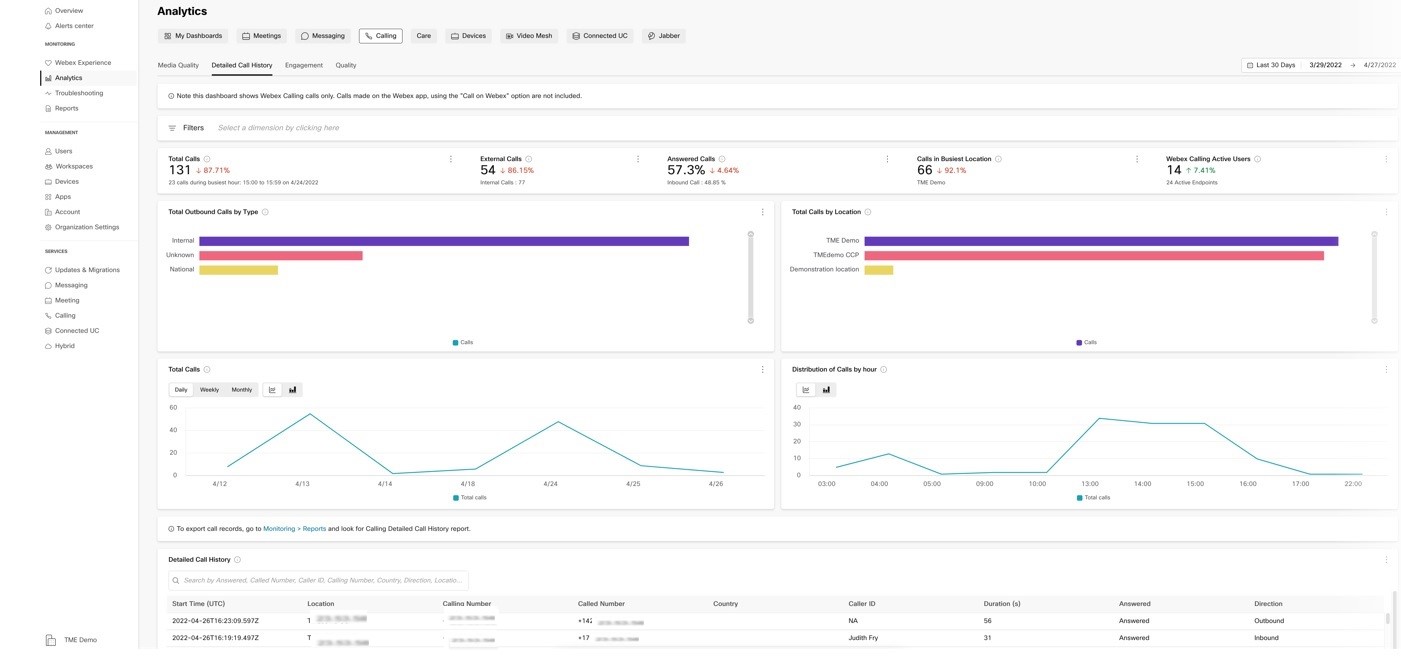
새 대시보드는 내보내기 가능한 보고서와 함께 제공됩니다. Control Hub의 보고서 섹션 . 이 대시보드를 사용하여 통화 레코드의 일별, 주별, 월별 또는 사용자 정의 보고서를 내보내고, 예약된 보고서를 만들고, Webex Pro Pack 사용자에 대해 통화 레코드를 내보낼 수 있습니다. API 를 통해 .
2022년 4월 22일
Webex 앱과 전화기 간에 방해사절(DND) 동기화
작업에 집중할 시간이 필요하거나 업무 외 시간이 필요한 경우, 이제 Webex 앱 또는 전화기에서 DND를 활성화하여 통화 및 메시징 알림을 일시 중지할 수 있습니다. 사용자가 전화기에서 DND를 활성화하면 상태가 사용자의 Webex 앱, 사용자 Webex 와 통합되고 통화 및 메시지 알림이 모두 일시 중지됩니다. 사용자가 준비되면 Webex 앱 또는 전화기에서 DND를 비활성화할 수 있습니다. 비활성화되면 의 장치에서 통화 및 메시징 알림이 다시 시작됩니다. 자세한 내용은 Webex 앱과 데스크톱 전화기 간의 방해 금지 모드 동기화(DND)를 참조하세요.
2022년 4월 21일
MPP 사용자 메뉴 업데이트
이 기능은 MPP 사용자 메뉴에서 장치 설정 기능을 통해 설정되는 설정을 제거합니다. 제어 허브 . 또한 이러한 설정은 이제 사용자가 액세스할 수 없습니다. 메뉴 변경 사항에 대한 세부 정보 은 Webex Calling 장치에 대한 알림 .
2022년 4월 19일
통합된 CCPP (Webex Calling 및 전용 인스턴스용)
클라우드 연결된 Webex Calling PSTN 파트너(CCPP)는 전용 인스턴스에 대해 클라우드를 Webex Calling 기존의 피어링을 활용할 수 있게 됩니다. 메뉴 변경 사항에 대한 세부 정보 은 클라우드 연결 PSTN .
이메일의 주소에서 Webex Calling 변경
Webex 통화 플랫폼에서 수신하는 알림 이메일의 발신자 주소가 webex_comm로 변경되었습니다. @webex.com 그리고 웹엑스라는 이름으로 알려져 있습니다. 이 변경 사항은 다른 Webex 시스템 메시지와의 일관성을 유지하는 데 도움이 됩니다.
Control Hub의 Webex Calling 및 Webex for BroadWorks에서 Cisco MPP 장치에 대한 향상된 Cisco Webex 클라우드 환경을 제공합니다.
Cisco Cisco Webex Calling 또는 Webex 용 Webex. 이 기능에서 MPP에서 지원되는 Webex 기능은 다음과 같습니다.
-
Cisco Webex 클라우드 온보딩 - 모든 6800/7800/8800 시리즈
-
Webex 서비스 가능성 요청(재부팅 및 문제점 보고) - 모든 6800/7800/8800 시리즈
Cisco Webex 클라우드에 온보딩된 MPP 장치는 성공적인 온보딩을 나타내는 클라우드 아이콘을 표시합니다.

사용 가능 날짜는 다음과 같습니다.
-
2022년 4월 20일의 미국, 캐나다 및 EMEA 지역
-
2022년 4월 21일의 APAC 및 일본 지역
자세한 내용은 Cisco MPP 장치에서 사용할 수 있는 Webex 기능 .
2022년 4월 15일
프로비저닝 API - 위치
관리자가 응용프로그램 또는 시스템을 통합하려면 Webex API 기능이 필요합니다. Webex Calling 플랫폼. 이 API 는 Webex Calling 위치 기능을 구성하는 데 도움이 됩니다. Webex Calling API에 대한 자세한 내용은 여기를 클릭하십시오.
2022년 4월 8일
프로비저닝 API: 번호 읽기
관리자는 위치 활성화를 지원하기 위해 Webex API 기능이 필요합니다. Webex Calling Webex for Developers 플랫폼에서 번호. Webex Calling API에 대한 자세한 내용은 여기를 클릭하십시오.
2022년 4월 7일
위치 간에 번호 이동
이제 두 위치가 동일한 PSTN 연결 내에 있는 경우 한 위치에서 다른 위치로 번호를 이동할 수 있습니다. 자세한 정보는 Control Hub에서 전화 번호 관리를 참조하십시오.
2022년 4월 5일
마이그레이션하는 조직 연락처
Control Hub를 사용하여 조직 연락처를 마이그레이션합니다. 이 마이그레이션을 통해 조직 연락처를 다음으로 가져오고 내보낼 수 있습니다. 제어 허브 쉼표로 구분된 값(CSV) 파일. Webex 로 가져오면 조직의 사용자는 Webex 앱을 통해 조직 연락처에 액세스할 수 있습니다. 자세한 내용은 Control Hub에서 조직 연락처 관리 .
사용자 및 연락처 검색 개선
이제 Webex 앱을 사용하여 Webex 사용자 외에 관리자가 정의한 조직 연락처를 검색할 수 있습니다. 조직 연락처는 공급자, 고객 또는 조직에 필요한 연락처에 대해 정의할 수 있습니다. Webex 앱에서 사용자를 검색할 때 관리자가 정의한 모든 연락처는 사용자 보기에 표시됩니다. 이 기능을 통해 사용자는 연락처를 검색하고 전화를 걸 수 있습니다. 자세한 내용은 전화기에서 연락처 검색 및 통화 .
조직 연락처는 관리자가 전화 번호, SIP 주소 및 기타 속성을 사용하여 만들 수 있습니다. 관리자는 Control Hub에서 새로운 보기를 사용하여 조직 연락처를 보고 가져올 수 있습니다.
이 기능은 단계적으로 도입되며, 관리자 정의 연락처 검색은 다음에서도 사용할 수 있습니다. Webex Calling 전화.
3월
2022년 3월 31일
Webex Go
Webex Go는 모바일에 최적화된 협업 환경입니다. Webex Calling 최종 사용자 모바일폰 의 기본 다이얼러에 연결합니다. 에 대한 추가 사용할 수 있습니다. Webex Calling 미국에 있는 고객. 자세한 내용은 Webex 이동 .
개인 연락처의 일반 가져오기 지원
이 기능은 다음을 위한 메커니즘을 제공합니다. Webex Calling 관리자는 사용자의 연락처를 Webex 개인 연락처 (연락처 서비스) 데이터베이스로 가져옵니다. 이는 연락처의 소스가 온-프레미스 배포, 클라우드 경쟁자 연락처 시스템 또는 Webex Calling MT 배포에서 제공될 수 있다는 점에서 일반적입니다. 이는 Unified CM 뿐만 아니라 모든 개인 연락처 가져오기 사례를 지원하는 마이그레이션 시나리오를 엽니다. 자세한 내용은 WebEx로 개인 연락처 마이그레이션 .
2022년 3월 30일
요금 생략 규정 준수를 위한 위치 기반 라우팅
인도와 같은 일부 국가의 통신 규정에서는 장거리 통화와 관련된 비용을 줄이기 위해 PSTN 네트워크를 우회하지 않도록 요구하고 있습니다. 해당 국가에 대해 Webex Calling 서비스를 활성화하려면 Webex Calling이 사용자의 지리적 네트워크에 따라 위치 기반 라우팅을 지원해야 합니다. 이 기능은 Webex Calling에서 지원이 요금 바이패스 규정을 준수하도록 활성화합니다. 자세한 내용은 인도 위치에 대해 Webex Calling 활성화 .
Control Hub에서 긴급 통화 알림 구성
새로운 Webex Calling 관리 환경 Webex Calling 의 위치 응급 전화 알림은 이제 일부 지역에서 사용할 수 있습니다. 자세한 내용은 Control Hub에서 긴급 통화 알림 구성 .
프로비저닝 API: 작업 공간
관리자들은 응용프로그램 또는 시스템을 새로운 플랫폼에 통합하기 위해 Webex API Webex Calling 요구합니다. 이 통합은 자격 부여를 위해 장소를 관리하고 Webex Calling 지원합니다. Webex Calling API에 대한 자세한 내용은 여기를 클릭하십시오.
보이스메일 기록
수신된 음성 메일의 텍스트 변환을 사용할 수 있습니다. Webex Calling 사용자. 보이스메일 트랜스크립션을 활성화하면 모든 새로운 보이스메일 메시지에 대해 이메일 본문에 보이스메일이 기록된 이메일 알림을 수신하고 보이스메일은 .wav 파일로 첨부됩니다. 보이스메일 트랜스크립션에 대한 자세한 정보는 다음을 참조하십시오. Webex Calling 에 대한 보이스메일 트랜스크립션 그리고 Webex Calling 사용자에 대한 음성 메일 설정 구성 및 관리 .
프로비저닝 API: 통화 지정보류 내선 번호
Webex for Developers 플랫폼 발신 대한 지원을 추가하여 외부 도구의 통합 및 통화 내선 번호의 자동 프로비저닝을 지원합니다. Webex Calling API에 대한 자세한 내용은 여기를 클릭하십시오.
프로비저닝 API: 나머지 사용자 기능
Webex for Developers 플랫폼에서 나머지 사용자 기능에 대한 지원을 추가합니다. Webex Calling API에 대한 자세한 내용은 여기를 클릭하십시오.
2022년 3월 29일
미디어 품질 문제 해결
통화를 시각화하는 새로운 Webex Calling 있습니다. 문제 해결하기 도구를 사용하여 통화를 Webex Calling, 홉-패킷 손실, 지터 및 대기 시간 정보를 볼 수 있습니다. 문제 해결 보기는 통화 정보를 표시하고, 미디어 품질 문제를 정확히 찾아내고, 신속한 해결을 지원합니다. 이 기능은 데스크탑 및 모바일 모두에서 데스크 폰 및 소프트 클라이언트와 관련된 통화 및 모든 지역에서 사용할 수 있습니다. 자세한 내용은 Control Hub에서 Webex Calling 미디어 품질 문제 해결 .
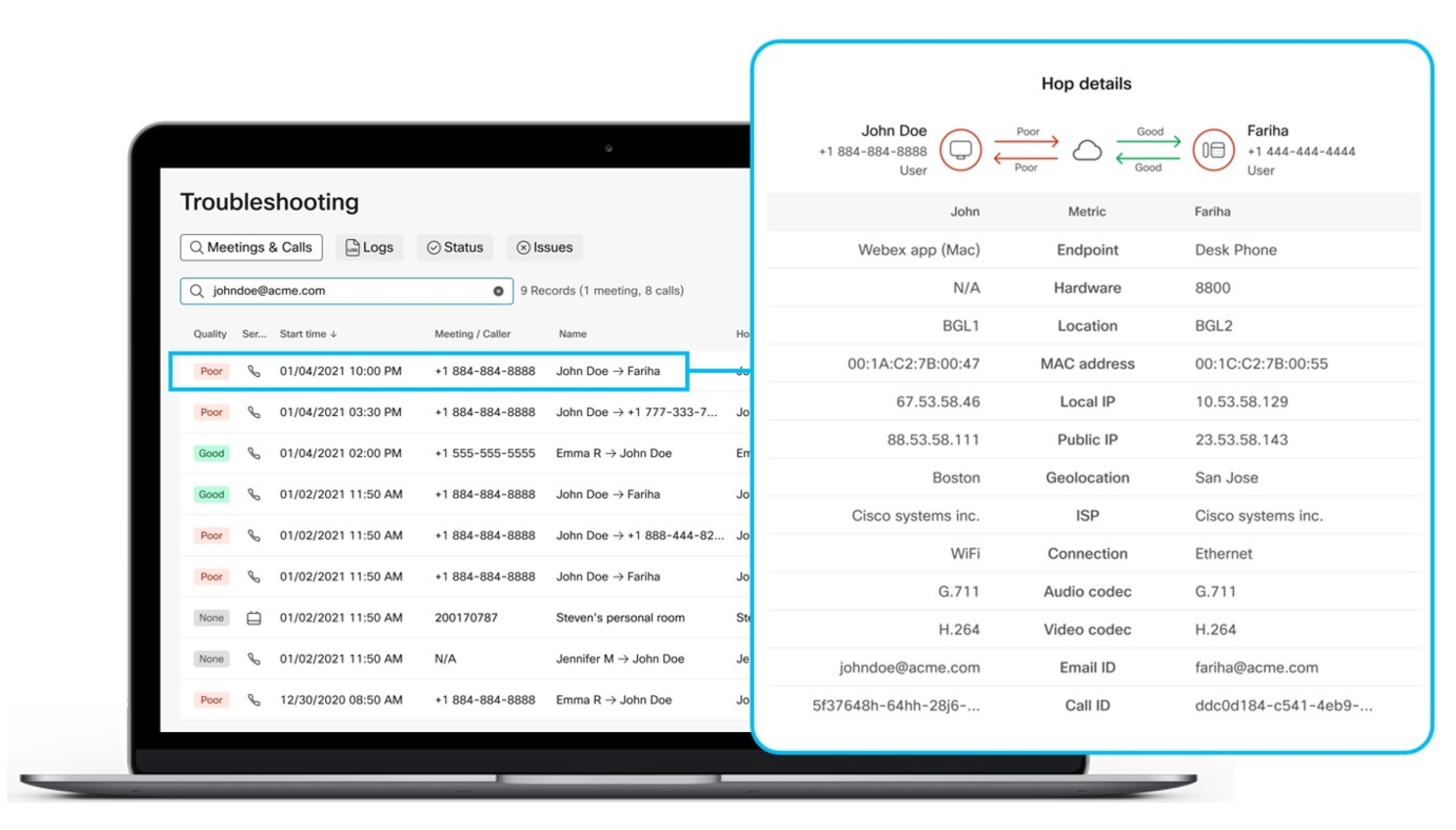
통화 분석의 새로운 미디어 품질 탭
Control Hub의 새로운 통화 미디어 품질 대시보드를 사용하여 관리하기 쉽습니다. Webex Calling 조직 전체에서 통화 품질. 고급 KPI(핵심 성과 지표)를 통해 관리자는 글로벌 통화 품질을 빠르게 확인할 수 있습니다. 차트는 위치, IP 주소, 미디어 유형, 연결 유형, 코덱, 엔드포인트 유형 및 IP 전화기 모델별로 이 데이터에 대한 자세한 보기를 제공합니다. 데이터는 Webex Calling 통화에 대해 사용할 수 있으며 Call on Webex 통화에 대해서는 사용할 수 없으며 거의 실시간 업데이트됩니다. 통화가 종료된 후 15분 이내에 통화 품질 데이터를 확인할 수 있습니다.
관리자는 필터를 사용하여 위치 및 IP 전화기 유형별로 통화 품질 데이터를 단 몇 초 만에 분리하는 등 더욱 세분화할 수 있습니다. 이러한 도구를 통해 고객은 일관된 고품질 통화 환경을 제공하고 사용자가 불만을 제기하기 전에 문제를 해결할 수 있습니다. 자세한 내용은 클라우드 협업 포트폴리오 분석의 호출 섹션을 참조하세요.
2022년 3월 25일
통화 작동 설정
Control Hub의 통화 작동 설정이 통화 서비스 라이선스 할당에 더 잘 맞도록 업데이트되었습니다. 이 기능은 API를 통해 Control Hub에 등록 사용자에 대한 통화 작동을 간소화합니다. 자세한 정보는 통화 작동 및 통화 자격 할당을 참조하십시오.
2022년 3월 23일
Webex Calling 첫 번째 설치 마법사 환경을 업데이트함
Webex Calling 관리자는 새 흐름을 사용하여 Webex Calling . Webex 서비스를 구성하기 위해 업데이트된 최초 설정 마법사 환경을 사용합니다.
2022년 3월 21일
Cisco ATA 및 MPP 장치의 PLAR/Ringdown 지원 추가
이 기능은 특정 전화기에서 PLAR/링다운 서비스를 활성화하기 위한 관리 제어를 제공합니다. 자세한 내용은 Cisco MPP, ATA에서 핫라인( PLAR ) 구성19x 및 오디오코드 ATA 장치 .
2022년 3월 17일
MPP DECT 펌웨어를 v5.0.1로 업그레이드
MPP DECT 펌웨어가 Cisco DECT DBS-210에 대해 v480b20에서 v501로 업그레이드되었습니다. 이 펌웨어 업그레이드의 일부로 다음 기능을 소개합니다.
-
SIP 시그널링 및 미디어에 대한 통화 통계 지원
-
벨 소리 볼륨 조절 지원 - 더 크게 옵션
-
헝가리어 지원
-
통화 시 멀티셀 기능의 확장 지원
-
멀티셀 솔루션은 기지국 50곳과 120개 라인까지 확장됩니다.
-
Control Hub 용량 증가는 EU/EN 지역의 경우 2022년 2월 28일부터, NAMER/CA/AU/JPN 지역의 경우 2022년 3월 7일부터 사용할 수 있습니다.
-
-
DHCP 옵션 150 세분화 지원.
장치는 각 지역의 야간 재동기화 일정 동안 자동으로 업데이트됩니다. 추가 정보를 보려면 다음을 방문하십시오. 펌웨어 릴리즈 5.0(1)용 Cisco IP DECT 6800 시리즈 릴리즈 노트 . DBS-210이 4.5.x 또는 4.6.x 펌웨어에 있는 경우, Control Hub에 온보딩하기 전에 수동으로 4.8.1 SR1(v480b20)로 업그레이드하십시오. 다음을 사용하여 펌웨어를 다운로드할 수 있습니다. 소프트웨어 다운로드 링크.
DBS-110 기본 펌웨어는 별도의 유지 관리 작업 중에 업데이트될 예정입니다.
DECT 핸드셋에 둘 이상의 회선 적용 핸드셋 관리 DECT 네트워크 구축 기능 아래의 옵션은 현재 지원되지 않습니다. 이로 인해 업데이트된 설정 파일 을 수신할 때 베이스가 재부팅될 수 있습니다. 수정 사항이 계획되어 있으며 별도의 펌웨어 유지 관리 이벤트 중에 배포됩니다. 수정 사항이 배포될 때까지 각 핸드셋에 단일 회선을 할당하는 것이 좋습니다.
2022년 3월 1일
Webex 앱의 다양한 통화 상태
사용자의 데스크 폰과 Webex 앱 기능 간의 통화 상태 통합은 인바운드 발신자를 고용주에게 효율적으로 연결하여 보류 시간 및 끊김을 현저히 줄이고 전략적으로 선점할 수 있게 합니다. 자세한 내용은 Webex Calling 에서 통화 프레즌스 동기화 .
프로비저닝 API: 페이징 그룹
위치 기반의 자동화된 프로비저닝을 통합하기 위한 지원 추가 Webex Calling 페이징 그룹. 이 기능을 사용하여 페이징 그룹을 만들고, 삭제하고, 편집할 수 있습니다. Webex Calling API에 대한 자세한 내용은 여기를 클릭하십시오.
전체 화면 장치 환경
장치에 대한 MPP 장치 관리 보기가 실행됩니다. 다음에서 탐색 제어 허브 , 로 이동 관리 > 장치 . 목록에서 장치를 선택하려면 을(를) 클릭하고 관련 기기 에 대한 전체 화면 보기가 표시됩니다.
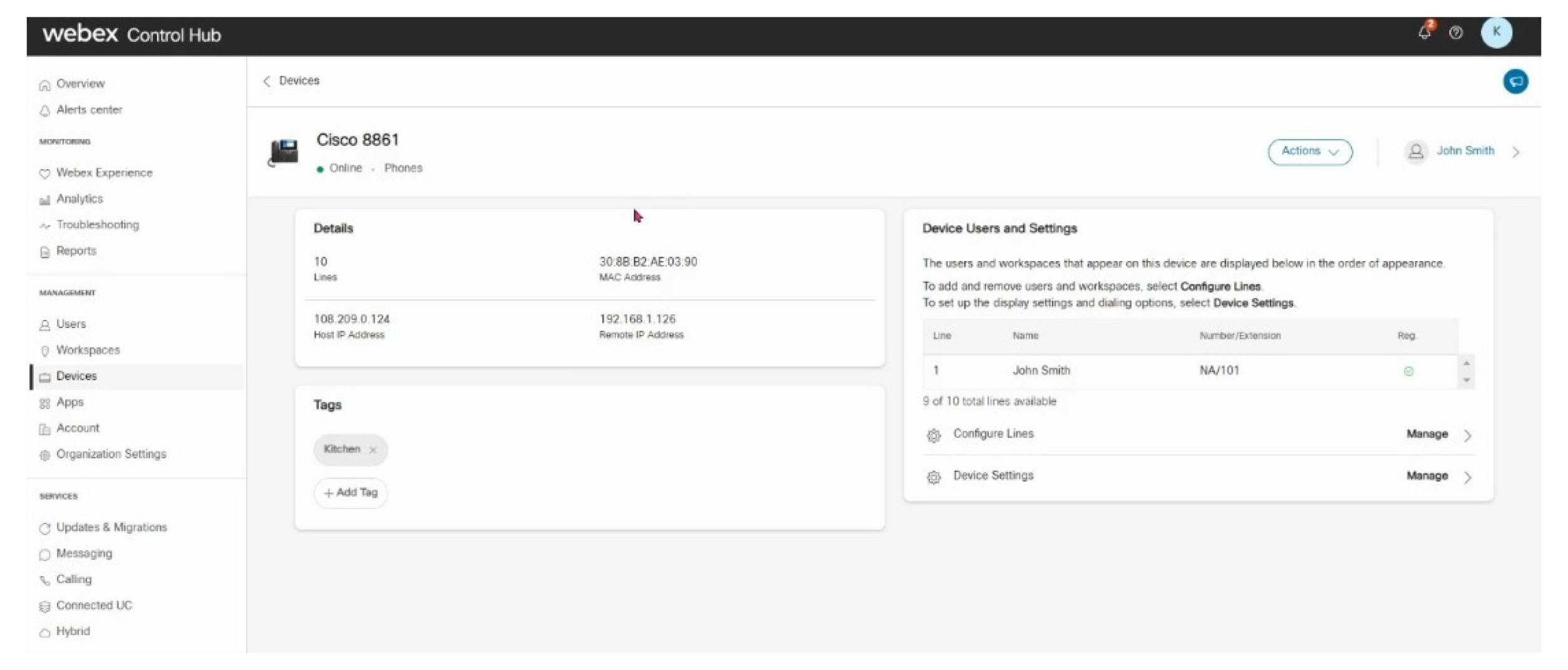
Webex Calling 관리자는 전체 화면 보기를 사용하여 다른 Webex 서비스와 유사한 장치를 구성할 수 있습니다.
2월
2022년 2월 25일
프로비저닝 API: 자동 전화 교환
Webex for Developers 플랫폼에서 오토 어텐던트 API 에 대한 지원을 추가합니다. Webex Calling API에 대한 자세한 내용은 여기를 클릭하십시오.
2022년 2월 18일
Cisco MPP 펌웨어 v11.3.6으로 업그레이드
다중 플랫폼 펌웨어는 Cisco MPP 6800, 7800 및 8800 시리즈 전화기에 대해 11.3.5에서 11.3.6으로 업그레이드됩니다. 이 펌웨어 업그레이드의 일부로, Webex Calling에 대해 새로운 통화 기능을 선보입니다. 이 펌웨어 릴리스에는 버그 수정 사항이 포함되어 있으며, 이는 6800 릴리스 노트, 7800 릴리스 노트, 8800 릴리스 노트에 문서화되어 있습니다. 고객이 EFT 프로그램에 참가하는 데 관심이 있는 경우, TAC 팀으로 활성화되도록 요청할 수 있습니다.
-
IP 전화기에서 프랑스어(캐나다) 언어를 지원합니다.
-
APAC 및 일본 KDDI에서 WxC에서 ICE를 활성화합니다( Cisco 비디오 폰 – Cisco 8845 및 Cisco 8865 제외).
-
8800 시리즈 데스크탑 IP 전화기에는 전화기 메뉴 옵션 이 있습니다. . 기본적으로 소음 감소는 꺼짐이지만 사용자는 전화기에서 켜는 옵션을 사용할 수 있습니다.
2022년 2월 15일
이제 PSTN Cisco Webex Calling 국가에서 사용할 수 있습니다.
-
그리스
-
폴란드
-
스위스
자세한 정보는 Cisco Calling 플랜 시작하기를 참조하십시오.
알림에 대한 추가 언어
이제 오디오 안내 및 음성 안내에 대해 추가 언어를 선택할 수 있습니다. 이 개선 사항에 포함된 언어는 다음과 같습니다.
-
아랍어
-
불가리아어
-
카탈로니아어 (스페인)
-
크로아티아어
-
덴마크어
-
네덜란드어
-
핀란드어
-
헝가리어
-
인도네시아어
-
노르웨이어
-
폴란드어
-
루마니아어
-
러시아어
-
세르비아어
-
스웨덴어
-
터키어
-
태국어 (태국)
-
베트남어
-
스페인어 (라틴 아메리카)
2022년 2월 14일
Webex Calling 전용 인스턴스는 호주 지역에서 사용할 수 있습니다.
오스트레일리아에 있는 두 개의 새로운 데이터 센터에서 전용 인스턴스 통화를 사용할 수 있습니다. 이제 파트너 및 고객은 최초 설정 마법사 (FTSW)에서 "AUS" 지역의 전용 인스턴스를 활성화할 수 있습니다. 자세한 내용은 전용 인스턴스를 활성화하는 방법 .
1월
2022년 1월 31일
프로비저닝 API: 통화 대기
Webex for Developers 플랫폼에서 통화 대기에 대한 지원을 추가합니다. Webex Calling API에 대한 자세한 내용은 여기를 클릭하십시오.
프로비저닝 API: 위치 스케줄
개발자용 Webex 플랫폼에서 위치 스케줄에 대한 지원 추가. Webex Calling API에 대한 자세한 내용은 여기를 클릭하십시오.
2022년 1월 28일
위치에 대한 통화 가로채기 구성
관리자는 다음 위치에서 수신 또는 발신 통화를 인터셉트할 수 있습니다. 제어 허브 . 위치의 전화 회선 연결을 끊고 발신자에 대한 자세한 안내를 재생하고 대체 라우팅 옵션을 제공합니다. 이 기능은 모든 지역에서 사용할 수 있습니다. 자세한 내용은 Cisco Webex Control Hub 에서 위치에 대해 통화 지정보류 인터셉트 구성 .
2022년 1월 27일
통화 거절을 모든 장치로 확장
모든 Webex 장치 및 Webex 앱의 기본 동작 변경: 통화 거부 작업은 회선이 있는 모든 장치 또는 응용프로그램으로 확장됩니다. 이렇게 하면 통화가 거부된 후 다른 장치 또는 응용프로그램에서 통화 지정보류 벨소리가 중지됩니다.
특정 사용자에 대해 둘 이상의 MPP/ATA 장치가 있는 경우를 제외하고 기존 장치에 대해 기본 동작이 소급하여 변경되었습니다.
이 새로운 기본 동작은 장치를 추가하는 MPP/ATA 장치에 대해 라인에 따라 Control Hub에서 변경될 수 있습니다. 이 기능은 라인을 공유하는 상황에서 필요할 수 있습니다.
이 기능은 모든 지역에서 사용할 수 있습니다. 자세한 내용은 다음을 참조하십시오. 사용자에 대해 모든 장치에서 벨이 울리는 통화 거부 .
2022년 1월 19일
Webex Calling용 통합 오디오
Webex Calling 이제 을(를) 사용하여 PSTN 요금을 부과하지 않고 Webex Meetings 다이얼 인 번호(수신자 및 무료)에 다이얼 인할 수 있습니다. 에서 미팅에 다이얼 인할 때 Webex Calling 장치에서 미디어는 Cisco Webex 클라우드에서 네트워크에 유지되므로 대기 시간이 개선되고 PSTN 요금이 감소합니다. 자세한 내용은 Webex Calling용 통합 오디오를 참조하십시오.
2022년 1월 6일
전용 인스턴스에서 통화를 위해 Unified CM에서 Webex 앱 장치 자동 구축
자동 프로비저닝 기능 제어 허브 에 대해 사용자 장치의 셀프 프로비저닝을 활성화합니다. Webex Calling Unified CM 에서 관리자의 개입 없이 사용자가 에 대해 프로비저닝된 경우 Webex Calling 전용 인스턴스가 등록된 이메일 주소 또는 사용자 ID를 사용하여 Webex 앱에 로그인할 때 해당 장치 유형은 Unified CM 에서 자동으로 생성됩니다. 자세한 내용은 전용 인스턴스에서 통화를 위해 Unified CM에서 Webex 앱 장치 자동 구축을 참조하십시오.
12월
2021년 12월 22일
번호 일괄 삭제
관리자는 지정되지 않은 번호를 선택한 후 이를 일괄적으로 삭제할 수 있습니다. 자세한 정보는 Control Hub에서 전화 번호 일괄 삭제를 참조하십시오.
2021년 12월 21일
N-방향 통화의 비디오
이 기능은 Webex Calling에서 사용자가 시작한 애드-혹 회의 통화에 대해 비디오를 활성화합니다. 비디오 회의 통화는 이제 오디오 전용 회의 통화가 비디오 사용 장치에 대해 이전에 존재한 위치에서 활성화됩니다.
Webex Calling 모델 통합
파트너: SP용 Webex Calling 통합은 간소화된 단일 오퍼를 위해 통합되므로 파트너와 고객에게 확장된 주소 지정 가능 시장 및 PSTN 옵션을 제공합니다. Webex Calling SP의 경우, Cisco 담당자가 추가 세부 사항 및 전환 일정을 연락드릴 예정입니다.
2021년 12월 16일
외부 발신자 ID 이름 지정
이제 관리자는 Control Hub에서 사용자 및 작업 공간에 대한 외부 발신자 ID 이름을 지정할 수 있습니다. 자세한 내용은 사용자 및 작업 공간에 대해 발신자 ID 옵션 지정을 참조하십시오.
가용성 제한 - Webex Calling에서 Yealink 장치 지원(Cisco 관리 구성)
이미 Yealink 장치를 구입했고 Control Hub에서 조직에 공개된 T-시리즈 또는 CP 회의 장치가 필요한 고객은 Cisco 계정 관리자에게 문의하여 승인을 요청해야 합니다. 사용 가능한 모델은 Webex Calling 지원 장치 목록을 참조하십시오.
기능 액세스 코드 (FAC) 정리 및 문서화
사용 가능한 모든 FAC를 완전히 문서화하고 사용성을 떨어뜨리는 문서화되지 않은 FAC를 비활성화했습니다. 자세한 내용은 Webex Calling의 기능 액세스 코드를 참조하십시오.
2021년 12월 15일
미국의 E911 변경 사항에 대한 인식 제고
2022년 1월 6일, 레이 바움 법안(RAY BAUM'S Act) 2단계가 미국에서 긴급 전화 서비스에 적용되기 시작합니다. 웹엑스 콜링(Webex Calling)은 최근 "웹엑스 콜링에서 동적 위치 지원을 통한 이동형 E911(Nomadic E911)" 기능을 도입했습니다. 이 기능은 Control Hub 배너에 알림을 표시하고, 예정된 규정 요건을 충족하기 위해 고객이 수행해야 하는 단계의 체크리스트를 제공하여 E911에 대한 인식을 높입니다. 추가 정보는 다음을 참조하십시오. Webex 통화용 향상된 긴급 통화 기능.
2021년 12월 14일
전용 인스턴스/UCMC용 Web RTMT
이 기능은 전용 인스턴스에서 다음 UC 앱(CUCM, CUC, IMP, CER)에 대해 Web RTMT(실시간 모니터링 도구)를 사용할 수 있게 합니다. 또한 Control Hub를 통해 OTT가 이 도구에 액세스할 수 있게 합니다.
2021년 12월 8일
통화 녹화 활성화가 더욱 쉬워졌습니다.
올해 초부터 Webex Calling에는 모든 사용자가 무료로 Dubber Go 통화 녹화를 할 수 있는 자격이 포함됩니다. 이 기능이 도입되기 전, 고객 관리자가 이 서비스를 사용자에게 지정할 수 있으려면 파트너가 통화 녹화 기능을 활성화할 때까지 기다려야 했습니다. 이 기능 업데이트로 인해 통화 녹화는 이제 파트너 설정에서 기본적으로 켜짐(ON)으로 설정됩니다. 관리자는 파트너가 이 기능을 활성화할 때까지 기다릴 필요 없이 각 특정 사용자에 대한 통화 녹화를 쉽게 활성화하거나 비활성화할 수 있습니다. 이 서비스는 모든 지역에 사용할 수 있습니다. 자세한 정보는 다음을 참조하십시오. 다음: 조직에 대한 통화 녹음 활성화 및 Webex 통화 사용자에 대한 통화 녹음 활성화.
개인 연락처의 UCM 이동
대규모 사용자에 대해 Jabber 개인 연락처 마이그레이션이 제공되므로 최종 사용자가 장치에서 따로 작업을 실행하지 않아도 됩니다.
2021년 12월 3일
가용성 제한 - Webex Calling에서 Poly 장치 지원(Cisco 관리 구성)
이미 Poly 장치를 구입했고 Control Hub에서 조직에 공개된 Poly VVX 시리즈 또는 Trio 장치가 필요한 고객은 Cisco 계정 관리자에게 문의하여 승인을 요청해야 합니다. 사용 가능한 모델은 Webex Calling 지원 장치 목록을 참조하십시오.
통화 제어 API: 전화 받기 및 전송 음소거
개발자용 Webex의 통화 제어 섹션에는 전화 받기, 전송 음소거 및 DTMF 전송을 관리할 수 있는 새로운 API가 추가됩니다. 음성 메시지 및 메시지 대기 표시기에 대한 새로운 API를 다루는 개발자 API 참조용 Webex에서 Webex Calling 음성 메시징에 대한 새로운 섹션이 소개되었습니다. 이러한 새로운 API를 통해 사용자는 모든 보이스메일 메시지의 요약을 확인하고, 메시지 대기 표시기 상태를 프로그래밍 방식으로 설정할 수 있습니다. 웹훅 API가 새 리소스인 telephony_mwi으(로) 업데이트되어 사용자 음성 메시징 서비스가 변경될 때 사용자가 이벤트 알림을 수신할 수 있게 되었습니다.
2021년 12월 2일
보이스메일 정책의 개선 사항
조직에는 보이스메일 메시지에 대한 정책을 정의하는 기능이 필요합니다. Webex Calling 관리자는 이제 이 기능을 사용하여 음성 메시지 보존 기간, 음성 메시지 전달 규칙, 더 엄격한 암호 규칙을 추가로 제어할 수 있습니다. 음성 메시지 보존 정책이 활성화된 경우, 관리자는 이 정책을 사용하여 음성 메시지가 자동으로 삭제되기 전에 저장할 기간을 선택할 수 있습니다. 관리자는 음성 메시지 전달 규칙을 활용하여 사용자가 음성 메시지 파일을 이메일로 전달하도록 허용하거나 허용하지 않을 수 있습니다. 또한 사용자가 PIN을 변경해야 하는 빈도수, PIN의 길이 및 사용자가 간단한 비밀번호를 설정하지 않도록 하는 기능 등 강화된 비밀번호 규칙도 제공됩니다. 이 기능을 통해 관리자는 조직 규정을 준수하기 위해 음성 메시지 설정을 정의할 수 있습니다.
가용성: 이 기능은 모든 지역에서 사용할 수 있습니다.
2021년 12월 1일
Cisco MPP, ATA, DECT 장치에 대해 장치 설정에서 코덱 우선순위를 설정할 수 있는 기능
개별 장치 및 위치 수준에서만 Cisco MPP, ATA, DECT 장치에 대한 장치 설정에서 코덱 우선순위를 설정하는 기능을 추가했습니다. 이 기능은 모든 지역에서 사용할 수 있습니다.
Cisco MPP 유지관리 알림: Cisco MPP 6821에 보이스메일 소프트키 추가하기
현재 Cisco MPP 6821에는 물리적 보이스메일 버튼이 없으며, 음성 포털에 빨리 액세스할 수 있는 메시지 소프트키가 없습니다. 이 작업을 통해 사용자가 음성 포털에서 음성 메일함에 접근할 수 있도록 메시지 소프트키가 추가될 것입니다.
아래 나열된 예약에 따라, 장치는 각 지역의 야간 재동기화 일정 동안 자동으로 업데이트됩니다.
-
캐나다 — 2021년 12월 1일
-
EMEA — 2021년 12월 1일
-
NAMER — 2021년 12월 1일
-
일본 — 2021년 12월 2일
-
APAC — 2021년 12월 2일
11월
2021년 11월 30일
CSV 구축: 통화 대기열 및 헌트 그룹
Control Hub에서 CSV를 통해 통화 대기열 및 헌트 그룹에 대한 지원을 추가하여 파트너 및 고객에게 제공하게 되었습니다. 자세한 내용은 Webex Calling 통화 대기열 CSV 파일 형식 참조 및 Webex Calling 헌트 그룹 CSV 파일 형식 참조를 참고하십시오.
통화 사용자 포털 콘텐츠에서 이름 및 설명을 업데이트함
최종 사용자가 Webex Calling 기능을 더욱 잘 이해할 수 있도록 Webex Calling에 대한 통화 사용자 포털에 몇 가지 콘텐츠 업데이트가 제공됩니다. 이제 인라인 도움말 비디오가 포함됩니다. Office Anywhere는 이제 싱글 번호 연결(Office Anywhere)로 변경되었으며, Remote Office 기능은 이제 싱글 번호 연결(Office Anywhere)을 통해 지원됩니다.
가용성: 이 기능은 모든 지역에서 사용할 수 있습니다.
2021년 11월 24일
CSV 구축: 전화 받기
Control Hub에서 CSV를 통해 전화 받기에 대한 지원을 추가하여 파트너 및 고객에게 제공하게 되었습니다. 자세한 내용은 Webex Calling 전화 받기 CSV 파일 형식 참조를 참고하십시오.
2021년 11월 15일
Webex Calling 싱가포르 데이터 센터
싱가포르에 있는 Webex Calling 미디어 팝 데이터 센터는 동아시아 국가에 있는 고객 위치에 클라우드 연결된 PSTN 파트너(CCPP)와 같은 파트너와의 상호 연결, 에지 서비스, 미디어 서비스를 제공하는 새로운 통화 데이터 센터가 되었습니다. 해당 지역에 있는 클라이언트는 Webex 네트워크에 가장 근접한 진입점으로 싱가포르 데이터 센터에 연결하여 대기 시간을 최소화하고 미디어 품질을 향상할 수 있습니다. 자세한 내용은 Webex Calling의 싱가포르 데이터 센터를 참조하십시오.
2021년 11월 15일
Webex Calling의 동적 위치 지원을 활용한 Nomadic E911
2022년 1월 6일부터 RAY BAUM 법률 2단계가 발효됩니다. 이 법을 준수하려면 고정되지 않은 오프프레미스 장치의 파견 가능한 위치가 모든 911 통화와 함께 적합한 공공 안전 응답소(PSAP)에 전달되어야 합니다. Webex 앱 및 장치는 캠퍼스에 있을 경우 시스템 관리자가 구성한 네트워크 토폴로지에 기반하여 위치 정보를 제공합니다. 시스템은 연결에 대한 네트워크 ID(예: 무선 액세스 포인트에서 BSSID, 장치의 물리적(MAC) 주소 또는 IP 서브넷)를 탐지하며, 관리자가 구성한 매핑을 사용하여 사용자의 위치를 정확하게 식별합니다. 이동식 오프프레미스 사용자의 경우, Webex 앱은 이러한 직원들에게 긴급 통화에 사용될 현재 주소를 표시하고 이 주소를 인증하라는 메시지를 표시합니다. Nomadic E911은 이제 모든 미국 내 사용자의 기존 Webex Calling(멀티테넌트 및 전용 인스턴스) 및 UCM Cloud 구독에 포함됩니다.
가용성: 모든 지역에서 사용할 수 있습니다. 미국 내에 사무실이 있는 조직에만 해당됩니다. 자세한 내용은 Webex 통화용 향상된 긴급 통화를 참조하십시오.
Webex 앱 E911 지원
Webex 앱이 RAY BAUM의 2021 법안에서 요구하는 사항을 충족하기 위해 이제 Control Hub에서 "비밀 키" 필드가 제공됩니다. 이는 Webex 앱이 온프레미스(기업 와이어맵) 및 오프프레미스 모두에서 사용자의 위치를 결정하기 위해 사용됩니다. Webex 앱은 이를 사용하여 RedSky(E911 제공자)와 통신하며, 앱에서 네트워크 변경 사항을 탐지할 때 사용자 위치를 파악합니다. 앱은 와이어맵된 위치(RedSky에서 관리자가 구축한 위치)를 자동으로 탐지하거나, 프레미스 외의 위치에 대한 주소를 입력하도록 안내할 수 있습니다.
가용성: 모든 지역에서 사용할 수 있습니다. 미국 내에 사무실이 있는 조직에만 해당됩니다. 자세한 내용은 Webex 통화용 향상된 긴급 통화를 참조하십시오.
2021년 11월 4일
Webex 설치 지원
Cisco 전문가는 Webex 설치 지원 서비스를 통해 Webex Calling 서비스의 마이그레이션 및 실행에 대해 파트너 및 고객 관리자를 지원합니다. 자세한 내용은 Webex 설치 지원을 통해 Webex Calling 배포에 대한 지원 받기를 참조하십시오.
2021년 11월 3일
11.3.5로 Cisco MPP 펌웨어 업그레이드
Cisco MPP 6800, 7800 및 8800 시리즈 전화에 대해 멀티플랫폼 펌웨어가 11.3.4에서 11.3.5로 업그레이드되었습니다. 이 펌웨어 업그레이드의 일부로, Webex Calling에 대해 새로운 통화 기능을 선보입니다. 이 펌웨어 릴리즈에는 버그 수정이 포함되며, 6800 릴리즈 노트, 7800 릴리즈 노트 및 8800 릴리즈 노트에 문서화되어 있습니다. 고객이 EFT 프로그램에 참가하는 데 관심이 있는 경우, TAC 팀으로 활성화되도록 요청할 수 있습니다.
다음 모델에 대한 헤드셋 펌웨어 업그레이드:
-
Cisco 520 및 530 -> 15-18-26
-
Cisco 560 -> 2-3-0001-13
가용성: 모든 지역에서 사용할 수 있습니다.
10월
2021년 10월 29일
프로비저닝 API: 전화 받기
전화 받기 API에 대한 지원을 추가했습니다. Webex Calling API에 대한 자세한 내용은 여기를 클릭하십시오.
통화 관리 포털에서 사용자 및 작업 공간에 대한 액세스 제거
사용자 및 작업 공간에 대한 구성이 Control Hub로 완전히 마이그레이션되었으며, 통화 관리 포털에서 액세스 및 편집 작업이 제거됩니다.
2021년 10월 22일
보이스메일 그룹
이 기능을 사용하여 Webex Calling 고객은 여러 사용자가 공유할 수 있는 보이스메일과 받은 팩스함을 만들고 관리할 수 있습니다. 이제 보이스메일은 음성 포털 및/또는 이메일을 통해 이메일 주소(이상적으로는 메일 그룹)를 통해 액세스할 수 있습니다. 보이스메일 그룹은 통화 대기열 또는 헌트 그룹 오버플로, 자동 전화 교환의 옵션, 계약자의 받은 편지함 등 여러 응용프로그램에 대해 사용할 수 있습니다.
가용성: 이 기능은 모든 지역에서 사용할 수 있습니다.
자세한 정보는 Webex Calling에 대해 공유된 보이스메일 및 인바운드 팩스 상자 관리를 참조하십시오.
2021년 10월 7일
Webex Calling에 Singlewire/Informacast 통합
이 기능을 통해 Webex Calling 사용자는 Singlewire/Informacast 서버에 다이얼하고 연결하여 미리 녹화된 메시지 또는 실시간 알림을 재생할 수 있습니다. 해당 메시지는 정의된 메시지에 연계된 MPP에 브로드캐스트됩니다. 이제 모든 지역에서 이 기능을 사용할 수 있습니다. 추가 정보는 고객 관리 장치 추가를 방문하십시오.
2021년 10월 6일
Webex Calling 개인 네트워크 연결
개인 네트워크 연결(PNC)은 고객이 OTT(over the top Internet)보다 더욱 안전하게 안정적으로 Webex Calling에 액세스할 수 있게 합니다. 비공개 액세스에 대한 키 옵션은 파트너의 상호 연결을 통한 고객 VLAN 또는 고객의 전용 상호 연결에 따라 달라집니다. 상호 연결이 설정되면 고객 PNC는 네트워크 구성 요소의 자동화된 프로비저닝을 사용하여 Control Hub에서 쉽게 지정되고, 장치 구성으로 업데이트됩니다.
가용성: 이 기능은 EU 통합된 데이터 센터 지역을 제외한 모든 지역에서 사용할 수 있습니다. 주문하기 전에 상호 연결이 필요합니다.
자세한 정보는 고객 개인 네트워크를 Webex Calling에 연결을 참조하십시오.
2021년 10월 5일
사용자용 회의실 시스템 (개인 모드)
이 기능을 사용하여 이제 데스크(DX) 장치와 같은 회의실 시스템은 개인 장치로 사용자에게 추가될 수 있습니다. 개인 장치로 추가될 때 사용자는 고정된 장치처럼 사용하여 장치에서 직접 PSTN 통화도 실행할 수 있습니다.
자세한 정보는 Webex Room 전화 배포를 참조하십시오.
2021년 10월 4일
Cisco Calling 플랜 가용성
Webex Calling이 포함된 Cisco PSTN은 이제 다음 국가에서 사용할 수 있습니다.
-
벨기에
-
덴마크
-
핀란드
-
프랑스
-
독일
-
아일랜드
-
룩셈부르크
-
스웨덴
자세한 정보는 Cisco Calling 플랜 시작하기를 참조하십시오.
9월
2021년 9월 30일
새롭게 통합된 EU 네이티브 데이터 센터
EU 고객이 영국 데이터 센터에 의존하지 않게 하도록 이제 네이티브 EU 데이터 센터 페어에 Webex Calling이 제공됩니다. 이제 새로운 EU 고객은 작성하는 첫 번째 통화 위치가 EU 국가에 있는 경우에 해당 데이터 센터 페어에서 호스트됩니다. 기존의 고객은 EU에서 새로운 데이터 센터 페어로 마이그레이션하기 위해 옵션을 사용할 수 있습니다.
자세한 정보는 유럽 연합의 Webex Calling 데이터 센터를 참조하십시오.
Dubber 통화 녹화 통합
Dubber 통화 녹화 통합은 당장 필요한 조율 프로비저닝을 제거합니다. 사용자에 대해 통화 녹화가 활성화되면 Dubber에서 사용자가 자동으로 작성되며, 추가 관리자 작업은 필요하지 않습니다. 이 기능은 모든 지역에 대해 사용할 수 있습니다. 자세한 정보는 Webex Calling 사용자에 대해 통화 녹화 활성화를 참조하십시오.
통화 녹화: 듀얼 스트림 녹화 활성화
저희의 통화 녹화 파트너인 Dubber에서 캡처한 통화 녹화는 이제 현재의 싱글 스트림 구조 대신 듀얼 스트림을 제공합니다. 듀얼-스트림을 사용하여 Dubber는 들리는 내용 및 발언한 내용만 함께 리뷰하는 대신 Webex Calling 사용자가 듣는 내용 또는 Webex Calling 사용자가 발언하는 내용에 대한 녹화를 처리할 수 있습니다. 이 기능은 모든 지역에 대해 사용할 수 있습니다. 자세한 정보는 Webex Calling 사용자에 대해 통화 녹화 활성화를 참조하십시오.
2021년 9월 29일
고객 관리 장치: 2N, Algo, CyberData, Grandstream부터 도어 장치에 대해 지원
새로운 고객 관리 장치 기능을 사용하여 관리자는 미리 인증된 SIP 장치를 작업 공간에 지정한 후 제공된 정보를 사용하여 수동으로 장치를 구축하고 배포할 수 있습니다. 고객 관리 장치는 2N, GrandStream, CyberData 및 Algo 장치를 포함하여 단계별로 추가됩니다.
제공업체에 따른 이 기능의 사용 가능 여부는 다음과 같습니다.
-
Algo — 모든 지역
-
2N — 모든 지역
-
Grandstream — 모든 지역
-
Cyberdata — 출시 예정
추가 정보는 고객 관리 장치 추가를 방문하십시오.
확장된 장치 포트폴리오: DECT-210 멀티-셀 - DECT 네트워크 만들기 및 관리
Cisco IP DECT DBS-210 멀티-셀을 통해 최대 5개의 베이스 유닛에서 최대 30개의 송수화기를 구축할 수 있습니다. 관리자는 Cisco Webex Control Hub 내에서 Cisco CECT 네트워크 설정을 빌드하고 관리합니다. 이 기능은 모든 지역에 대해 사용할 수 있습니다.
자세한 정보는 Control Hub에서 디지털 DECT 네트워크 만들기 및 관리를 참조하십시오.
2021년 9월 23일
Cisco MPP, ATA 및 DECT 장치에 대해 확장된 장치 설정 기능
Control Hub에서 확장된 장치 설정(이전의 전화 설정) 기능으로 관리자는 Cisco MPP, ATA 및 DECT 장치에 대해 광범위한 구성 옵션을 사용자 정의하는 기능을 사용할 수 있습니다. 이 기능은 모든 지역에서 사용할 수 있습니다.
새롭게 선보인 장치 설정에는 다음과 같은 기능이 포함됩니다.
-
ATA - DTMF 모드/방법 설정
-
MPP - 고객 배경 이미지 URL 제공 (모델 선택)
-
MPP - 전화 언어 설정
-
MPP - 화면 시간 초과 설정 (화면 보호기)
-
MPP - 기본 CQ 에이전트 소프트키 위치 변경
-
MPP - 웹 액세스 활성화/비활성화 (사용자 수준)
-
MPP - 오프-훅 타이머 설정
-
MPP - 기본 로깅 수준 설정
-
MPP - Wi-Fi 네트워크 SSID 및 인증 방법 설정
-
MPP - POE 모드 설정
-
MPP - DND 서비스 활성화/비활성화
-
MPP/ATA - 802 활성화/비활성화.1x
-
MPP/DECT - MPP용 멀티캐스트 그룹을 최대 10개까지 설정할 수 있습니다. DECT의 경우 3
-
MPP/ATA/DECT - VLan 설정
-
MPP/ATA/DECT - QOS 활성화/비활성화
-
MPP/ATA/DECT - CDP 및 LLDP 활성화/비활성화
-
MPP/ATT/DECT - 코덱 우선순위 옵션 설정: 곧 출시 예정
자세한 정보는 장치 설정 구성 및 수정을 방문하십시오.
2021년 9월 22일
Webex Calling용 Webex Edge Connect
Webex Calling이 Webex Edge Connect에 추가되었습니다. 이제 고객은 통화 및 미팅 트래픽 모두에 대해 한 개의 Webex Edge Connect를 사용할 수 있습니다. Webex Edge Connect에 대한 자세한 정보는 여기 또는 선호하는 아키텍처 문서를 참조하십시오.
2021년 9월 8일
Webex 앱에서 비디오 활성화 및 비활성화
이제 Control Hub에는 고객 관리자가 Webex 앱에서 통화 및 기타 Webex 서비스에 대해 비디오를 활성화하거나 비활성화하는 기능이 포함됩니다. 자세한 정보는 Webex 앱에서 통화에 대해 비디오 활성화 또는 비활성화를 참조하십시오.
2021년 9월 7일
Webex Calling에 대해 통합된 클라우드-연결된 PSTN
Webex Calling에 대해 통합된 클라우드-연결된 PSTN은 Control Hub에서 포괄적인 종단 간 프로비저닝 및 단창에서 CCPP(Cloud-Connected PSTN)가 제공하는 PSTN의 관리를 제공하는 새로운 통합 PSTN 프로비저닝 환경입니다.
이는 보통 수동으로 조율하는 과정을 자동화하기 위해 Webex Calling의 업계 선두 클라우드 연결된 PSTN 인프라에 기반하여 빌드됩니다.
이제 고객 및 파트너는 Control Hub 내에 있는 CCPP 공급자를 선택하여 Control Hub에서 직접 전화 번호를 주문하고 포트하거나 관리할 수 있습니다.
가용성: 이 기능은 현재 Intelepeer와의 파트너십으로 미국 및 캐나다에서 사용할 수 있습니다. 이는 다른 파트너에게 점진적으로 확장될 예정입니다.
2021년 9월 1일
영국에서 Cisco Calling 플랜
Webex Calling의 Cisco PSTN은 이제 영국에서 사용할 수 있습니다. 자세한 정보는 Cisco Calling 플랜 시작하기를 참조하십시오.
8월
2021년 8월 31일
위치 서비스에 대한 지역 시간대 설정 지원
Control Hub를 통해 헌트 그룹, 통화 대기열, 자동 전화 교환을 포함하는 위치 서비스는 이제 위치에 대해 설정된 시간대와 별개로 개별 시간대 필드를 사용하게 됩니다. 위치 서비스의 시간대를 편집하려면 시간대를 업데이트하고자 하는 특정 기능의 일반 설정 영역으로 이동한 후 편집하고 저장합니다. 해당 서비스를 편집하는 방법에 대한 자세한 정보는 다음 자료를 참조하십시오.
가용성: 모든 지역에서 사용할 수 있습니다.
2021년 8월 30일
확장된 장치 포트폴리오: Cisco VG400 게이트웨이
Cisco VG400 ATA는 Webex Calling 서비스에 추가될 새로운 클라우드 관리형 ATA 라인의 일부입니다. VG400 ATA는 기본 통화 제어 기능과 팩스 장치로 최대 8개의 아날로그 통화를 지원합니다(T.38 지원 포함). 자세한 정보는 Control Hub에서 Cisco Voice Gateway VG400 ATA 구성을 참조하십시오.
2021년 8월 20일
듀얼 아이덴티티 지원 (다수의 PSTN 공급자를 관리하기 위한 유연한 상호 운용성 정책)
듀얼 아이덴티티 지원 설정은 아웃바운드 통화에 대해 첫 번째 SIP INVITE를 트렁크로 보낼 때 출처 헤더 및 PAI(P-Asserted-Identity) 헤더의 처리에 영향을 미칩니다. 활성화되면 출처 및 PAI 헤더는 독립적으로 처리되며, 다를 수도 있습니다. 비활성화되었을 때 PAI 헤더는 출처 헤더와 동일한 값으로 설정됩니다. 자세한 정보는 Webex Calling에 대해 트렁크, 라우트 그룹 및 다이얼 플랜 구성을 참조하십시오.
기존의 트렁크는 현재 시스템 수준의 설정에 따라 활성화됨 또는 비활성화됨 상태로 설정되며, 이 기능이 릴리즈될 때 작동이 변경되지 않게 합니다.
2021년 8월 18일
Webex 앱에서 원격 데스크탑 제어 활성화 및 비활성화
이제 Control Hub에는 고객 관리자가 Cisco 회의실 장치의 원격 데스크탑 제어(RDC)에 대해 클라이언트 제어를 활성화하거나 비활성화하는 기능이 포함됩니다. 자세한 정보는 Webex 앱에서 통화에 대해 원격 데스크탑 제어 활성화 또는 비활성화를 참조하십시오.
2021년 8월 9일 월요일
무료 전화 번호에 대한 네이티브 지원
이 기능을 사용하여 이제 Webex Calling은 미국 및 캐나다에서 CCPP, SP 및 LGW에 대해 인바운드 무료 전화 번호를 지원합니다. 이제 귀하는 자동 전화 교환, 헌트 그룹 및 통화 대기열과 같은 진입점에 무료 전화 번호를 지정할 수 있습니다. 외부 통화를 실행할 때 무료 전화 번호를 사용자에 대해 거는 통화 회선 ID(CLID)로 사용할 수 있습니다.
무료 번호를 지정하는 단계는 다른 전화 번호를 지정하는 것과 동일합니다. 무료 번호에는 옆에 무료 태그가 표시되기 때문에 쉽게 식별할 수 있습니다. Control Hub에서 전화 번호를 관리하는 방법에 대한 자세한 정보는 Control Hub에서 전화 번호 관리를 참조하십시오.
Control Hub에서 기능의 마이그레이션: 사용자 및 작업 공간
이제 사용자 언어 설정 및 사용자에게 지정할 수 있는 대체 전화 번호를 포함하여 Control Hub에서 사용자 및 작업 공간 관리에 대해 더 많은 기능을 사용할 수 있습니다. 이제 모든 Webex Calling 사용자 관리는 Control Hub에서 실행할 수 있습니다.
Control Hub에서 현재 이 기능이 어떻게 구성되었는지에 대한 자세한 정보를 확인하려면 다음 문서를 참조하십시오.
-
사용자 및 작업 공간 기본 언어 설정— Control Hub에서 조직의 기본 언어 설정
-
사용자 대체 전화번호— Webex 통화 사용자 구성 및 관리
-
착신 전환 통화에 대한 발신자 ID 차단— Webex 통화 사용자에 대한 발신자 ID 옵션 지정 및 Webex 통화 워크스페이스에 대한 발신자 ID 옵션 지정
-
사용자의 통화 사용자 포털에 액세스— 사용자의 통화 사용자 포털에 액세스
가용성: 모든 지역에서 사용할 수 있습니다.
7월
2021년 7월 27일
Webex Calling에 대해 미디어 최적화 (ICE)
Webex Calling에 대한 미디어 최적화는 Webex Calling 미디어를 직접 지원되는 장치 간에 지능적으로 라우트합니다. 조직 내에서 Webex 앱, 데스크 폰 또는 로컬 게이트웨이 간에 전화를 걸 때 미디어는 클라우드를 통해 라우팅하는 대신 ICE를 사용하여 직접 미디어를 라우트하려고 시도합니다. 자세한 정보는 여기에서 문서를 참조하십시오.
미디어 최적화는 현재 글로벌로 출시되고 있으며, 몇 주 내에 장치 및 앱에서 활성화될 예정입니다. 캐나다에서는 데스크 폰에 대해 이미 활성화가 시작되었으며, 다음과 같이 진행됩니다.
-
캐나다 — 데스크 폰: 7월 21일, Webex 앱: 11월 16일
-
유럽 — 데스크 폰: 7월 29일, Webex 앱: 11월 18일
-
미국 — 유선 전화: *August 12. Webex 앱: 11월 22일
-
일본 — 유선 전화: *August 19. Webex 앱: 11월 28일
-
호주 — 유선 전화: *August 26. Webex 앱: 11월 25일
*업데이트된 데스크 폰 날짜. 해당 날짜는 1주 단위로 변경되었습니다.
2021년 7월 1일
장치 인벤토리에 추가된 MPP 보조 프로그램
이 기능은 연결된 MPP 보조 장치를 Control Hub의 장치 페이지 내에 있는 인벤토리 항목에 추가하도록 허용합니다. 지원되는 MPP 액세서리는 Cisco 헤드셋(500 시리즈) 및 Cisco 키 확장 모듈(KEM)입니다. 자세한 정보는 Webex Calling 장치 구성 및 관리를 방문하십시오.
6월
2021년 6월 30일
Control Hub에서 몇 가지 관리 기능 업데이트
Webex Calling에서 여러 관리 제어 기능이 제거됩니다. 위치에 대한 주문 탭 및 Skype for Business 옵션은 더 이상 Webex Calling에서 지원되지 않습니다. 이제 Control Hub의 빠른 링크에서 네트워크 준비 도구에 액세스할 수 있습니다.
2021년 6월 29일
Flex 3.0 패키징 업데이트: 라이선스 기능 및 Control Hub에서 기능이 지정되는 방법에 대한 맞춤
Enterprise 는 이제 Webex Calling Professional 또는 Professional입니다. 개별 Webex Calling Business 사용자에게 필요한 모든 기능을 제공합니다.
향상된 (Flex 3.0)/공용 영역 (Flex 2.0) 및 장소 제어 허브의 이제 Webex 통화 작업 공간 또는 작업 공간입니다. Webex Room 장치에 대해 PSTN이 필요할 때 공유 사용 및 공통 영역 위치(예: 로비 전화), ATA 장치 및 장소 배정을 위해 빌드되었습니다. 한 개의 장치로 제한됩니다. 작업 공간 라이선스는 개별 사용자의 통화 필요성을 위한 것이 아닙니다.
Flex 2.0 구독에서 구매한기본 사용자 라이선스는 기본으로 유지됩니다. 단, 기본 라이센스는 Flex 3.0에 존재하지 않으며, 새로운 평가판을 만들 때 더 이상 사용할 수 없습니다.
Control Hub 내에서 이번 변경 사항으로 인한 수용량, 가격 또는 기능에 대한 변경 사항은 없습니다.
2021년 6월 25일
선택적으로 통화 착신 전환 사용자에 대해 보이스메일 보내기
통화 사용자 포털에서 선택적으로 착신 전환된 통화에 대한 대상으로 내부 번호 또는 내선 번호를 구성할 때 사용자는 통화를 보이스메일로 직접 보낼 수 있습니다. 이 동작은 다른 유형의 착신 전환과 같습니다.
2021년 6월 3일
통화 대기열 및 에이전트 통계 보고서
이제 Control Hub에서 링크를 통해 통화 대기열 및 에이전트 통계 보고서에 액세스할 수 있습니다.
가용성: 모든 지역에서 사용할 수 있습니다. 자세한 정보는 Cisco Webex Control Hub에서 통화 대기열 관리를 참조하십시오.
2021년 6월 2일 수요일
무료 "Dubber Go" 통화 녹화 가입
이제 Webex Calling은 모든 고객에게 무료 Dubber Go 통화 녹화 가입을 제공합니다. 이 가입을 사용하여 고객은 모든 사용자가 통화 녹화를 사용하게 활성화할 수 있습니다. 이는 무제한 녹화를 제공합니다. 각 녹화는 30일 동안 저장되며, 30일 후에 자동으로 삭제됩니다. 사용자는 Dubber 포털에서 녹화에 액세스하고 관리할 수 있습니다. 사용자에 대해 통화 녹화를 활성화하는 방법에 대한 자세한 정보는 Webex Calling 사용자에 대해 통화 녹화 활성화를 참조하십시오.
4월
2021년 4월 30일
Cloud Connected PSTN(CCP)에 대한 지역 미디어
다국적 Webex Calling 고객은 이제 소속 및 원격 지역에서 CCP 공급자를 사용할 수 있으므로 미디어 품질을 향상시키고 배포를 간소화할 수 있습니다. 자세한 내용은 클라우드 연결된 PSTN(CCP)용 Webex Calling 지역 미디어를 참조하십시오.
Cisco MPP DBS-110 DECT 제품 릴리즈
이 기능은 Webex Calling 서비스에 다음과 같은 4개의 새로운 제품을 추가합니다.
-
Cisco DECT DBS-110 베이스 - 최대 40개의 회선과 20개의 활성 송수화기가 있어 소규모 배포에 동급 최고의 DECT 서비스를 제공합니다. 신규 DBS-110 베이스는 단일 셀 모드 또는 2노드 다중 셀 모드(듀얼 셀)로 배포할 수 있습니다.
-
Cisco DECT DBS-110 리피터 - 이 새로운 리피터는 DBS-110 및 DBS-210 베이스 장치와 함께 사용할 수 있으며 DECT 무선 풋프린트를 확장합니다. 리피터는 무선 범위가 방해를 받는 특이한 모양의 평면 배치에 적합합니다.
-
Cisco MPP 6825 Ruggedized DECT 송수화기 - 6825 내구성 강화 송수화기는 IP65 배포에 적합한 등급입니다. IP65 등급은 “방진”이 되고 노즐에서 튀어나오는 물로부터 보호된다는 의미입니다.
-
Cisco MPP 6823 경량 DECT 송수화기 - 6823은 더 가볍고 저렴한 송수화기로, 표준 6825 송수화기 버전과 저해상도 디스플레이, 백라이트 키패드 키 없음, 헤드셋용 Bluetooth LE 4.1 없음, 네트워크 간 알림을 위한 비상 버튼 없음 등의 차이를 보입니다.
자세한 내용은 새로운 Cisco IP DECT 6800 시리즈 시작하기를 참조하십시오.
2021년 4월 26일
강화된 통화 분석
이제 새로운 통화 분석 대시보드를 사용할 수 있습니다. 새 대시보드는 다른 Webex 협업 제품과 유사하게 조직 수준의 통찰력과 핵심 성과 지표 추세를 제공합니다. 새 대시보드는 매우 빠르게 로드되고 응답도 더 빠릅니다. Webex Calling 조직은 사이트와 엔드포인트 유형을 필터링하여 품질을 쉽게 추적할 수 있으며, 표에서는 가장 참여도가 높은 사용자와 미디어 품질 저하를 겪을 수 있는 모든 사용자를 강조 표시합니다. 자세한 정보는 클라우드 협업 포트폴리오의 분석을 참조하십시오.
2021년 4월 9일
Control Hub에서 기능의 마이그레이션: 번호 관리
사용자, 서비스 및 장치에 지정된 전화 번호의 관리 설정 및 구성은 이제 Control Hub에서 액세스할 수 있습니다. 관리자는 이러한 기능을 지정하거나 구성하기 위해 더 이상 통화 관리 포털로 이동하지 않아도 됩니다.
가용성: 모든 지역에서 사용할 수 있습니다. 자세한 내용은 Cisco Webex Control Hub에서 전화 번호 관리를 참조하십시오.
3월
2021년 3월 31일
기본 설정에서 캐나다 데이터 센터에 대한 변경 사항
기존의 US VAR 파트너가 Control Hub를 사용할 때 데이터 센터 국가 선택 드롭다운에서 캐나다(CA)를 선택하면 캐나다 데이터 센터에서 새로운 기본 작동이 해당 고객을 프로비저닝합니다. 파트너가 미국 데이터 센터에서 기본값을 변경하고 새로운 고객을 계속 프로비저닝하려는 경우, 파트너 헬프 데스크에 요청을 실행해야 합니다. 이는 파트너 수준의 설정입니다. 활성화되면 파트너 측에서 추가 작업이 필요하지 않습니다.
통화 제어: 통화 작동 API
통화 동작 API는 대규모 파트너에게 필수적이며, UCMC 또는 UCM에서 Webex Calling으로 마이그레이션하면 UC 프로필을 사용자에게 지정하는 사용자 등록 프로세스를 자동화할 수 있는 기능을 제공합니다.
Control Hub에서 기능의 마이그레이션: 통화 대기열
대기열에서 전화를 수신하도록 지정된 에이전트가 대화할 수 없을 때 통화 대기열은 클라우드에서 일시적으로 통화를 보류합니다. 위치에 대해 통화 대기열을 설정하고 구성하기 위해 더 이상 통화 관리 포털로 이동하지 않아도 됩니다. 이제 Control Hub의 기능 설정 섹션 아래에서 통화 대기열 구성을 완료할 수 있습니다.
자세한 정보는 Cisco Webex Control Hub에서 통화 대기열 관리를 참조하십시오.
2021년 3월 30일
통화 제어: 통화 녹화 API
통화 녹화 API를 개발자용 Webex 플랫폼에 추가했습니다. 이를 통해 응용프로그램은 녹화를 시작, 중지, 일시 정지 및 재시작할 수 있습니다. Webex Calling API에 대한 자세한 내용은 여기를 클릭하십시오.
사용자 환경 향상점: Webex 앱 및 Webex Calling 앱 다운로드
Webex Calling 앱 다운로드 환경을 업데이트했습니다. 조직의 설정에 따라 사용자에게 Webex Calling 앱 또는 Webex 앱이 자동으로 나타납니다. settings.webex.com에서 앱을 다운로드할 수 있습니다.
2021년 3월 26일
주문형 통화 녹화 지원
이 기능은 최종 사용자가 통화 녹화를 시작, 일시 정지, 재시작, 중지할 수 있게 하는 "주문형 / 사용자가 시작한" 통화 녹화 옵션을 활성화하기 위한 기능입니다. 자세한 내용은 Webex Calling 사용자에 대해 통화 녹화 활성화를 참조하십시오.
2021년 3월 24일
사용자 환경 향상점
통화 사용자 포털에서 경영진 통화 기능에 벨 소리 스플래시가 추가되었습니다. 여기에서 경영진 지원 서비스에 대한 무음 및 벨 소리 스플래시 경고 옵션도 제공했습니다.
통화 사용자 포털에서 경영진 및 경영진 지원 서비스를 구성하는 방법에 대한 자세한 정보는 이 문서를 참조하십시오.
2021년 3월 15일
트렁크, 라우트 그룹 및 다이얼 플랜
이 기능은 온-프레미스 PSTN 및 PBX에 대한 Webex Calling의 연결을 강화합니다. 이 개선 사항에는 트렁크, 트렁크 그룹(라우트 그룹) 및 중앙 집중화된 다이얼링 플랜이 포함되어 우선 순위, 장애 조치 및 로드 밸런싱을 사용해 프레미스에 대한 트렁크의 규모 및 중복성을 확장할 수 있습니다. 이 기능은 Webex Calling 사용자와 일대다 온프레미스 PBX 간의 통화를 라우팅합니다. 또한 Webex Calling 사용자를 위해 프레미스 기반 PSTN 및 클라우드 연결 PSTN을 모두 지원합니다. 이 개선 사항을 통해 로컬 게이트웨이, 프레미스 기반 PSTN 및 트렁크의 정의를 명확하게 지정할 수 있습니다. 로컬 게이트웨이 는 온프레미스 게이트웨이를 의미합니다. 구내 PSTN 및 트렁크 는 Webex 통화에서 PSTN 및 연결에 대해 설명합니다.
자세한 정보는 Cisco Webex Calling에 대해 트렁크, 라우트 그룹 및 다이얼 플랜 구성을 참조하십시오.
보이스메일 PIN 재설정
이제 관리자는 임시 기본 PIN을 발급하여 Control Hub 내에서 사용자의 보이스메일 PIN을 재설정할 수 있습니다. 사용자는 settings.webex.com에서 또는 보이스메일 포털을 사용해 PIN을 변경하여 보이스메일 PIN을 계속 재설정할 수 있습니다.
자세한 정보는 Webex Calling 사용자에 대해 보이스메일 설정 관리를 참조하십시오.
2021년 3월 5일
일괄 개선 사항
사용자 기능 API - 참여, 통화 착신 전환, 통화 녹음, 보이스메일, 방해 금지, 발신자 ID, 가로채기를 포함하여 업데이트된 사용자 기능입니다. Webex Calling API에 대한 자세한 내용은 여기를 클릭하십시오.
2월
2021년 2월 16일
판매 국가 추가됨
이제 다음 국가에서도 통화 서비스를 판매할 수 있습니다. 인도네시아, 이스라엘, 사우디 아라비아, 남아프리카 공화국.
1월
2021년 1월 28일
알림 및 이메일에 대한 언어 개선 사항
통화 관리 포털에서 사용자를 위해 오디오 알림과 이메일 알림에 사용할 언어를 추가로 선택할 수 있습니다. 자세한 정보는 이 문서를 참조하십시오.
이 개선 사항에 포함된 언어는 다음과 같습니다.
-
영어
-
프랑스어
-
독일어
-
이탈리아어
-
일본어
-
유럽 포르투갈어
-
스페인어
-
한국어 (신규)
-
체코어 (신규)
-
포르투갈어(브라질) (신규)
2021년 1월 26일
Office Anywhere
이 기능을 사용하면 사용자가 지정된 장치를 대상으로 전화를 걸고 전화를 받으며 착신 전환할 수 있습니다. 이제 Control Hub에서 Office Anywhere를 구성할 수 있습니다. 관리자는 Office Anywhere를 설정하고 구성하기 위해 더 이상 통화 관리 포털로 이동하지 않아도 됩니다.
자세한 내용은 Cisco Webex Control Hub의 Office Anywhere를 참조하십시오.
긴급 콜백 번호
Webex Calling 긴급 콜백 번호(ECBN)는 긴급 통화를 위해 공공 안전 응답소(PSAP)에 제공되는 발신 회선 ID(CLID)를 관리합니다. 관리자는 Control Hub 내에서 지정된 긴급 콜백 번호(ECBN)로 위치 및 사용자를 구성할 수 있습니다. 이 구성은 구성 가능한 CLID와는 독립적인 것으로, 비 긴급 통화에 계속 사용됩니다.
자세한 내용은 Cisco Webex Control Hub의 긴급 콜백 번호를 참조하십시오.
2021년 1월 21일
장치 다시 정의
개선된 장치 다시 정의는 관리자가 Control Hub에서 장치 구성을 관리할 수 있는 방법을 제공합니다. 또한 기업 고객이 비즈니스 요구에 맞게 장치를 사용자 지정할 수 있도록 하여 장치 구축 유연성을 더욱 확장시킵니다. 포함된 기능은 다음과 같습니다. 전화 배경 이미지, 번호 간 긴 타이머, 번호 간 짧은 타이머, 표시명, 회선 키 레이블, 회선 키 LED 패턴.
모든 지역에서 사용할 수 있습니다. 자세한 내용은 조직에 대한 전화 설정 구성 및 업데이트를 참조하십시오.
2021년 1월 19일
장치 관리
Control Hub 전반에 걸쳐 장치 관리를 강화했습니다. 이제 사용자 및 작업 공간에 대해 장치를 지정하고 관리할 수 있으며 회선 주문, 장치 및 클라이언트 또는 Cisco 전화 및 ATA에 대한 기타 구성 옵션을 관리하기 위해 더 이상 통화 관리 포털로 이동하지 않아도 됩니다. Cisco 장치에 Control Hub에서 Webex Calling 서비스를 지정할 수 있습니다. 모든 지역에서 사용할 수 있습니다.
12월
2020년 12월 9일
비 라틴 문자 지원
이제 Cisco IP Phone 멀티플랫폼 전화 및 장치에서 걸려오는 전화에 대해 비 라틴 문자가 올바르게 표시됩니다.
일본, 중국, 홍콩을 포함하여 아시아 태평양 지역의 고객을 위해 개선되었습니다.
이 개선 사항을 지원하기 위해 이제 사용자 이름 매개 변수가 Cisco Webex Control Hub의 발신자 ID 및 발신 회선 필드를 자동으로 채웁니다. 자동으로 채워진 필드는 읽기 전용입니다.
이 개선 사항은 다음 통화 기능에 적용됩니다.
-
자동 전화 교환
-
헌트 그룹
-
호출 그룹
-
통화 대기열
또한 작업 공간의 이름은 발신자 ID의 장소 이름을 자동으로 채웁니다.
2020년 12월 3일
헌트 그룹
헌트 그룹은 특정 사용자의 그룹에 대해 싱글 통화를 분산할 수 있는 통화 그룹입니다. 위치에 대해 헌트 그룹을 설정하고 구성하기 위해 더 이상 통화 관리 포털로 이동하지 않아도 됩니다. Control Hub의 기능 설정 섹션 아래에서 응용프로그램 서비스 구성을 완료할 수 있습니다.
자세한 내용은 Cisco Webex Control Hub의 헌트 그룹을 참조하십시오.
10월
2020년 10월 2일
통화 대기 내선 번호
통화 대기 내선 번호를 통해 통화 대기 기능으로 통화를 대기시킬 때 일반적인 위치가 사용될 수 있습니다. 관리자는 통화 대기에 대해 통화 대기 내에서 최대 100개의 내선 번호를 정의할 수 있습니다. 해당하는 통화 대기 내선은 모니터링 서비스를 통해 조직 내에 있는 사용자가 모니터링할 수 있습니다.
자세한 내용은 통화 대기 내선 번호를 참조하십시오.
2020년 10월 1일
가상 내선 번호
가상 내선 번호를 통해 조직은 다이얼 플랜에 Webex Calling 외의 위치를 포함할 수 있습니다. 관리자는 조직, 공급 업체 또는 비즈니스 파트너의 네트워크에 위치하지 않은 사용자에게 가상 내선 번호를 지정할 수 있습니다. 다이얼된 가상 내선 번호는 라우팅 가능한 번호로 변환된 후 전화를 거는 사용자의 PSTN 연결로 전송되어 아웃바운드 처리됩니다.
9월
2020년 9월 30일 수요일
전화 번호 및 발신자 ID 일괄 업데이트
전화 번호 및 발신자 ID 번호 및 발신자 ID와 연계된 이름/성 등 발신자 ID 정보를 일괄적으로 업데이트할 수 있습니다. Control Hub에서 CSV 템플릿으로 사용자 수정 과정을 사용하여 번호 및 발신자 ID를 일괄 업데이트할 수 있습니다.
자세한 정보는 다음을 참조하십시오. 다음: Webex 통화 사용자 구성 및 관리.
2020년 9월 23일
자동 전화 교환
자동 전화 교환은 걸려오는 전화에 응답하고, 발신자 입력을 사용하여 전화를 적합하게 라우팅합니다. 위치에 대해 자동 전화 교환을 설정하고 구성하기 위해 더 이상 통화 관리 포털로 이동하지 않아도 됩니다. Control Hub의 기능 설정 섹션 아래에서 자동 전화 교환 구성을 완료할 수 있습니다.
자세한 내용은 Cisco Webex Control Hub에서 자동 전화 교환 관리를 참조하십시오.
예약 및 업무 시간
예약 기능을 통해 자동 전화 교환과 같은 특정 기능에 대한 예약을 지정할 수 있습니다. 예를 들어, 자동 전화 교환 서비스에 대해 휴일 기간을 설정할 수 있습니다. 위치에 대해 예약 및 업무 시간을 설정하기 위해 더 이상 통화 관리 포털로 이동하지 않아도 됩니다. Control Hub의 각 위치에 대한 설정 아래에서 예약 및 업무 시간 구성을 완료할 수 있습니다.
자세한 내용은 Cisco Webex Control Hub에서 예약 만들기 및 구성을 참조하십시오.
기본 보이스메일 PIN
Webex Calling 사용자는 settings.webex.com의 내 프로필 화면에서 보이스메일 PIN을 변경할 수 있으며, 관리자는 사용자에 대해 기본 PIN을 설정할 수 있습니다. 이제 사용자에게 제공되는 이메일에는 이 PIN을 설정하기 위한 정보가 포함됩니다. 이를 통해 사용자 및 관리자는 더욱 쉽게 보이스메일을 관리할 수 있습니다.
8월
2020년 8월 19일
응용프로그램 서비스
특정 사용자에 대해 Webex Calling 모바일, 데스크탑, 태블릿 응용프로그램을 활성화할 수 있습니다. 각 사용자에 대해 응용프로그램 서비스를 설정하고 구성하기 위해 더 이상 통화 관리 포털로 이동하지 않아도 됩니다. Control Hub의 각 사용자에 대한 설정 아래에서 응용프로그램 서비스 구성을 완료할 수 있습니다.
자세한 정보는 다음을 참조하십시오. 다음: Control Hub에서 Webex 통화 사용자에 대한 애플리케이션 서비스 관리.
2020년 8월 7일
교환원 클라이언트
이 기능을 통해 교환원은 위치에 대해 걸려오는 전화를 모니터링하고 관리할 수 있습니다. 사용자에 대해 교환원 클라이언트를 설정하고 구성하기 위해 더 이상 통화 관리 포털로 이동하지 않아도 됩니다. Control Hub의 각 사용자에 대한 설정 아래에서 교환원 클라이언트 구성을 완료할 수 있습니다.
자세한 정보는 다음을 참조하십시오. 다음: Cisco Webex Control Hub의 접수 담당자 클라이언트.
그룹 호출
그룹 호출을 통해 사용자는 번호 또는 내선 번호로 다이얼하여 최대 75명의 대상 사용자의 그룹에 대해 단방향 전화를 설정할 수 있습니다. 그룹 호출의 발신자 및 대상을 설정하고 구성하기 위해 더 이상 통화 관리 포털로 이동하지 않아도 됩니다. Control Hub의 기능 설정 섹션 아래에서 그룹 호출 서비스의 구성을 완료할 수 있습니다.
자세한 정보는 다음을 참조하십시오. 다음: Cisco Webex Control Hub에서 페이징 그룹 구성.
2020년 8월 5일
아날로그 핫라인
아날로그 핫라인은 통화 관리 포털을 통해 액세스할 수 있는 사용자 수준의 서비스입니다. 이 기능은 Webex Calling 오퍼에서 제거되었으며, 통화 관리 포털 또는 Control Hub에서 더 이상 액세스할 수 없습니다.
7월
2020년 7월 8일
장치에 대한 개인 모드
이제 회의실 또는 데스크 장치에 대한 개인 모드가 Webex Calling에 대해 지원됩니다. Control Hub에서 장치를 활성화할 때 해당 장치의 사용자는 Webex Teams 통화를 시작하거나 수신할 수 있습니다. 내선 및 PSTN 다이얼링 기능은 향후 릴리즈에서 추가될 예정입니다.
자세한 정보는 다음을 참조하십시오. 다음: 방이나 책상 장치를 개인 장치로 설정하세요.
2020년 7월 6일
전화 번호 일괄 활성화
이제 Control Hub에서 전화 번호의 집합을 선택하고 활성화할 수 있습니다. Control Hub를 통해 언제든지 비활성화된 전화 번호를 로딩하고 빨리 활성화하는 옵션을 사용할 수 있습니다.
자세한 정보는 다음을 참조하십시오. 다음: 조직에 맞게 Cisco Webex 통화를 구성합니다.
2020년 7월 2일
음성 포털
각 위치는 음성 포털에 지정되며, 이는 해당 위치에 지정된 사용자에게 보이스메일 서비스를 제공합니다. 위치의 음성 포털을 설정하고 구성하기 위해 더 이상 통화 관리 포털로 이동하지 않아도 됩니다. Control Hub의 각 위치에 대한 설정 아래에서 음성 포털 비밀번호 및 번호 지정을 완료할 수 있습니다.
자세한 정보는 다음을 참조하십시오. 다음: Control Hub에서 Cisco Webex 통화용 음성 포털을 구성합니다.
2020년 7월 1일
사용자 및 작업 공간 가로채기
사용자 및 작업 공간 가로채기를 통해 사용자에 대해 걸려오거나 거는 전화를 귀하가 선택하는 번호로 리라우팅할 수 있습니다. 사용자 가로채기를 설정하고 구성하기 위해 더 이상 통화 관리 포털로 이동하지 않아도 됩니다. Control Hub의 각 사용자 또는 작업 공간에 대한 설정 아래에서 사용자 및 작업 공간 구성을 완료할 수 있습니다.
6월
2020년 6월 16일
Control Hub에서 Webex Calling 분석
Webex Calling 통화 기록은 통화 섹션 아래에서 Control Hub 분석에 추가됩니다. Webex Calling의 채택을 추적하기 위해 조직의 참여 세부 사항을 확인할 수 있습니다. MPP 장치 및 소프트 클라이언트에서 실행된 모든 통화에 대한 미디어 품질 데이터를 확인하여 패킷 손실, 대기 시간 및 지터와 관련된 문제를 파악할 수도 있습니다.
자세한 정보는 다음을 참조하십시오. 다음: Control Hub의 Webex 통화 분석.
2020년 6월 4일
통화 대기 및 통화 대기 그룹
통화 대기는 사용자가 통화를 내선 번호에 보류 중으로 지정하는 기능입니다. 통화 대기 그룹을 통해 통화 수신인이 통화를 대기하도록 지정하고 다른 장치에서 받을 수 있습니다. 통화 대기 그룹에서 대기된 통화에 대해 시스템은 통화 대기 그룹에 지정된 사용자의 목록에서 내선에 통화를 대기하도록 선택합니다. 통화 대기 또는 통화 대기 그룹을 설정하고 구성하기 위해 더 이상 통화 관리 포털로 이동하지 않아도 됩니다. Control Hub에서 통화 대기 및 통화 대기 그룹 구성을 완료할 수 있습니다.
자세한 정보는 다음을 참조하십시오. 다음: Cisco Webex Control Hub의 통화 보류.
전화 받기
전화 받기를 통해 한 사람이 다른 상대방의 전화 통화에 응답할 수 있습니다. 전화 받기를 설정하고 구성하기 위해 더 이상 통화 관리 포털로 이동하지 않아도 됩니다. Control Hub의 기능 설정 섹션 아래에서 전화 받기 구성을 완료할 수 있습니다.
자세한 정보는 다음을 참조하십시오. 다음: Cisco Webex Control Hub의 통화 수신.
대기 중 음악
대기 중 음악은 통화가 대기된 발신자를 위해 음악을 재생합니다. 대기 중 음악을 설정하고 구성하기 위해 더 이상 통화 관리 포털로 이동하지 않아도 됩니다. Control Hub의 각 위치에 대한 설정 아래에서 대기 중 음악 구성을 완료할 수 있습니다.
자세한 정보는 다음을 참조하십시오. 다음: 위치에 맞는 대기 음악 설정을 구성하세요.
위치에 대한 통화 권한
각 위치에 포함된 통화 권한을 결정할 수 있습니다. 위치에 대해 통화 권한을 설정하고 구성하기 위해 더 이상 통화 관리 포털로 이동하지 않아도 됩니다. Control Hub의 각 위치에 대한 설정 아래에서 통화 권한 구성을 완료할 수 있습니다.
5월
2020년 5월 29일
장소 라이선스 업데이트
이제 장소 라이선스에는 통화 중 램프 모니터링, 업무 중인 통화나 응답하지 않는 전화에 대해 통화 착신 전환, 통화 보류/재시작, 통화 전송 및 호스트에 대한 호텔링이 포함됩니다. 이 업데이트는 고객의 비용을 절감하고, 장소에서 사용자 상호 작업을 강화합니다.
2020년 5월 28일 목요일
통화 착신 전환, 보이스메일 및 발신자 ID
통화 착신 전환, 보이스메일, 발신자 ID의 사용자 기능을 설정하고 구성하기 위해 더 이상 통화 관리 포털로 이동하지 않아도 됩니다. Control Hub의 각 사용자에 대한 설정 아래에서 해당 구성을 완료할 수 있습니다.
자세한 정보는 다음을 참조하십시오. 다음:
사용자에 대한 통화 권한
각 사용자가 사용할 수 있는 통화 권한을 결정할 수 있습니다. 각 사용자에 대해 통화 권한을 설정하고 구성하기 위해 더 이상 통화 관리 포털로 이동하지 않아도 됩니다. Control Hub의 각 사용자에 대한 설정 아래에서 통화 권한 구성을 완료할 수 있습니다.
자세한 정보는 다음을 참조하십시오. 다음: Control Hub에서 Webex Calling 사용자에 대해 통화 권한 구성
2020년 5월 26일
라이선스 유형 변경
관리자 또는 파트너는 라이선스를 변경하기 위해 더 이상 사용자를 제거하고 다시 추가한 후 구성하지 않아도 됩니다. 이제 Control Hub에서 Webex Calling 라이선스를 기업으로 업그레이드하거나, 라이선스를 기본으로 다운그레이드할 수 있습니다. 라이선스 업그레이드 및 다운그레이드 작업은 사용자의 기능 설정 및 지정된 장치/클라이언트를 유지합니다.
2020년 5월 21일
Webex Calling에 RedSky 통합
이제 Webex Calling용 RedSky 통합을 지원합니다. 이는 긴급 통화에 대해 RedSky의 Horizon Mobility Service를 사용하여 고객이 로컬 게이트웨이를 통해 클라우드 PSTN 공급자 또는 온-프레미스 PSTN 공급자를 사용하는 것을 대체하는 기능입니다. RedSky Horizon Mobility는 기존의 정적 제공 대신, 사용자 이동성의 장점을 활용할 수 있게 하는 Webex Calling용 E911 솔루션을 제공합니다. Horizon Mobility는 (MyE911 앱을 사용하여) 소프트 클라이언트 사용자 및 HELD(HTTP-Enabled Location Delivery) 호환되는 장치가 조직의 위치에서 이동함에 따라 이를 추적할 수 있습니다. MyE911 앱에서 소프트 클라이언트 사용자의 위치를 자동으로 결정할 수 없으면 앱은 사용자에게 위치를 입력하도록 안내합니다. Horizon Mobility는 긴급 통화 및 테스트(933) 통화를 포함하여 이벤트에 대해 이메일 및 SMS 알림을 제공합니다. 선택적 서비스에는 참여(barge-in)하여 긴급 통화 모니터링 및 긴급 통화 녹화가 포함됩니다. 이 통합은 미국 및 캐나다에 기반한 Webex Calling 위치에서만 사용할 수 있습니다.
자세한 내용은 Webex Calling용 RedSky 긴급 911 서비스를 참조하십시오.
2020년 5월 15일
Webex Calling의 첫 번째 설치 마법사 업데이트
첫 번째 설치 마법사는 고객이 보다 쉽게 Webex Calling 서비스를 실행할 수 있도록 업데이트되었습니다. 위치에 전화 번호 지정 요구 사항을 포함하여 첫 번째 설치 마법사에서 일부 필드가 제거되었습니다. 또한 Webex Calling 라이선스는 더 이상 위치에 지정되지 않으므로 관리자는 조직 전반에서 라이선스를 지정할 수 있습니다.
자세한 내용은 다음을 참조하십시오. 조직에 맞게 Cisco Webex 통화를 구성하고Webex 통화 기능을 설정합니다.
2020년 5월 11일
이제 Cisco IP 전화기 6861 (Wi-Fi) 및 6871(색상 디스플레이 포함) 멀티플랫폼 전화기, AudioCodes MediaPack 1288 및 17을 포함하여 새로운 장치가 지원됩니다.
2020년 5월 5일
Webex Calling에 대한 Dubber 통화 녹화 솔루션은 현재 CCW(Cisco Commerce Workspace)에서 액세스에 대해 계획된 가격을 사용하여 Cisco Solutions Plus 파트너로 준비되고 있습니다. Webex Calling에 대한 Dubber의 SaaS 기반 통화 녹화 가입 옵션은 이전과 달리 음성 통신에 대해 작업할 수 있는 인사이트를 포함하여 규정을 준수하기 위해 무제한으로 조정할 수 있는 전략적 클라우드 기반 서비스를 기업에 제공합니다.
자세한 내용은 조직에 대해 통화 녹화 활성화를 참조하십시오.
2020년 5월 4일
엔드포인트 및 로컬 게이트웨이에 대한 지역 미디어
다국적 배포를 사용하는 고객에 대해 미디어 품질을 향상했습니다. 멀티 플랫폼 전화, 아날로그 전화 어댑터(ATA), 소프트 클라이언트 및 로컬 게이트웨이는 로컬 지역에서 세션 경계 컨트롤러(SBC)에 등록합니다. 로컬 Webex Calling 지역에서 미디어를 유지하면 대기 시간 및 지터를 줄여 미디어 품질을 향상시킬 수 있습니다.
4월
2020년 4월 29일
오디오 품질 향상점
Opus 코덱은 MMP(Multiplatform IP Phones), Cisco Webex Teams 및 회의실 장치 간의 Webex Calling 통화를 지원합니다. 이는 해당 클라이언트를 포함하는 통화 흐름에 대해 사운드 품질을 향상하고 대역폭 사용을 줄입니다.
자세한 내용은 Webex Calling의 오디오 사양을 참조하십시오.
3월
2020년 3월 24일
Webex Calling용 CScan
Webex Calling에 대한 네트워크 준비 테스트인 CScan은 이제 더 많은 네트워크 특징을 테스트합니다. https://cscan.webex.com/에서 고급 진단 테스트를 실행하여 컴퓨터와 Webex Calling 데이터 센터 간에 양방향으로 패킷 손실 및 지터를 테스트합니다.
2020년 3월 16일
지역 미디어
향후 지역 미디어 기능을 준비하기 위해 SP 및 VAR로 칭하는 제품에 대해 북미, EMEA, 호주 및 일본을 한 개의 포트 참조 표에 결합했습니다. 서비스가 중단되지 않게 하려면 엔드포인트 및 로컬 게이트웨이에 대해 예정된 지역 미디어가 릴리즈되기 전에 방화벽을 업데이트하는 것이 좋습니다.
새로운 전화 지원
멀티플랫폼 6861 및 6871 데스크 폰 및 MPP DECT 폰에서 Webex Calling을 지원합니다. 해당 전화기는 다른 장치를 활성화하는 것과 동일한 방법으로 활성화할 수 있습니다.
여기에서 해당 전화를 장치 목록에 추가했습니다.
2020년 3월 6일
웨비나 시동
2월
2020년 2월 25일
선택적인 내선
장소에서 사용자 또는 회의실 장치에 번호를 추가할 때 더 이상 내선을 추가하지 않아도 됩니다. 이는 이제 필요한 경우에 사용할 수 있는 옵션입니다.
자세한 내용은 다음 문서를 참조하십시오.
2020년 2월 24일
통화 대기
사용자에 대해 통화 대기를 활성화하기 위해 더 이상 통화 관리 포털로 이동하지 않아도 됩니다. Control Hub에서 직접 해당 구성을 완료할 수 있습니다.
통화 대기를 통해 사용자는 한 번에 여러 통화를 수신할 수 있습니다. 통화 대기를 사용하여 사용자는 통화를 보류로 지정하고 다른 전화에 응답할 수 있습니다.
자세한 내용은 Cisco Webex Calling에 대해 통화 대기 활성화를 참조하십시오.
말하려면 누르기
사용자에 대해 말하려면 누르기를 활성화하기 위해 더 이상 통화 관리 포털로 이동하지 않아도 됩니다. Control Hub에서 직접 해당 구성을 완료할 수 있습니다.
말하려면 누르기 기능은 조직의 다른 부서에 있는 사용자를 연결합니다. 예를 들어, 전화기에서 말하려면 누르기를 사용하여 물류 창고에 있는 Jim과 채팅할 수 있는 고객 서비스 담당자의 목록을 만들 수 있습니다.
자세한 내용은 Webex Calling 사용자에 대해 말하려면 누르기 구성을 참조하십시오.
2020년 2월 17일
서비스 공급자용 로컬 게이트웨이
이제 서비스 공급자(SP)는 부가 가치 판매자(VAR)만 사용할 수 있는 것과 동일한 로컬 게이트웨이 구성을 사용할 수 있습니다.
자세한 내용은 다음 문서를 참조하십시오.
2020년 2월 11일
CUBE 고가용성 LGW
이제 로컬 게이트웨이의 안정성을 높이기 위해 동일한 위치에 두 개의 CUBE를 배포할 수 있습니다.
자세한 내용은 CUBE 고가용성을 로컬 게이트웨이로 실행을 참조하십시오.
1월
2020년 1월 21일
모니터링 구성
사용자에 대해 모니터링을 활성화하기 위해 더 이상 통화 관리 포털로 이동하지 않아도 됩니다. Control Hub에서 직접 해당 구성을 완료할 수 있습니다.
자세한 내용은 사용자가 다른 사용자의 전화에서 회선 상태를 볼 수 있게 허용을 참조하십시오.
개인 정보 구성
사용자에 대해 개인 정보를 활성화하기 위해 더 이상 통화 관리 포털로 이동하지 않아도 됩니다. Control Hub에서 직접 해당 구성을 완료할 수 있습니다.
자세한 내용은 사용자가 사용자의 회선 상태를 모니터링하지 못하게 하기를 참조하십시오.
2020년 1월 16일
클라우드 연결된 PSTN 공급자 (CCP) 프로그램 확장 프로그램
호주 및 뉴질랜드에 대해 인증된 PSTN 공급자를 제공하는 것 외에, CCP 프로그램은 미국, 캐나다 및 남미에 대해 다른 공급자를 포함할 수 있도록 더욱 확장했습니다.
CCP 프로그램의 최신 소식을 확인하고 현재 인증된 CCP 공급자의 목록을 확인하려면 CCP 커뮤니티를 참조하십시오.
12월
2019년 12월 16일
호텔링 손님 구성
사용자를 호텔링 손님으로 구성하기 위해 더 이상 통화 관리 포털로 이동하지 않아도 됩니다. Control Hub에서 직접 해당 구성을 완료할 수 있습니다.
자세한 내용은 다음 도움말 문서를 참조하십시오.
참여 구성
사용자가 통화에 참여하도록 허용하기 위해 더 이상 통화 관리 포털로 이동하지 않아도 됩니다. Control Hub에서 직접 해당 구성을 완료할 수 있습니다.
자세한 내용은 다음 도움말 문서를 참조하십시오.
2019년 12월 6일
Cisco Webex Room 장치에서 PSTN 지원
이제 회의실 장치는 한 장소에서 멀티미디어 통화를 지원합니다. 이제 관리자는 회의실 장치에 Webex Calling 및 전화 번호를 지정하여, 장소에 있는 사용자에게 해당 장치에서 전화를 걸고 받는 기능을 제공할 수 있습니다.
자세한 내용은 Webex Calling 장치 구성 및 관리를 참조하십시오.
사용자를 일괄적으로 추가할 때 위치 지정
이제 CSV 파일을 사용하여 사용자를 일괄적으로 추가할 때 해당 파일에 위치를 포함할 수 있습니다.
자세한 내용은 Webex Calling 사용자 구성 및 관리를 참조하십시오.
11월
2019년 11월 21일
위치 삭제
다음 지역에서 사용할 수 있습니다. 북미, 유럽, 중동, 아프리카 및 일본. 호주에는 곧 공개할 예정입니다.
더 이상 사용하지 않고 있거나 올바르지 않게 구성된 위치를 사용하는 경우, 이제 해당 위치를 삭제할 수 있습니다. 단, 먼저 연계된 사용자 및 장소를 삭제한 후에만 가능합니다. 위치를 삭제하면 지정된 모든 서비스 및 번호를 삭제합니다. 기본 위치(일반적으로 귀하가 생성한 첫 번째 위치)를 제외한 모든 위치를 삭제할 수 있습니다.
자세한 내용은 Cisco Webex Control Hub에서 위치 삭제를 참조하십시오.
사용자의 이름 및 성에 특수 문자 지원
곧 다른 사용자의 이름 및 성의 일부에 특수 문자를 입력하고 발신자 ID에 반영하도록 할 수 있습니다.
통화 녹화
이제 파트너는 고객의 수신 및 발신 전화뿐만 아니라, 음성 메시지에 대한 통화 녹화를 활성화할 수 있습니다. 고객은 어떤 사용자가 해당 기능을 사용할 수 있는지 선택하고, 일시 정지 및 재시작, 녹화 알림 등의 설정을 사용자 정의할 수 있습니다.
다음 문서를 만들었습니다.
-
파트너— 조직의 통화 녹음 활성화
더 많은 국가에서 지원
이제 다음 판매 국가를 지원합니다. 일본 및 멕시코.
또한 다음 지점 전용 국가도 지원합니다. 홍콩, 대한민국, 대만, 터키 및 베트남.
다음 문서를 업데이트했습니다.
안전하고 간편한 장치 등록
이제 사용자 및 장소에 지정된 장치에 대해 활성화 코드를 생성할 수 있습니다. 이제 사용자는 자신의 전화를 클라우드에 등록할 수 있습니다. 장치를 열고 코드를 입력하기만 하면 MPP 장치는 Webex Calling에서 완전히 작동합니다. 장치를 일괄적으로 추가하고 지정하여 장치를 더욱 쉽게 등록할 수도 있습니다!
다음 도움말 문서를 업데이트했습니다.
사용자 및 장소에 대한 기본 라이선스
기본 스테이션은 한 개의 장소보다 더 많은 기능을 제공하는 한편, Webex Calling에 새로운 사용자 라이선스 유형을 추가합니다. 이는 사용자에게 제한된 통화 전용 기능을 제공합니다.
다음 도움말 문서를 업데이트했습니다.
새로운 전화 지원
Multiplatform 8832 Conference Phone, MPP 6821 데스크 폰 및 MPP DECT 전화에서 Webex Calling을 지원합니다. 해당 전화기는 다른 장치를 활성화하는 것과 동일한 방법으로 활성화할 수 있습니다.
여기에서 해당 전화를 장치 목록에 추가했습니다.
태블릿 및 Chromebook에 대한 클라이언트 지원
이제 Webex Calling 앱은 iOS, Android 태블릿 및 Android 앱을 지원하는 Chromebook 장치에서 사용할 수 있습니다.
이 기능을 시스템 요구 사항 문서의 Webex Calling 앱 섹션에 추가했습니다.
기업 다이얼 플랜
이제 다이얼 플랜을 업데이트하여 각 위치에 대해 고유한 라우팅 프리픽스를 추가하고, 조종 숫자를 라우팅 프리픽스에 추가, 내부 내선 길이를 변경하는 등의 작업을 실행할 수 있습니다.
귀하의 비즈니스 요구에 맞게 다이얼 플랜을 사용자 정의하는 방법에 대한 정보를 포함하여 이 문서를 업데이트했습니다.
서비스 공급자(SP)에 대한 Webex Calling의 멀티 PSTN
이제 Control Hub에서 각 위치에 대한 통화 플랜을 설정할 때 다른 PSTN 공급자를 선택할 수 있는 옵션이 주어집니다. 귀하의 위치의 국가에서 지원되는 서비스 공급자만 표시됩니다.
시작하기 위해 필요한 정보를 포함하여 이 문서를 업데이트했습니다.
클라우드 연결된 PSTN 공급자 (CCPP)
VAR용 Webex Calling 고객은 이제 다음 통화 설정 중에서 선택할 수 있습니다.
-
클라우드 연결된 PSTN—로컬 하드웨어에서 많은 투자가 필요하지 않은 클라우드 솔루션입니다.
-
로컬 게이트웨이—현재 PSTN 공급자를 계속 사용하거나, 클라우드 외의 사이트를 클라우드 사이트에 연결하고 공통 다이얼 플랜(하이브리드 옵션)을 사용할 수 있습니다. 다수의 위치가 있고 모든 클라우드로 한 번에 이동하지 않으려는 경우에 이 옵션을 선택할 수 있습니다.
Control Hub에서 해당 옵션을 선택하는 방법에 대한 정보를 포함하여 이 문서를 업데이트했습니다.
언어 설정
이제 첫 번째 설치 마법사를 사용하여 새로운 고객을 만들거나 위치를 추가할 때처럼, Webex Control Hub에서 다양한 방법으로 선호하는 언어를 지정할 수 있습니다.
다음 도움말 문서에 다음 설정을 추가했습니다.
Webex Teams에서 통화
Webex Teams에 통합된 기본 통화 동작을 변경했습니다.
라인 연결 향상점
더욱 향상되고 투명한 사용자 환경을 제공합니다. 연결된 라인 식별 표시(COLP)는 실제 연결된 사용자의 발신자 ID를 표시하는 투명성을 향상하고, 수신하는 당사자에게는 발신자에게 자신의 신분을 표시하지 않는 기능을 제공합니다.
강화된 전화 번호 검색
통화 관리 포털 분석에서 시간을 절약하는 검색 기능을 소개했습니다. 모든 위치 번호 및 내선 또는 최대 50개의 개별 사이트 번호나 내선별로 통화 분석을 검색할 수 있는 기능 외에, 이제 한 개의 외부 번호를 검색할 수 있습니다.
원하는 통화만 표시하여 관리자에게 시간을 절약할 수 있는 장점을 제공합니다. 내보내기 작업을 통해 전체 목록을 다운로드하지 않아도 되며, 외부 프로그램을 사용하여 통화를 필터링하지 않습니다.
서비스 보증 향상점
통화 관리 포털에서 서비스 보증 위젯의 가시도를 확장했습니다(이전에는 VAR용 Webex Calling에서만 사용 가능). CScan은 위치 포트 및 대역폭의 상태를 확인하기 위해 사용할 수 있는 도구입니다.
자세한 내용은 이 문서를 참조하십시오.
출시 예정인 기능 릴리즈에 대한 세부 정보를 제공하고 있습니다. 릴리즈 날짜 및 기능 자체를 변경해야 할 수도 있습니다. 이 문서를 구독하면 변경 사항에 대한 업데이트를 받을 수 있습니다.
다음 일부 기능은 Cisco 베타 참여 계약에 동의하고 베타 프로그램에 참가하는 경우에 베타에서 사용할 수 있습니다.
12월
Webex 통화 이메일의 브랜드 맞춤 설정
파트너 관리자는 고급 브랜딩 사용자 지정 기능을 사용하여 자신이 관리하는 고객 조직에 전송되는 Webex 통화 이메일을 개인화할 수 있습니다. 웹엑스 콜링 이메일이 회사 브랜드와 정체성을 반영하도록 다음 설정을 사용자 지정할 수 있습니다.
-
회사 로고
-
맞춤형 지원 URL
Webex 통화 이메일 환경 변경 사항에 대한 자세한 내용은 공지 사항 탭에서 이 문서를 참조하십시오.
음성 메일 저장 영역 설정 가능
음성 메일 저장 위치를 선택하여 음성 메일 관리를 개선하세요. 이 기능을 사용하면 다음과 같은 작업을 수행할 수 있습니다.
-
데이터 주권: 비즈니스 요구 사항을 충족하고 현지 데이터 상주 규정을 준수하는 스토리지 지역을 선택하십시오.
-
성능 향상: 음성메일은 주요 운영 부서와 가까운 곳에 저장하여 지연 시간을 줄이고 액세스 속도를 높이세요.
-
맞춤형 유연성: 비즈니스 규모가 커지거나 규제 요건이 변경됨에 따라 스토리지 기본 설정을 간편하게 업데이트하세요.
운영 및 규정 준수 요구 사항에 맞춰 음성 메일 데이터를 효율적이고 안전하게 관리할 수 있습니다.
전용 인스턴스에 대한 Control Hub 기반 알림 기능 개선
컨트롤 허브 기반 알림 기능은 고객의 요구 사항을 충족하도록 개선될 예정입니다. 이러한 개선 사항의 일환으로 2026년 1월 1일부터 수신하는 알림에 다음과 같은 변경 사항이 있을 수 있습니다.
-
개선된 알림 설명-모든 RTMT 기반 알림에는 간략한 요약 대신 자세한 설명이 포함됩니다.
-
표준화된 장치 식별- 장치 이름 필드는 경고를 생성한 장치의 호스트 이름을 표시하도록 표준화되었습니다.
-
일부 알림의 일시적 제거-다음 복구 알림은 Control Hub에서 일시적으로 사용이 중단되었습니다. 이러한 기능은 개선되어 추후 자동 해결 알림으로 다시 도입될 예정이며, 알림 센터 대시보드의 "해결됨" 탭에서 확인할 수 있습니다.
-
시스코 CUCM RTMT: 미디어 목록 소진 일반
-
시스코 CUCM RTMT: 경로 목록 소진 일반
-
시스코 CUCM RTMT: 과도한 음질 보고서 정상
-
이번 개선 작업 중에 예상치 못한 알림이 발생하는 경우, 지원팀에 문의하여 도움을 받으시기 바랍니다. 이러한 개선 사항은 알림 환경 전반에 걸쳐 명확성, 일관성 및 운영 가시성을 향상시키기 위한 것입니다.
사이트 생존성 향상을 위한 기능 개선
기존 사이트 생존성 게이트웨이에 추가 호출 기능 지원을 추가하여 기능을 향상시키고 있습니다. 이러한 개선 사항은 기업이 장애 발생 시에도 고객과 지속적으로 소통하고 전문적인 의사소통을 유지하며 중단 없는 서비스를 제공할 수 있도록 지원합니다. 새롭게 지원되는 기능은 다음과 같습니다.
- 조직 내 다른 사용자 및 조직 외부 번호로 착신 전환
- 헌트 그룹
- 기본 IVR
Cisco VG4XX 장치에 대한 장치 설정 구성을 지원합니다.
Webex Calling은 Cisco VG4XX 장치에 대한 장치 설정 구성을 지원합니다. 관리자는 Control Hub에서 장치 설정을 직접 확인하고 구성할 수 있습니다.
1월
긴급 통화: E911 와이어맵
Webex Calling은 Kari의 법과 Ray BAUM의 법에 따라 향상된 긴급 통화 기능을 위해 기본 위치 서비스를 도입합니다.
공지 저장소에 텍스트 음성 변환(TTS) 지원 기능을 도입합니다.
공지사항 저장소에 텍스트 음성 변환(TTS) 지원 기능을 도입했습니다. TTS를 사용하면 음성 파일을 녹음할 필요 없이 조직에서 간편하게 공지사항을 만들고 관리할 수 있습니다. 이 기능은 오디오 파일을 녹음할 필요성을 없애줌으로써 안내 방송 제작을 간소화합니다.
프로비저닝 API: 임원진 지원자
Webex for Developers 플랫폼에서 임원 비서 설정을 지원하는 추가 API
Webex 통화 라이선스 풀링 지원
Webex Calling은 라이선스 풀링을 지원하여 라이선스를 구매하고 관리하는 새롭고 더욱 유연한 방법을 제공할 예정입니다.
Webex 통화에서 긴급 위치 식별 번호(ELIN) 지원
Webex Calling에서 이제 비상 위치 식별 번호(ELIN)를 지원하며, 다음과 같은 몇 가지 이점이 있습니다.
-
ELIN은 Control Hub를 통해 쉽게 구성 및 관리할 수 있어 조직에 규정을 준수하는 비상 호출 환경을 제공합니다.
-
관리자는 ELIN을 사용자, 작업 공간 또는 가상 회선에 직접 할당하지 않습니다.
-
ELIN은 긴급 전화 연결 정확도를 향상시킵니다.
-
ELIN을 사용하면 내선 번호만 사용하는 사용자가 PSAP에서 직접 콜백을 받을 수 있습니다.
-
ELIN은 위치별로 비상 연락 번호(ECBN) 대신 선택됩니다.
- ELIN을 사용하여 긴급 전화를 걸면, ELIN으로 걸려오는 전화는 자동으로 전화를 건 사용자에게 연결됩니다.
수신자 부담 전화번호 및 지역번호와 관계없는 전화번호 지원
Webex Calling에서 이제 다음 국가에 대해 수신자 부담 전화번호 및 지역 번호가 없는 전화번호를 지원합니다.
-
에스토니아
-
우크라이나
Webex 통화 시장 확장
Webex Calling의 시장 진출 범위를 확대하여 다음 국가들에 대한 판매를 지원할 예정입니다.
-
프랑스령 폴리네시아
-
몰디브
-
팔라우
-
세이셸
Webex 녹화: 연결된 당사자 및 관리 대상 필드에 대한 지원
Webex Control Hub 및 User Hub의 통화 녹음 기능에 이제 두 가지 새로운 필드가 표시됩니다. 연결된 당사자 및 관리 대상. 이러한 필드는 녹음 메타데이터에도 포함됩니다.
-
연결된 당사자 필드는 실제로 전화를 받은 주체를 식별하며, 이는 전화를 받은 당사자와 다를 수 있습니다. 예를 들어, 존(수신인)에게 걸려온 PSTN 전화가 음성 사서함으로 연결되면 음성 사서함 시스템이 연결된 발신인으로 표시됩니다.
-
관리자 필드는 공유 회선이나 가상 회선에서 회선 소유자가 아닌 사람이 전화를 받았을 때 누가 전화를 받았는지 보여줍니다. 예를 들어, 존의 전화번호로 걸려온 공중전화를 앨리스(존을 대신하여 회선을 공유하는 사람)가 받는 경우, 앨리스가 관리 당사자로 표시됩니다.
Webex Calling은 다음 국가로 프레즌스를 확장합니다.
이러한 개선 사항은 공유 통화 또는 착신 전환 통화 시나리오에서 통화 처리 및 녹음 소유권에 대한 가시성을 높여줍니다.
개발 중인 기능
Webex 통화에 AI 어시스턴트 기능을 소개합니다
Webex 통화에 탑재된 Cisco AI 어시스턴트는 통화 중 실시간 요약 및 실행 항목 생성을 지원하여 수동 메모 작성을 없애줍니다.
Webex 앱 사용자는 통화 중 AI 어시스턴트를 사용하면 통화 기록을 통해 통화 요약, 녹취록 및 조치 항목에 직접 액세스할 수 있습니다. 통화 내역 기록에는 AI 어시스턴트를 활용한 통화에 대한 통화 요약, 녹취록 및 녹음 파일의 이용 가능 여부를 나타내는 표시기가 표시됩니다.
AI가 생성한 통화 요약 정보를 공유하여 통화 전환 및 회의 진행 상황을 확인하세요.
정보 반복을 피하세요. 통화를 연결하거나 회의 참가자를 추가할 때, AI가 생성한 지금까지의 대화 요약을 새로운 참가자와 공유하여 모든 사람이 즉시 상황을 파악할 수 있도록 하세요. 더 빠르고 효율적이며 모든 사람이 같은 정보를 공유할 수 있습니다.
통화 대기열에 대한 여러 발신 번호 식별 서비스(DNIS) 지원
이제 하나의 통화 대기열에 여러 개의 DNIS 번호를 할당하고 각 번호에 대해 고유한 안내 메시지를 구성할 수 있습니다. 상담원이 전화를 받으면 발신자가 사용한 DNIS(전화 수신 거부 시스템)가 표시됩니다. 이를 통해 상담원은 브랜드화된 인사말을 전달하고 고객 또는 사업 부문(LOB)을 식별할 수 있으며, 대기열을 중복 생성할 필요가 없습니다.
Webex 통화 시장 확장
Webex Calling은 다음 국가로 프레즌스를 확장합니다.
-
프랑스령 폴리네시아
-
몰디브
-
팔라우
-
세이셸
Webex Calling은 ASC Tech를 통화 녹음 제공업체로 지원합니다.
Webex Calling은 다양한 통화 녹음 제공업체를 지원합니다. ASC Tech는 이제 미국 지역에서 호스팅되는 Webex Calling 조직을 위한 공식 통화 녹음 제공업체로 선정되었습니다. ASC Tech는 규정 준수 기능을 제공하는 클라우드 기반 음성 녹음 솔루션입니다. 파트너는 Cisco Commerce Workspace(CCW)를 통해 이 녹음 솔루션을 주문할 수 있습니다.
Webex Calling은 ThetaLake를 통화 녹음 제공업체로 지원합니다.
Webex Calling은 미국, EU 및 EU 지역에 호스팅된 조직을 위해 ThetaLake를 통화 녹음 제공업체로 지원합니다. ThetaLake는 규정 준수 기능을 제공하는 클라우드 기반 음성 녹음 솔루션입니다. 파트너는 Cisco Commerce Workspace(CCW)를 통해 ThetaLake를 주문할 수 있습니다.
향후 업데이트에서 기능 및 지원에 대한 중요한 정보를 확인하십시오.
미리 계획하고 예정된 유지 관리를 준비하십시오. 다음을 참조하십시오. 서비스 상태 자세한 내용은 Control Hub에서 확인하십시오. 서비스 상태 페이지에 가입하여 업데이트를 수신할 수 있습니다.
2025년 11월
Webex 통화 이메일 환경 변경 사항
저희는 2025년 12월부터 2026년 1월까지 여러 지역에 걸쳐 Webex Calling 이메일 알림 업데이트를 순차적으로 배포할 예정입니다. 이용 경험에 영향을 미칠 수 있는 다음과 같은 중요한 변경 사항을 고려해 주시기 바랍니다.
무엇이 바뀌나요?
- 이메일 및 문자 메시지 알림 형식이 새롭게 변경되었습니다. Webex Calling에서 음성 메일(이메일 및 문자 메시지), 팩스 메시지, 수신 전화 알림, 긴급 전화 알림에 대한 알림이 새롭고 현대적인 형식으로 제공됩니다. 이번 업데이트는 더욱 일관성 있고 브랜드화된 사용자 경험을 제공합니다. 콘텐츠 크기가 커진 새로운 문자 알림 형식은 음성 메일 및 팩스 알림 모두에 적용됩니다.
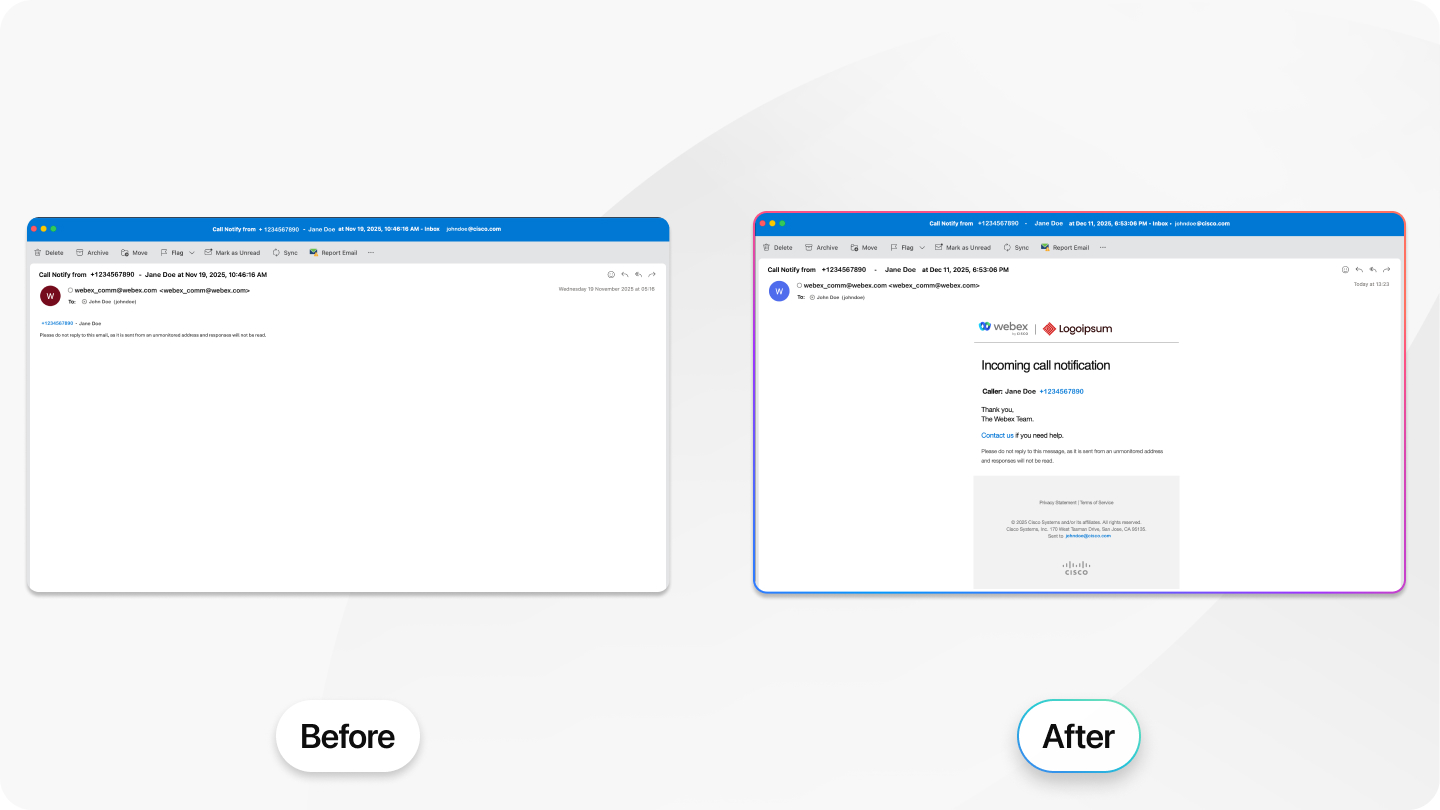
- 팩스 및 음성 메시지 - 14MB보다 큰 팩스 메시지는 자동으로 분할되어 여러 이메일로 전송됩니다. 음성메시지 최대 허용 시간이 10분에서 7분으로 단축됩니다. 이번 변경은 시스코에서 사용하는 이메일 서비스 제공업체의 용량 제한을 준수하기 위한 것입니다. 이를 통해 최대 메시지 크기 제한을 준수하고 공급자가 설정한 임계값을 초과하지 않고 성공적인 전송이 가능합니다.
2025년 9월
Webex 통화 상세 기록 API 업데이트
다음은 속도 제한, 페이지네이션 제한 및 윈도우 기간에 대한 변경 사항입니다. 이러한 변경 사항은 파트너, 고객 및 통합 서비스 이용자에게 적용됩니다. 오류나 중단을 방지하려면 API 코드 구현을 업데이트해야 합니다.
-
속도 제한: 각 조직 ID에 대해 API는 토큰 범위 수준별로 분당 1회의 초기 요청을 허용합니다. 또한 토큰당 분당 최대10개의 페이지네이션 요청이 허용됩니다. 이 변경 사항은2025 년 10 월 31일부터 효력을 발휘합니다.
-
페이지네이션 제한: API 응답에서 페이지당 표시되는 최대 통화 상세 기록(CDR) 개수가 변경됩니다. 새로운 범위는페이지 당 500 ~5000개 레코드 사이가 될 것입니다. 이 변경 사항은2025 년 10 월 31일부터 효력을 발휘합니다.
-
윈도우 기간 변경:The 현재 상세 통화 내역 API는 통화 기록을 검색하기 위한 48 시간 창을 지원하며, 이는 더 이상 사용되지 않을 예정입니다. 앞으로는 12시간 범위만 지원됩니다. 개발자들은 이 12시간 범위를 고려하여 코드를 업데이트해야 합니다. 이 변경 사항은2026 년 1 월 30일부터 효력을 발휘합니다.
2025년 8월
Webex 통화 상세 기록 API에 대한 FQDN 링크가 업데이트되었습니다.
Webex 통화 상세 기록 API의 FQDN 링크가 변경됩니다.
2026년 2월 27일까지 제공된 표의 링크(서버 지역 및 새로운 FQDN에 대한 세부 정보 포함)를 사용하도록 코드를 업데이트해 주십시오. 이번 업데이트는 모든 API 및 통합 사용자에게 적용됩니다.
| 장소 | 기존 FQDN | 새로운 FQDN |
| 미국 / 캐나다 | ||
| EU / 은 | ||
| 인도 | ||
| Webex for Government | 변경 사항 없음 |
Cisco Preferred Architecture의 업데이트된 버전
Cisco Preferred Architecture 설계 개요 가이드는 고객과 영업팀이 적절한 아키텍처를 선택하고, 해당 아키텍처에서 사용되는 제품을 이해하며, 일반적인 설계 모범 사례를 활용하는 데 도움을 줍니다. Webex 통화를 위한 Cisco 권장 아키텍처 의 최신 버전이 출시되어 배포 및 성능을 최적화하는 데 도움이 되는 지침을 제공합니다.
2025년 6월
IntelePeer PSTN 연결 마이그레이션 배너 변경 사항
마이그레이션 배너는 비통합 IntelePeer 설정에서 통합 IntelePeer 설정으로 마이그레이션할 수 있는 위치의 적격성을 표시합니다. IntelePeer를 다른 클라우드 연결 PSTN 공급자(CCPP)와 일치시키기 위해 통합되지 않은 IntelePeer 위치를 가진 고객은 2025년 7월부터 통합 IntelePeer PSTN 연결로 마이그레이션할 수 없게 됩니다.
고객이 이용할 수 있는 마이그레이션 옵션은 다음과 같습니다.
-
신규 고객 또는 통합 위치가 없는 고객은 PSTN 연결 프로세스 중에 통합되지 않은 IntelePeer PSTN 구성만 선택할 수 있습니다.
-
마이그레이션을 완료한 고객은 연결을 구성할 때 통합 IntelePeer PSTN 옵션을 선택할 수 있습니다.
-
마이그레이션이 진행 중인 고객: 통합되지 않은 IntelePeer 설정에서 통합된 IntelePeer 설정으로 마이그레이션을 완료할 수 있는 옵션이 제공됩니다.
2025년 3월
Webex Customer Experience Essentials의 이름을 Webex Calling Customer Assist로 변경
Webex Customer Experience Essentials의 향상된 환경에는 통화 대기열 녹음, 관리자를 위한 통화 감정 분석, 상담원을 위한 AI 지원 등 고객 지원을 강화하고 기능을 확장하는 AI 기반 도구가 포함되어 있습니다. 저희는 2025년 3월 18일 Enterprise Connect에서 Webex Calling Customer Assist 라는 개선된 환경의 출시를 발표했습니다. 파트너 허브, 컨트롤 허브, 사용자 허브, Webex 앱과 같은 관련 리소스와 도움말 센터 문서 모두 2025년 5월부터 이름 변경 사항을 반영합니다.
알아두셔야 할 사항은 다음과 같습니다.
-
향상된 기능 - 고객 지원에는 클릭 투 콜, 통화 대기열 녹음, 고급 자동 응답, 관리자용 통화 감정 분석, 상담원용 AI 비서와 같은 개선된 기능이 포함됩니다.
-
새로운 이름으로 동일한 원활한 사용자 경험을 제공합니다. Webex Customer Experience Essentials가 Webex Calling Customer Assist로 이름이 변경되었으며, 파트너 허브, 컨트롤 허브, 사용자 허브 및 Webex 앱에 업데이트 사항이 반영되었습니다.
-
자동 전환—기존의 모든 고객 경험 필수 라이선스, 상담원, 관리자 및 대기열이 추가 비용 없이 고객 지원으로 자동 이전됩니다.
2024년 8월
업무용 문자 메시지 변경 사항
기존 기업 문자 메시지 서비스 이용 고객은 다음 중요 사항을 숙지해야 합니다.
-
2024년 12월 1일까지 10DLC 캠페인에 등록되지 않은 전화번호에서는 업무용 문자 메시지 기능이 비활성화됩니다.
-
2024년 8월 26일 이후에는 번호 이동 또는 새로 발급받는 모든 번호에 대해 비즈니스 문자 메시지 기능이 기본적으로 활성화되지 않습니다.
-
2024년 8월 26일 이후에는 체험 구독으로 비즈니스 문자 메시지 서비스를 이용할 수 없습니다.
-
비즈니스 문자 메시지 서비스 중단을 방지하려면 2024년 11월 1일 이전에 10DLC 등록 절차를 시작하십시오. 10DLC 등록 절차는 3~4주가 소요되므로 즉시 조치를 취하는 것이 중요합니다.
자세한 내용은 비즈니스 문자 메시지 10DLC 등록 FAQ 를 참조하고 Webex 통화용 10DLC 캠페인 등록 요구 사항 비디오를 시청하세요.
2024년 5월
Webex 통화 이메일 배포 시스템 업데이트
Webex Calling은 음성 메일 첨부 파일 및 통화 이벤트 알림을 포함한 다양한 통화 관련 서비스에 대한 이메일을 전송합니다. 시스코는 구글 Gmail 이메일 발신자 요구 사항을 충족하기 위해 Webex 통화 서비스에 사용되는 이메일 배포 시스템을 업데이트하고 있습니다. 변경 사항은 다음과 같습니다.
-
이메일 헤더, 특히 발신자 이름이 표시되는 FROM 헤더에는 webex_comm가 포함됩니다. @webex.com, 그리고 이메일 주소는 postmaster@<serverID>.bcld.webex.com입니다.
-
Reply-To 및 X-From 헤더에는 webex_comm가 포함됩니다. @webex.com
또한, DKIM을 사용한 이메일 인증 지원, 발신 이메일 트래픽 모니터링, 메시지 형식 표준(RFC 5322) 준수를 위해 인프라가 업데이트될 예정입니다.
파트너 및 고객은 Webex 통화 서비스에서 보내는 이메일을 계속 수신하려면 스팸 필터를 업데이트해야 할 수 있습니다. 또한 최종 사용자는 Webex 통화 서비스에서 보내는 이메일을 계속 수신하려면 이메일 필터 또는 규칙을 수정해야 할 수도 있습니다.
사용자들이 별도의 필터나 규칙 설정 없이 webex.com 도메인에서 이메일을 정상적으로 수신하고 있었다면, 별도의 조치는 필요하지 않습니다.
자세한 내용은 이메일 배포용 Webex 통화 업데이트를 참조하세요.
2024년 4월
저희는 기사 상단에 표시되는 기사 카테고리를 일부 변경할 예정이며, 이러한 변경 사항은 향후 몇 달에 걸쳐 순차적으로 적용될 것입니다. 저희는 기사가 여러분에게 해당되는지 여부를 더 쉽게 확인할 수 있도록 노력하고 있습니다.
2024년 2월
컨트롤 허브에서 호출 사용자 포털에 대한 교차 실행 액세스 기능을 제거했습니다.
관리자의 Control Hub에서 호출 사용자 포털로의 교차 실행 액세스 권한이 2024년 1월 31일에 제거됩니다. 이는 호출 사용자 포털의 모든 사용자 설정이 Control Hub로 이전되었기 때문입니다. 관리자는 제어 허브에서 직접 사용자 설정을 구성할 수 있습니다.
settings.webex.com 을 사용자 허브로 리디렉션합니다.
settings.webex.com 은 2024년 6월 5일에 User Hub 로 리디렉션되며 settings.webex.com 의 모든 옵션이 User Hub로 이전되었습니다.
2023년 12월
발신자 번호 표시를 위해 다른 지역의 번호를 사용하는 것에 대한 제한
곧 출시될 발신자 번호 선택 기능은 발신 전화를 걸 때 외부 발신자 번호를 선택할 수 있도록 해줍니다. 사용자는 통화 목적에 따라 자신의 직통 번호, 지역 번호, 통화 대기열 번호 또는 헌트 그룹 번호를 사용할지 결정할 수 있습니다.
관리자는 외부 발신자 번호 표시 선택에 사용할 수 있는 번호를 정의할 수 있습니다. 발신자 번호 표시를 위해 여러 지역의 번호를 사용할 수 있지만, 발신자의 위치와 번호의 위치가 동일한 PSTN 사업자, 국가 및 지역(인도 내 지역에만 해당)을 사용해야 합니다. 이러한 제한은 통화 실패, 잠재적인 요금 문제 발생을 방지하고 국가별 통신 규정을 준수하는 데 도움이 됩니다.
이 시스템은 관리자가 발신자 번호 선택을 위해 구성하는 모든 새로운 지역 간 번호에 대해 이러한 제한을 적용하지만, 시스템에는 이러한 제한이나 규칙을 준수하지 않는 번호도 존재합니다. 그러한 숫자에 대한 참조를 제거하기 위해 2024 년 1월 10 일 에 실제 절차가 실행될 것입니다. 관리자는 문제 발생을 방지하기 위해 앞서 언급된 날짜 이전에 해당 번호를 사전에 삭제하는 것이 좋습니다.
잘못된 지역 간 번호 사용 사례:
-
미국에 있는 상담원이 영국 지역 통화 대기 번호를 사용하여 통화하고 있습니다.
-
캘리포니아주 산호세에 있는 상담원이 PSTN 제공업체 1을 통해 텍사스주 리처드슨의 통화 대기열 번호(PSTN 제공업체 2 사용)를 이용합니다.
2023년 8월
Webex Calling 참여 및 품질 보고서 종료
Webex 통화 참여도 및 품질 보고서는 2023년 12월 1일부로 서비스가 종료됩니다. 예정된 Webex Calling 미디어 품질 보고서를 사용하여 통화 레그의 통화 품질 및 사용 정보를 확인할 수 있습니다.
2023년 7월
Webex Calling 파트너 콘텐츠에 액세스
Webex Calling 파트너 관련 모든 콘텐츠는 2023년 7월 30일까지 Webex 고객 지원 센터로 이전될 예정입니다. Webex Calling 홈페이지로 이동하여 파트너 탭 을 클릭하여 콘텐츠에 액세스하세요.
Cisco DECT DBS 펌웨어를 v5.1.1로 업그레이드
이 업그레이드는 다음 기능을 지원합니다.
-
벨소리 볼륨 조정 지원
-
헝가리어 지원
-
DECT 6825 핸드셋 비상 버튼 지원
-
E911 Ray Baum's Act 지원(미국 및 캐나다만 해당)
자세한 내용은 Cisco DECT DBS 펌웨어 v5.1.1 업그레이드를 참조하십시오.
원 버튼 투 푸시 및 ICE 기능 롤아웃
이 업그레이드는 Cisco MPP 장치에 대한 새로운 기능을 지원합니다.
-
MPP 8845/8865용 로컬 미디어
-
MPP 8800 시리즈용 원 버튼 투 푸시
-
가상 회선을 사용하여 회선당 ACD 설정
자세한 내용은 원 버튼 투 푸시 및 ICE 기능 롤아웃 .
2023년 1월
Cisco 840 또는 860 장치 펌웨어 유지 관리
Cisco 840/860 Wi-Fi 전화기용 새 펌웨어에는 다음 기능이 포함됩니다.
-
회선당 고객 벨소리
-
LDAP 디렉토리 통합
-
통화 풀 지원
자세한 내용은 Cisco 840/860 펌웨어 1.7에서 1.8로 업그레이드 을(를) 참조하십시오.
발신 통화 권한 변경 사항
발신 통화 권한은 더 이상 로컬 및 장거리 발신 통화 권한에 대해 별도의 값을 지원하지 않습니다. 이는 단일 설정으로 대체되며, 내셔널 발신 통화 권한.
로컬 및 장거리에 대해 다음 사용자 기능 통화 데이터 csv 필드가 제거됩니다.
-
발신 통화 로컬 작업
-
발신 통화 로컬 호전환 활성화됨
-
발신 통화 장거리 작업
-
발신 통화 장거리 호전환 활성화됨
이러한 필드는 다음으로 대체됩니다. 내셔널 필드.
Cisco DECT DBS210 펌웨어 업그레이드 - 버전 5.1.1
Cisco 는 Cisco DECT DBS210 디바이스에 대해 새로운 v5.1.1SR1 펌웨어를 인증했으며 2023년 1월 25일부터 지역별로 플랫폼에 새로운 펌웨어를 스테이징할 예정입니다. 휴대폰의 새 펌웨어는 정기적인 야간 점검 시간 동안 다운로드할 수 있습니다.
공지 사항에 대한 자세한 내용은 다음을 참조하십시오. Cisco DECT DB210 펌웨어 업그레이드 .
2022년 12월
Cisco MPP 펌웨어 업그레이드 - 릴리스 12.0.1
Cisco MPP 펌웨어 12.0.1 릴리즈에는 Webex Meetings 통합 및 Webex Calling Survivability 기능을 지원하는 기능이 포함되어 있습니다.
공지 사항에 대한 자세한 내용은 다음을 참조하십시오. Cisco MPP 펌웨어 업그레이드 - 릴리스 12.0.1 .
발신 사용자 플랫폼( CUP)에서 Webex 앱으로 " 내 연락처 " 마이그레이션
Webex Webex Calling 앱 사용자(Broadsoft UC-One)는 EOL/EOS . 이제 파트너 또는 고객이 Webex 앱에서 액세스할 수 있도록 CUP 연락처 "내 연락처"를 Webex 연락처 서비스로 마이그레이션할 수 있는 새로운 프로세스를 사용할 수 있습니다. 마이그레이션을 요청하려면 다음을 수행합니다.
-
이메일 보내기 webexcalling-phd@cisco.com CUP 연락처 내보내기를 요청하고 조직 ID를 포함합니다.
-
내보낸 연락처 목록 의 CSV 파일 을 수신합니다. 지침에 따라 연락처를 Control Hub로 가져옵니다.
2022년 11월
Cisco ATA 11.2.3 펌웨어 업그레이드
Cisco 는 ATA 191/192 ATA 펌웨어 11.2.3MPP0001-02를 인증했습니다. 이 새로운 ATA 펌웨어 로드에는 알려진 문제에 대한 몇 가지 버그 수정 사항이 포함되어 있습니다. 펌웨어가 2022년 11월 29일에 Webex Calling 서버에서 스테이징된 후 ATA 191/192 장치는 예약된 야간 유지 관리 기간 동안 최신 로드로 자동 업그레이드됩니다.
공지 사항에 대한 자세한 내용은 다음을 참조하십시오. Cisco ATA 11.2.3 펌웨어 업그레이드 .
Cisco MPP 펌웨어 업그레이드 - 릴리스 11.3.7SR1
Cisco 는 Cisco MPP 디바이스에 대해 새로운 11.3.7SR1 펌웨어를 인증했으며 2022년 11월 7일부터 지역별로 플랫폼에 새로운 펌웨어를 스테이징할 예정입니다. 전화기는 예약된 야간 유지 관리 중에 새 펌웨어를 다운로드할 수 있습니다.
공지 사항에 대한 자세한 내용은 다음을 참조하십시오. Cisco MPP 펌웨어 업그레이드 - 릴리스 11.3.7SR1 .
2022년 8월
모든 파트너 및 고객에 대해 Webex Calling 앱 사용 중지
BroadSoft UC-One 기반 Webex Calling 앱은 2022년 10월 29일에 판매 종료 및 사용 종료됩니다. Webex 앱으로 이동했는지 확인합니다. 자세한 내용은 BroadSoft UC-One 기반 Webex Calling 앱에 대한 판매 종료 및 수명 종료 알림 .
Control Hub
-
CSV 또는 API를 통해 Control Hub에서 사용자의 이름 및 성 필드를 업데이트할 때 이름이나 성을 비워두면 해당 이름이 Control Hub에 저장됩니다. 하지만 시스코 IP 전화기에서는 이름과 성 입력란에 마침표(".")가 포함되어 표시됩니다.
-
Control Hub에서 사용자의 이름 또는 성을 업데이트하면 해당하는 발신자 ID 필드에 업데이트가 적용되지 않습니다.
해결 방법: Control Hub에서 사용자의 이름을 변경한 후 Control Hub에서 발신자 ID 이름 및 성을 업데이트합니다.
-
위치를 만들고 이미 사용 중인 번호를 지정할 때 해당 위치는 여전히 생성되지만, Control Hub에서는 구성되지 않음으로 표시됩니다.
-
Control Hub에서 발신자 ID에 대한 이름 및 성 필드에 특수 문자를 입력할 수 있습니다. 단, 해당 문자는 정규화되고 해당 사용자가 전화할 때 전화 표시 화면에서 제거됩니다.
-
워크스페이스를 추가하면서 Webex Room Device를 추가하지 않으면 데스크톱 전화기를 추가하는 옵션이 나타나지 않습니다.
해결 방법: 작업 공간을 재구성하고 데스크톱 전화기를 연결하세요.
-
조직 이름에서 마지막 숫자를 삭제할 수는 없습니다.
해결 방법: 기존 번호를 해제하고 삭제하려면 조직에 새 임시 번호를 추가하세요.
-
만약 임원에게 이미 담당 관리자가 지정한 지역과 관련 없는 지역의 임원 비서가 배정되어 있다면, 담당 관리자는 다음과 같은 조치를 취해야 합니다.
-
해당 임원에게 새로운 비서를 추가할 수 없습니다.
-
개별 임원 비서는 삭제할 수 없습니다. 하지만 '모두 삭제'는 작동합니다.
-
긴급 수신 번호
-
Control Hub에서는 사용자 또는 작업 영역을 비활성화할 수 있습니다. 하지만 현재 비활성화 기능은 작동하지 않습니다. 사용자 또는 작업 공간을 비활성화할 때, 해당 사용자 또는 작업 공간이 비상 연락 번호(ECBN)로 활발하게 사용 중인 경우 관리자에게 경고 메시지가 표시됩니다. 현재로서는 비활성화가 실제로 발생하지 않으므로 이 경고를 무시하셔도 됩니다.
-
사용자의 위치에서 할당된 번호 가 선택되면 긴급 콜백 번호(ECBN)는 대체 목적지를 선택합니다. 드롭다운에 표시된 이름 및 번호는 유효 사용자입니다. 원래 설정된 사용자가 아닙니다. 이 제한은 표면적이지만 오해의 소지가 있으므로 해결할 예정입니다.
전화번호 일괄 삭제
Control Hub에서 숫자 범위를 일괄 삭제하려고 할 때, 해당 범위에서 하나의 레코드만 선택된 경우 전체 범위를 삭제할지 묻는 메시지가 표시됩니다. 해당 범위 내에서 두 개 이상의 숫자가 선택된 경우, 해당 숫자 범위의 일괄 삭제가 실패합니다.
Webex 통화 분석
-
아날로그 전화 어댑터(ATA) 및 DECT 장치는 지원되지 않습니다.
-
IPv6 또는 VPN 연결을 통해 Webex 통화에 등록하는 장치는 지원되지 않습니다.
비즈니스 텍스팅
-
일부 번호는 문자 메시지 기능을 지원하지 않을 수 있습니다(이동통신사 제한). 이 경우 고객은 고객지원센터(TAC)에 문의하여 자세한 내용을 확인해야 합니다.
-
비즈니스 문자 메시지 기능이 일반에 공개되기 전에 보류 중인 모든 번호 이동 주문은 번호 이동이 완료되더라도 자동 문자 메시지 기능이 활성화되지 않습니다. 문제가 발생하면 TAC에 문의하십시오. 백엔드 팀은 각 고객에 대해 감사 스크립트를 실행하여 문제를 해결할 수 있습니다.
-
발신 메시지의 경우, 번호당 분당 6개로 제한됩니다. 메시지 전달 지연은 속도 저하의 원인 중 하나일 수 있습니다.
-
기업용 문자 메시지 대량 발송 기능이 제대로 작동하지 않습니다. 사용자 또는 조직 수준에서 비즈니스 문자 메시지 기능을 제공하여 일괄 적용을 지원합니다.
중복된 발신 위치 이름
새로운 위치 중앙 집중화 기능은 통화 및 작업 공간 전반에 걸쳐 위치를 통합적으로 보여줍니다. 기존 작업 공간 위치와 통화 위치가 작업 공간과 통화 모두를 위해 단일 위치로 이전됩니다. 이 기능으로 인해 위치 이름이 중복될 수 있습니다.
이 문제는 기능상 아무런 영향을 미치지 않습니다. 예를 들어 관리자는 위치 목록에서 Location1과 Location1-CALL을 볼 수 있습니다.
해결 방법
중복된 위치를 일괄 삭제할 수는 없습니다. CSV 기능이 곧 도입될 예정입니다.
통화 사용자 포털
-
발신자 포털에서 방해 금지 모드가 활성화되면 발신자는 통화 중 안내음을 듣게 됩니다. 현재 포털의 설명에는 해당 기능이 활성화되면 발신자를 음성 사서함으로 연결한다고 나와 있습니다. 발신자를 음성 메일로 연결하려면 발신 사용자 포털의 음성 메일 설정 에서 통화 중일 때 를 활성화하십시오.
로컬 게이트웨이 구성
-
Webex 통화의 팩스-이메일 기능은 로컬 게이트웨이(CUBE)를 통해 사용할 때 T.38 프로토콜이 필요합니다. 예를 들어 . 이러한 경우, 미디어 전송은 암호화되지 않습니다. 따라서, 주의하여 T.38 프로토콜을 활성화하십시오.
Webex Calling 장치
-
사용자를 비활성화하면 Webex 앱에서 통화 서비스를 사용할 수 없게 됩니다. Cisco MPP 전화기는 장치를 제거하거나 해당 사용자에 대해 통화 가로채기 기능을 활성화할 때까지 통화 기능을 계속 지원합니다. 통화 가로채기에 대한 자세한 내용은 Cisco Control Hub에서 Webex 통화에 대한 사용자 통화 가로채기 구성을 참조하세요.
-
ATA 191/192 - 시스코 ATA 온보딩 중 191/192 일부 장치에서 구형 펌웨어 버전이 설치된 ATA의 원격 펌웨어 업그레이드를 시도할 때 문제가 발생할 수 있습니다. 이 문제를 해결하려면 Cisco ATA의 펌웨어를 수동으로 업그레이드하십시오. 191/192.
해결 방법: 관리자 페이지로 이동 . 파일의 압축을 풉니다. 압축을 푼 파일을 선택하여 업그레이드합니다. 펌웨어는 여기에서 다운로드하십시오. 펌웨어를 다운로드한 후 ATA를 https://cisco.sipflash.com/로 지정하십시오.
-
MPP 장치는 Cisco Directory Connector를 통해 동기화된 Active Directory(AD)에 액세스할 수 없습니다. 사용자 정의 디렉터리 메뉴에서 MPP 전화는 Webex Calling 라이선스가 지정된 사용자에게만 액세스할 수 있습니다.
-
MPP 회선 키 템플릿을 전화기에 적용할 때, 템플릿에 회선 키의 여러 회선 구성 위치가 포함되어 있더라도 변경 사항 적용 후 장치에 할당된 가상 회선이 나타나지 않을 수 있습니다. 하지만 휴대폰을 기본 레이아웃 모드로 되돌리면 가상 회선이 예상대로 적용됩니다.
Webex Carrier 사용자
현재 Webex Calling과 Webex Carrier는 시스템 간에 공통 ID를 공유하므로 두 환경 모두에서 동일한 사용자를 프로비저닝할 수 없습니다. Webex Carrier용 이메일 주소 식별자를 사용하는 Webex Calling 고객은 동일한 이메일 주소 식별자를 사용하여 Webex Calling에 가입할 수 없습니다.


